GK6177. Εγχειρίδιο χρήσης φορητού υπολογιστή
|
|
|
- Κασσάνδρα Δελή
- 8 χρόνια πριν
- Προβολές:
Transcript
1 GK6177 Εγχειρίδιο χρήσης φορητού υπολογιστή Φεβρουάριος 2011
2 Πίνακας Περιεχομένων Kεφάλαιο 1: Εισαγωγή στο Notebook PC Σχετικά με το παρόν εγχειρίδιο... 6 Σημειώσεις για το εγχειρίδιο... 6 Προφυλάξεις ασφάλειας... 7 Προετοιμασία του Notebook PC σας...11 Kεφάλαιο 2: Γνωριμία με τα εξαρτήματα Πάνω όψη...14 Κάτω όψη...17 Δεξιά όψη...20 Αριστερή όψη...23 Πίσω όψη...25 Μπροστινή όψη...25 Kεφάλαιο 3: Αρχική θέση σε λειτουργία Σύστημα Ρεύματος...28 Χρήση ρεύματος AC...28 Χρήση ρεύματος της μπαταρίας...30 Φροντίδα της μπαταρίας...31 Ενεργοποίηση του Notebook PC...32 Αυτο-διάγνωση ενεργοποίησης (POST)...32 Έλεγχος της ισχύος της μπαταρίας...34 Φόρτιση του Συσσωρευτή...35 Επιλογές Ισχύος...36 Λειτουργίες Διαχείρισης Ισχύος...38 Αναμονή και Αδρανοποίηση...38 Έλεγχος Θερμικής Ισχύος...40 Ειδικές λειτουργίες πληκτρολόγιου...41 Έγχρωμα Πλήκτρα Άμεσης Πρόσβασης (Hot Keys)...41 Πλήκτρα Microsoft Windows...43 Κουμπιά Ελέγχου Πολυμέσων (σε επιλεγμένα μοντέλα)...45 Διακόπτες και ενδείξεις κατάστασης...46 Διακόπτες...46 Ενδείξεις Κατάστασης...47 Εγχειρίδιο χρήσης φορητού υπολογιστή
3 Kεφάλαιο 4: Χρήση του Notebook PC Διάταξη Κατάδειξης...50 Χρήση του Touchpad...51 Εικόνες Χρήσης του Touchpad...52 Φροντίδα του Touchpad...55 Αυτόματη Απενεργοποίηση του Touchpad...55 Διατάξεις Αποθήκευσης...57 Μονάδα Οπτικού Δίσκου (σε επιλεγμένα μοντέλα)...57 Αναγνώστης Μνήμης Flash...61 Μονάδα Σκληρού Δίσκου...62 Μνήμη RAM...65 Συνδέσεις...66 Σύνδεση σε Δίκτυο...66 Ασύρματη Σύνδεση Δικτύου LAN (σε επιλεγμένα μοντέλα)...68 Σύνδεση ασύρματου δικτύου των Windows...70 Ασύρματη σύνδεση Bluetooth (σε επιλεγμένα μοντέλα)...72 Παράρτημα Προαιρετικά Εξαρτήματα...Π-2 Προαιρετικές Διασυνδέσεις...Π-2 Λειτουργικό σύστημα και λογισμικό...π-3 Ρυθμίσεις συστήματος στο BIOS...Π-4 Συχνά προβλήματα και λύσεις... Π-10 Αποκατάσταση του φορητού υπολογιστή σας... Π-16 Χρήση του διαμερίσματος αποκατάστασης... Π-16 Χρήση του DVD ανάκτησης (σε επιλεγμένα μοντέλα)... Π-17 Πληροφορίες για τη μονάδα DVD-ROM... Π-19 Πληροφορίες μονάδας Blu-ray ROM (σε επιλεγμένα μοντέλα)... Π-21 Συμβατότητα εσωτερικού μόντεμ... Π-22 Δηλώσεις και Υποδείξεις Ασφάλειας... Π-26 Επισήμανση της Ομοσπονδιακής Επιτροπής Επικοινωνιών (FCC)... Π-26 Επισήμανση Προφύλαξης από Έκθεση σε Ραδιοσυχνότητες (RF) της FCC... Π-27 Εγχειρίδιο χρήσης φορητού υπολογιστή 3
4 Δήλωση Συμμόρφωσης (Οδηγία R&TTE 1999/5/EC)... Π-27 Σήμανση CE... Π-28 Δήλωση Έκθεσης σε Ακτινοβολία IC για τον Καναδά... Π-28 Κανάλια Ασύρματης Λειτουργίας σε Διαφορετικές Χώρες... Π-29 Ζώνες Ασύρματων Συχνοτήτων μόνο για τη Γαλλία... Π-29 Υποδείξεις Ασφάλειας UL... Π-31 Απαιτήσεις Ασφάλειας Ρεύματος... Π-32 Ειδοποιήσεις για την κάρτα τηλεόρασης (σε επιλεγμένα μοντέλα)... Π-32 Γνωστοποιήσεις REACH... Π-32 Υποδείξεις που αφορούν μπαταρίες ιόντων λιθίου για τις Βόρειες Χώρες... Π-33 Πληροφορίες Ασφάλειας Μονάδας Οπτικού Δίσκου... Π-34 Πληροφορίες Ασφάλειας Λέιζερ... Π-34 Υπόδειξη για το Σέρβις... Π-34 Κανονισμοί CDRH... Π-34 Υπόδειξη Προϊόντος της Macrovision Corporation... Π-35 Έγκριησ CTR 21(για Φορητό Η/Υ με ενσωματωμένο μόντεμ)... Π-36 Οικολογική ετικέτα Ευρωπαϊκής Ένωσης... Π-38 Σύμμορφο προϊόν ENERGY STAR... Π-38 Συμμόρφωση στους Παγκόσμιους Περιβαλλοντικούς κανονισμούς και Δήλωση... Π-39 Υπηρεσίες Ανάκλησης... Π-39 Σημείωση περί Δικαιωμάτων Πνευματικής Ιδιοκτησίας... Π-40 Περιορισμός Ευθύνης... Π-41 Σέρβις και Υποστήριξη... Π-41 4 Εγχειρίδιο χρήσης φορητού υπολογιστή
5 1 Εισαγωγή στο Notebook PC Εγχειρίδιο χρήσης φορητού υπολογιστή 5
6 Σχετικά με το παρόν εγχειρίδιο Διαβάζετε το Εγχειρίδιο Χρήστη του Notebook PC. Το παρόν Εγχειρίδιο Χρήστη παρέχει πληροφορίες για τα κύρια εξαρτήματα του Notebook PC και πως να τα χρησιμοποιήσετε. Οι κύριες ενότητες του παρόντος Εγχειριδίου Χρήστη είναι οι εξής : 1. Εισαγωγή στο Notebook PC Σας εισάγει στο Notebook PC και στο παρόν Εγχειρίδιο Χρήστη. 2. Γνωριμία με τα εξαρτήματα Παρέχει πληροφορίες για τα συστατικά μέρη του Notebook PC. 3. Αρχική θέση σε λειτουργία Σας παρέχει πληροφορίες για το πως να θέσετε αρχικά σε λειτουργία το Notebook PC. 4. Χρήση του Notebook PC Παρέχει πληροφορίες για τη χρήση των εξαρτημάτων του Notebook PC. 5. Παράρτημα Σας εισάγει στα προαιρετικά εξαρτήματα και παρέχει πρόσθετες πληροφορίες. Οι εφαρμογές που περιλαμβάνονται μπορεί να διαφέρουν ανάλογα με το μοντέλο και την περιοχή. Ενδέχεται να υπάρχουν διαφορές ανάμεσα στο Notebook PC σας και στα σχέδια που εμφανίζονται σε αυτό το εγχειρίδιο. Παρακαλούμε θεωρήστε σωστό το Notebook PC σας. Σημειώσεις για το εγχειρίδιο Υπάρχουν μερικές υποδείξεις και προειδοποιήσεις σε ολόκληρο το εγχειρίδιο οι οποίες σας δίνουν τη δυνατότητα να εκτελείτε κάποιες εργασίες με ασφάλεια και αποτελεσματικότητα. Οι υποδείξεις αυτές έχουν διαφορετικούς βαθμούς σπουδαιότητας όπως φαίνεται παρακάτω: ΠΡΟΕΙΔΟΠΟΙΗΣΗ! Σημαντικές πληροφορίες οι οποίες πρέπει να ακολουθηθούν για ασφαλή λειτουργία. ΣΗΜΑΝΤΙΚΟ! Πληροφορίες ζωτικής σημασίας τις οποίες πρέπει να ακολουθήσετε για την πρόληψη ζημιών σε δεδομένα, εξαρτήματα ή ανθρώπους. ΣΥΜΒΟΥΛΗ: Συμβουλές για την επιτυχή ολοκλήρωση εργασιών. ΣΗΜΕΙΩΣΗ: Πληροφορίες για ειδικές καταστάσεις. 6 Εγχειρίδιο χρήσης φορητού υπολογιστή
7 Προφυλάξεις ασφάλειας Οι ακόλουθες προφυλάξεις θα αυξήσουν το χρόνο ζωής του Notebook PC. Ακολουθείτε όλες τις προφυλάξεις και οδηγίες. Πέρα από την τήρηση των οδηγιών που περιγράφονται στο παρόν εγχειρίδιο, απευθυνθείτε για σέρβις στο κατάλληλα εκπαιδευμένο προσωπικό. Αποσυνδέστε το καλώδιο τροφοδοσίας ρεύματος AC και αφαιρέστε τους συσσωρευτές πριν το καθάρισμα. Καθαρίστε το Notebook PC με ένα καθαρό σφουγγάρι από κυτταρίνη ή ύφασμα σαμοά που έχετε βρέξει σε διάλυμα απορρυπαντικού που δεν προκαλεί τριβή και μερικές σταγόνες ζεστού νερού και απομακρύνετε κάθε παραμένουσα υγρασία με ένα στεγνό πανί. ΜΗΝ τοποθετείτε σε ανώμαλη ή ασταθή επιφάνεια εργασίας. Πηγαίνετε για σέρβις αν το περίβλημα έχει τραυματιστεί. ΜΗΝ εκθέτετε σε βρώμικα ή σκονισμένα περιβάλλοντα. ΜΗΝ το λειτουργείτε κατά τη διάρκεια διαρροής αερίου. ΜΗΝ πιέζετε ή αγγίζετε την οθόνη. Μην τοποθετείτε μαζί με μικρά αντικείμενα που μπορεί να προκαλέσουν αμυχές ή να εισχωρήσουν στο Notebook PC. ΜΗΝ τοποθετείτε ή ρίχνετε αντικείμενα πάνω και μην σπρώχνετε αντικείμενα μέσα στο Notebook PC. ΜΗΝ εκθέτετε σε ισχυρά μαγνητικά ή ηλεκτρικά πεδία. ΜΗΝ το εκθέτετε ή το χρησιμοποιείτε κοντά σε υγρά, βροχή, ή υγρασία. ΜΗΝ χρησιμοποιείτε το μόντεμ κατά τη διάρκεια ηλεκτρικής καταιγίδας. ΜΗΝ αφήνετε το Notebook PC στα πόδια σας ή σε άλλο μέρος του σώματός σας για να αποφύγετε πιθανή δυσφορία ή τραυματισμό από την έκθεση στη θερμότητα. Προειδοποίηση ασφάλειας μπαταριών: ΜΗΝ πετάτε την μπαταρία σε φωτιά. ΜΗΝ βραχυκυκλώνετε τις επαφές. ΜΗΝ αποσυναρμολογείτε τη μπαταρία. Εγχειρίδιο χρήσης φορητού υπολογιστή 7
8 ΘΕΡΜΟΚΡ. ΑΣΦΑΛΕΙΑΣ: Το παρόν Notebook PC πρέπει να χρησιμοποιείται μόνο σε περιβάλλοντα με θερμοκρασίες μεταξύ 10 C (50 F) και 35 C (95 F) ΠΑΡΟΧΗ ΡΕΥΜΑΤΟΣ: Ανατρέξτε στην ετικέτα που βρίσκεται στο κάτω μέρος του Notebook PC και σιγουρευτείτε ότι ο προσαρμογέας ρεύματος που χρησιμοποιείτε συμμορφώνεται με το ρυθμό παροχής ενέργειας. ΜΗΝ μεταφέρετε ή καλύπτετε το Notebook PC που είναι ενεργοποιημένο με οποιοδήποτε υλικό που θα μειώσει τη ροή του αέρα όπως μια τσάντα μεταφοράς. ΜΗ χρησιμοποιήσετε κατεστραμμένα καλώδια τροφοδοσίας, εξαρτήματα ή άλλα περιφερειακά. ΜΗ χρησιμοποιείτε ισχυρούς διαλύτες, όπως διαλυτικά, βενζίνη ή άλλα χημικά πάνω ή κοντά στην επιφάνεια. Η μη σωστή εγκατάσταση της μπαταρίας μπορεί να προκαλέσει έκρηξη και ζημία στο Notebok PC. ΜΗΝ αποθέτετε το Notebook PC στα απορρίμματα του δήμου της περιοχής σας. Αυτή η συσκευή έχει σχεδιαστεί για να επιτρέπει τη σωστή επαναχρησιμοποίηση των τμημάτων και την ανακύκλωση. Το σύμβολο του διαγραμμένου σκουπιδοτενεκέ δηλώνει πως το προϊόν (ηλεκτρική, ηλεκτρονική συσκευή και κυψέλη μπαταρίας που περιέχει μόλυβδο) δε θα πρέπει να διατίθενται μαζί με τα δημοτικά απορρίμματα. Ελέγξτε τους τοπικούς κανονισμούς απόθεσης απορριμμάτων ηλεκτρονικών προϊόντων. ΜΗΝ απορρίψετε τη μπαταρία με τα δημοτικά απόβλητα. Το σύμβολο του διαγραμμένου σκουπιδοτενεκέ δηλώνει πως η μπαταρία δε θα πρέπει να διατίθενται μαζί με τα δημοτικά απορρίμματα. 8 Εγχειρίδιο χρήσης φορητού υπολογιστή
9 Προφυλάξεις Μεταφοράς Για να προετοιμάσετε το Notebook PC για μεταφορά, πρέπει να το απενεργοποιήσετε και να αποσυνδέσετε όλα τα εξωτερικά περιφερειακά για να προλάβετε πιθανή ζημιά στα βύσματα. Η κεφαλή του οδηγού σκληρού δίσκου αποσύρεται με την απενεργοποίηση για να προληφθούν αμυχές της επιφάνειας του σκληρού δίσκου κατά τη μεταφορά. Επομένως, δεν πρέπει να μεταφέρετε το Notebook PC όταν είναι ενεργοποιημένο. Κλείστε την οθόνη και ελέγξτε ότι έχει ασφαλίσει στην κλειστή θέση για προστασία του πληκτρολόγιου και της οθόνης. ΣΗΜΑΝΤΙΚΟ! Η επιφάνεια του Notebook PC θαμπώνει εύκολα αν δεν ληφθεί η κατάλληλη φροντίδα. Προσέχετε ώστε να μην τρίβονται ή ξύνονται οι επιφάνειες του Notebook PC. Κάλυψη του Notebook PC σας Προμηθευτείτε τσάντα μεταφοράς για να προστατεύσετε το Notebook PC από βρωμιά, νερό, χτυπήματα και αμυχές. Φόρτιση των Μπαταριών σας Αν πρόκειται να χρησιμοποιήσετε ενέργεια από τη μπαταρία, σιγουρευτείτε ότι έχετε φορτίσει το συσσωρευτή και κάθε επιπλέον συσσωρευτή πριν πάτε μακρινό ταξίδι. Θυμηθείτε ότι ο προσαρμογέας ρεύματος φορτίζει τη μπαταρία μόνο όταν είναι συνδεδεμένος στον υπολογιστή και σε μια πηγή ρεύματος AC. Λάβετε υπόψη ότι χρειάζεται πολύ περισσότερος χρόνος για να φορτίσετε τη μπαταρία όταν το Notebook PC χρησιμοποιείται. Εγχειρίδιο χρήσης φορητού υπολογιστή 9
10 Προφυλάξεις στο Αεροπλάνο Επικοινωνήστε με την αεροπορική εταιρία σας αν θέλετε να χρησιμοποιήσετε το Notebook PC μέσα στο αεροπλάνο. Οι περισσότερες αεροπορικές εταιρίες θέτουν περιορισμούς στη χρήση ηλεκτρονικών συσκευών. Οι περισσότερες αεροπορικές εταιρίες επιτρέπουν τη χρήση μόνο μεταξύ και όχι κατά τη διάρκεια απογειώσεων και προσγειώσεων. ΣΗΜΑΝΤΙΚΟ! Υπάρχουν τρεις κύριοι τύποι εξοπλισμού ασφάλειας αεροδρομίων: Οι συσκευές ακτίνων-χ (χρησιμοποιούνται σε αντικείμενα που τοποθετούνται στους ταινιόδρομους ), μαγνητικούς ανιχνευτές (χρησιμοποιούνται σε ανθρώπους που περπατάνε στους ελέγχους ασφάλειας ) και μαγνητικές ράβδοι (συσκευές χειρός που χρησιμοποιούνται σε ανθρώπους ή ανεξάρτητα αντικείμενα). Μπορείτε να περάσετε το Notebook PC και δισκέττες από έλεγχο μηχανημάτων με ακτίνες -Χ. Όμως, συνιστάται να μην περνάτε το Notebook PC σας ή δισκέττες μέσα από μαγνητικούς ανιχνευτές του αεροδρομίου ή να το εκθέτετε σε μαγνητικές ράβδους. 10 Εγχειρίδιο χρήσης φορητού υπολογιστή
11 3 Προετοιμασία του Notebook PC σας Οι ακόλουθες είναι σύντομες οδηγίες χρήσης του Notebook PC σας. Εγκαταστήστε τη μπαταρία Συνδέστε τον προσαρμογέα ρεύματος AC HDMI V-220V Εγχειρίδιο χρήσης φορητού υπολογιστή 11
12 Ενεργοποίηση της οθόνης LCD 1. Σηκώστε προσεκτικά την οθόνη με τον αντίχειρά σας. 2. Γείρετε αργά την οθόνη προς τα μπροστά ή προς τα πίσω σε μια άνετη γωνία όρασης. Ενεργοποίηση της συσκευής 1. Πιέστε το κουμπί τροφοδοσίας που βρίσκεται κάτω από την οθόνη LCD. 2. Χρησιμοποιήστε τα πλήκτρα [Fn]+[F5] ή [Fn]+[F6] για να ρυθμίσετε τη φωτεινότητα της οθόνης LCD. 12 Εγχειρίδιο χρήσης φορητού υπολογιστή
13 2 Γνωριμία με τα εξαρτήματα Εγχειρίδιο χρήσης φορητού υπολογιστή 13
14 Πάνω όψη Το πληκτρολόγιο διαφέρει από περιοχή σε περιοχή ESC F1 F2 F3 F4 F5 F6 F7 F8 F9 F10 F11 F12 Pause Prt sc Break Sysrq Delete Insert Home Pgup Pgdn End Backspace Num lk Scr lk Tab Caps Lock Enter Shift Shift 1 2 End 3 Pgdn Enter Ctrl Fn Alt Alt Ctrl 0 Insert Delete Εγχειρίδιο χρήσης φορητού υπολογιστή
15 Μικρόφωνο (ενσωματωμένο) Το ενσωματωμένο μονοφωνικό μικρόφωνο μπορεί να χρησιμοποιηθεί για τηλεδιάσκεψη με εικόνα, φωνητικές αφηγήσεις ή απλές εγγραφές ήχου. Κάμερα Η ενσωματωμένη κάμερα επιτρέπει να βγάλετε φωτογραφίες ή να πραγματοποιήσετε εγγραφή βίντεο. Μπορεί να χρησιμοποιηθεί με εφαρμογές διάσκεψης με βίντεο ή με άλλες αλληλεπιδραστικές εφαρμογές. Ένδειξη φωτογραφικής μηχανής Η ένδειξη της φωτογραφικής μηχανής εμφανίζεται, όταν χρησιμοποιείται η ενσωματωμένη φωτογραφική μηχανή. Οθόνη Η οθόνη λειτουργεί με τον ίδιο τρόπο με μια οθόνη επιτραπέζιου υπολογιστή. Το Notebook PC χρησιμοποιεί οθόνη active matrix TFT LCD (υγρών κρυστάλλων), που παρέχει εξαιρετική ποιότητα όπως αυτή μιας οθόνης επιτραπέζιου υπολογιστή. Σε αντίθεση με οθόνη επιτραπέζιου υπολογιστή, η οθόνη LCD δεν παράγει ακτινοβολία και δεν τρεμοπαίζει, έτσι είναι καλύτερη για τα μάτια. Χρησιμοποιήστε ένα μαλακό ύφασμα χωρίς υγρά χημικά (χρησιμοποιήστε σκέτο νερό αν είναι απαραίτητο) για να καθαρίσετε την οθόνη. Ένδειξη Ισχύος Η ένδειξη ισχύος ανάβει όταν το Notebook PC είναι ενεργοποιημένο (ΟΝ) και αναβοσβήνει αργά όταν το Notebook PC είναι στην κατάσταση Suspend-to-RAM (Αναμονής ). Η ένδειξη αυτή είναι σβηστή (OFF) όταν το Notebook PC είναι απενεργοποιημένο ή σε κατάσταση Suspend-to-Disk (Αδρανοποίηση). Διακόπτης τροφοδοσίας Ο διακόπτης τροφοδοσίας σας δίνει τη δυνατότητα να ενεργοποιήσετε και να απενεργοποιήσετε τον φορητό Η/Υ και να επανέλθετε από το STD. Χρησιμοποιήστε τον διακόπτη μία φορά για να ενεργοποιήσετε και μία φορά για να απενεργοποιήσετε τον Φορητό Η/Υ. Ο διακόπτης τροφοδοσίας είναι διαθέσιμος μόνο όταν είναι ανοιχτή η οθόνη. Εγχειρίδιο χρήσης φορητού υπολογιστή 15
16 7 8 9 Πληκτρολόγιο Το πληκτρολόγιο παρέχει πλήκτρα πλήρους μεγέθους με άνετη χρήση κατά το ταξίδι (βάθος στο οποίο μπορούν να πιεστούν τα πλήκτρα) και ξεκούραση της παλάμης και για τα δύο χέρια. Παρέχονται δύο λειτουργικά πλήκτρα των Windows για να βοηθήσουν στην εύκολη πλοήγηση στο λειτουργικό σύστημα των Windows Touchpad και κουμπιά Το touchpad με τα κουμπιά του είναι μια διάταξη δείκτη που παρέχει τις ίδιες λειτουργίες με το ποντίκι ενός επιτραπέζιου υπολογιστή. Η ελεγχόμενη από λογισμικό λειτουργία κύλισης είναι διαθέσιμη μετά την εγκατάσταση του βοηθητικού προγράμματος του touchpad για εύκολη πλοήγηση στα Windows ή στο web. Ενδείξεις κατάστασης (εμπρός) Οι ενδείξεις κατάστασης αντιστοιχούν σε διαφορετικές συνθήκες υλικού/λογισμικού. Δείτε αναλυτικά στοιχεία για τις ενδείξεις στην ενότητα Εγχειρίδιο χρήσης φορητού υπολογιστή
17 Κάτω όψη Η κάτω όψη μπορεί να διαφέρει στην εμφάνιση ανάλογα με το μοντέλο. Το μέγεθος της μπαταρίας θα διαφέρει ανάλογα με το μοντέλο ΠΡΟΕΙΔΟΠΟΙΗΣΗ! Η κάτω πλευρά του Notebook PC μπορεί να υπερθερμανθεί. Να είστε προσεκτικοί όταν χειρίζεστε το Notebook PC ενώ βρίσκεται σε λειτουργία ή ήταν μέχρι πρόσφατα σε λειτουργία. Οι υψηλές θερμοκρασίες είναι φυσιολογικές κατά τη διάρκεια της φόρτισης ή της λειτουργίας. Μην το χρησιμοποιείτε πάνω σε μαλακές επιφάνειες όπως κρεβάτια ή καναπέδες που μπορεί να φράξουν τον εξαερισμό. ΜΗΝ ΤΟΠΟΘΕΤΕΙΤΕ ΤΟ NOTEBOOK PC ΠΑΝΩ ΣΤΑ ΓΟΝΑΤΑ ΣΑΣ Ή ΣΕ ΑΛΛΑ ΜΕΡΗ ΤΟΥ ΣΩΜΑΤΟΣ ΣΑΣ ΓΙΑ ΝΑ ΑΠΟΦΥΓΕΤΕ ΤΡΑΥΜΑΤΙΣΜΟ ΑΠΟ ΤΗ ΘΕΡΜΟΤΗΤΑ. Εγχειρίδιο χρήσης φορητού υπολογιστή 17
18 1 Κλειδαριά μπαταρίας - Χειροκίνητη Η χειροκίνητη κλειδαριά της μπαταρίας χρησιμοποιείται για να ασφαλίζει τη μπαταρία. Μετακινήστε τη χειροκίνητη κλειδαριά στην ανοικτή θέση για να εισάγετε ή αφαιρέσετε το συσσωρευτή. Μετακινείστε τη χειροκίνητη κλειδαριά στην κλειδωμένη θέση μετά την εισαγωγή του συσσωρευτή Συσσωρευτής Ο συσσωρευτής φορτίζεται αυτόματα όταν το Notebook PC συνδέεται σε μια πηγή ρεύματος AC και τροφοδοτεί με ισχύ το Notebook PC όταν δεν υπάρχει σύνδεση σε τροφοδοσία AC. Αυτό επιτρέπει τη χρήση όταν κινείστε πρόσκαιρα μεταξύ τοποθεσιών. Η διάρκεια της μπαταρίας μεταβάλλεται ανάλογα με τη χρήση και με τις προδιαγραφές του Notebook PC. Ο συσσωρευτής δεν μπορεί να αποσυναρμολογηθεί και πρέπει να αγοραστεί ως μια μονάδα. Κλειδαριά μπαταρίας - Αυτόματη Η κλειδαριά ελατηρίου της μπαταρίας χρησιμοποιείται για να ασφαλίζει τη μπαταρία. Όταν εισάγεται ο συσσωρευτής, θα κλειδώσει αυτόματα. Για να αφαιρέσετε το συσσωρευτή, η κλειδαριά ελατηρίου πρέπει να είναι στην ανοικτή θέση. Διαμέρισμα Μνήμης (RAM) Το διαμέρισμα μνήμης παρέχει δυνατότητες επέκτασης με πρόσθετη μνήμη. Η πρόσθετη μνήμη θα αυξήσει την απόδοση των εφαρμογών μειώνοντας την πρόσβαση στο σκληρό δίσκο. Το BIOS ανιχνεύει αυτόματα τη συνολική μνήμη του συστήματος και διαμορφώνει τη CMOS σύμφωνα με τη διεργασία POST (Power-On- Self-Test). Δεν απαιτείται ρύθμιση υλικού ή λογισμικού (συμπεριλαμβανομένου του BIOS) μετά την εγκατάσταση της μνήμης. Επισκεφτείτε ένα εξουσιοδοτημένο κέντρο εξυπηρέτησης για πληροφορίες σχετικά με την αναβάθμιση μνήμης για το Notebook PC. Να προμηθεύεστε στοιχεία επέκτασης μόνο από εξουσιοδοτημένους μεταπωλητές του παρόντος Notebook PC για να διασφαλίζετε τη μέγιστη δυνατή συμβατότητα και αξιοπιστία. 18 Εγχειρίδιο χρήσης φορητού υπολογιστή
19 5 Διαμέρισμα Οδηγού Σκληρού Δίσκου Ο οδηγός σκληρού δίσκου είναι ασφαλισμένος σε ένα διαμέρισμα. Επισκεφτείτε ένα εξουσιοδοτημένο κέντρο επισκευών ή κατάστημα πώλησης για πληροφορίες σχετικά αναβαθμίσεις σκληρού δίσκου για το φορητό υπολογιστή σας. Αγοράζετε σκληρούς δίσκους μόνο από εξουσιοδοτημένα καταστήματα πώλησης αυτού του φορητού υπολογιστή για να διασφαλίσετε την καλύτερη δυνατή συμβατότητα και αξιοπιστία. Εγχειρίδιο χρήσης φορητού υπολογιστή 19
20 Δεξιά όψη HDMI Υποδοχή εξόδου ακουστικών Η υποδοχή στερεοφωνικών ακουστικών (1/8 ίντσες ) χρησιμοποιείται για σύνδεση του ηχητικού σήματος εξόδου του Notebook PC σε ηχεία ενίσχυσης ή ακουστικά. Η χρήση της υποδοχής αυτής απενεργοποιεί αυτόματα τα ενσωματωμένα ηχεία. Υποδοχή Μικροφώνου Η υποδοχή μονοφωνικού μικροφώνου (1/8 ίντσες ) μπορεί να χρησιμοποιηθεί για να συνδεθεί ένα εξωτερικό μικρόφωνο ή εξωτερικά σήματα από συσκευές ήχου. Η χρήση της υποδοχής αυτής απενεργοποιεί αυτόματα το ενσωματωμένο μικρόφωνο. Χρησιμοποιήστε τη λειτουργία αυτή για τηλεδιάσκεψη με εικόνα, φωνητικές αφηγήσεις ή απλές εγγραφές ήχου. Θύρα USB (2.0) Η θύρα USB (Universal Serial Bus) είναι συμβατή με συσκευές USB 2.0 ή USB 1.1 όπως πληκτρολόγια, ποντίκια, κάμερες, οδηγοί σκληρών δίσκων, εκτυπωτές και σαρωτές που συνδέονται με ταχύτητες έως 480Mbits/ sec (USB 2.0) και 12Mbits/sec (USB 1.1). Μέσω σύνδεσης USB επιτρέπεται να λειτουργούν ταυτόχρονα πολλές συσκευές σε έναν υπολογιστή, με κάποια περιφερειακά να δρουν ως πρόσθετα plug-in ή hubs. Η σύνδεση USB υποστηρίζει hot-swapping των συσκευών έτσι ώστε τα περισσότερα περιφερειακά να μπορούν να συνδεθούν ή να αποσυνδεθούν χωρίς την ανάγκη επαννεκίνησης του υπολογιστή. 20 Εγχειρίδιο χρήσης φορητού υπολογιστή
21 HDMI Θύρα HDMI Το HDMI (High-Definition Multimedia Interface) είναι μια μη συμπιεσμένη διεπαφή για όλα τα ψηφιακά μέσα ήχου/ βίντεο μεταξύ οποιασδήποτε πηγής ήχου/βίντεο όπως settop box, συσκευή αναπαραγωγής DVD, και δέκτη A/V και μιας οθόνης ήχου και/ή βίντεο όπως η ψηφιακή τηλεόραση (DTV). Υποστηρίζει κανονικό, βελτιωμένο ή υψηλής ακρίβειας (high-definition) βίντεο, καθώς και πολυκαναλικό ψηφιακό ήχο σε ένα και μόνο καλώδιο. Μεταδίδει όλα τα στάνταρ ATSC HDTV και υποστηρίζει ψηφιακό ήχο 8 καναλιών, με εφεδρικό εύρος ζώνης για υποστήριξη μελλοντικών βελτιώσεων ή απαιτήσεων. Υποδοχή Μνήμης Flash Κανονικά πρέπει να αγοραστεί ξεχωριστά ένας εξωτερικός αναγνώστης κάρτας μνήμης για να μπορούν να χρησιμοποιηθούν κάρτες μνήμης από συσκευές όπως ψηφιακές κάμερες, συσκευές MP3, κινητά τηλέφωνα και PDAs. Το παρόν Notebook PC διαθέτει ενσωματωμένο αναγνώστη καρτών υψηλής ταχύτητας που μπορεί να διαβάσει και να εγγράψει με άνεση από/προς πολλές κάρτες μνήμης τύπου flash όπως περιγράφεται αργότερα στο παρόν εγχειρίδιο. Έξοδος Οθόνης (Μόνιτορ) Η θύρα 15 ακίδων D-sub monitor υποστηρίζει μια κανονική συσκευή συμβατή με VGA όπως μια οθόνη ή ένας προβολέας για να είναι δυνατή η προβολή σε μεγαλύτερη εξωτερική οθόνη. Θύρα LAN Η θύρα LAN RJ-45 8 ακίδων είναι μεγαλύτερη από τη θύρα μόντεμ RJ-11 και υποστηρίζει κανονικό καλώδιο Ethernet για σύνδεση σε τοπικό δίκτυο. Το ενσωματωμένο βύσμα επιτρέπει ομαλή χρήση χωρίς πρόσθετους προσαρμογείς. Εγχειρίδιο χρήσης φορητού υπολογιστή 21
22 8 Είσοδος Τροφοδοσίας Ρεύματος (DC) Ο παρεχόμενος προσαρμογέας ρεύματος μετατρέπει το ρεύμα AC σε DC για χρήση σε αυτήν την υποδοχή. Η τροφοδοσία που παρέχεται μέσω της υποδοχής αυτής παρέχει ισχύ στο Notebook PC και φορτίζει τον εσωτερικό συσσωρευτή. Για να προλάβετε βλάβη στο Notebook PC και στο συσσωρευτή, να χρησιμοποιείτε πάντα τον προσαρμογέα ρεύματος. ΜΠΟΡΕΙ ΝΑ ΘΕΡΜΑΝΘΕΙ Ή ΝΑ ΖΕΣΤΑΘΕΙ ΠΟΛΥ ΟΤΑΝ ΕΙΝΑΙ ΣΕ ΧΡΗΣΗ. ΣΙΓΟΥΡΕΥΤΕΙΤΕ ΟΤΙ ΔΕΝ ΕΧΕΤΕ ΚΑΛΥΨΕΙ ΤΟΝ ΠΡΟΣΑΡΜΟΓΕΑ ΚΑΙ ΚΡΑΤΗΣΤΕ ΤΟΝ ΜΑΚΡΙΑ ΑΠΟ ΤΟ ΣΩΜΑ ΣΑΣ. 9 Θύρα κλειδαριάς τύπου Kensington Η θύρα κλειδαριάς τύπου Kensington επιτρέπει στο Notebook PC να ασφαλιστεί μέσω προϊόντων ασφάλειας Notebook PC τύπου Kensington. Αυτά τα προϊόντα ασφάλειας συνήθως περιλαμβάνουν ένα μεταλλικό καλώδιο και κλειδαριά που προλαμβάνει την αφαίρεση του Notebook PC από ένα σταθερό σημείο. Μερικά συστήματα ασφάλειας μπορεί να περιλαμβάνουν ανιχνευτή κίνησης και ηχητικό συναγερμό σε περίπτωση μετακίνησης. 22 Εγχειρίδιο χρήσης φορητού υπολογιστή
23 Αριστερή όψη Θύρα USB (2.0) Ανεμιστήρες Οι ανεμιστήρες επιτρέπουν τη εισαγωγή κρύου αέρα και την εξαγωγή θερμού αέρα από το Notebook PC. Σιγουρευτείτε ότι οι ανεμιστήρες δεν εμποδίζονται από χαρτιά, βιβλία, ρούχα ή άλλα αντικείμενα αλλιώς θα προκληθεί υπερθέρμανση του Notebook PC. 3 Οπτικός Οδηγός Το Notebook PC παρέχεται σε διαφορετικά μοντέλα με διαφορετικούς οπτικούς οδηγούς. Ο οπτικός οδηγός του Notebook PC μπορεί να υποστηρίζει οπτικούς δίσκους (CD) και/ή ψηφιακούς δίσκους (DVD) οι οποίοι μπορεί να διαθέτουν δυνατότητες εγγραφής (R) ή επανεγγραφής (RW). Δείτε τις προδιαγραφές στα φυλλάδια μάρκετινγκ για το κάθε μοντέλο. 4 Ένδειξη λειτουργίας οπτικής μονάδας (η θέση διαφέρει ανάλογα με το μοντέλο) Η ένδειξη λειτουργίας οπτικής μονάδας δείχνει πότε υπάρχει μεταφορά δεδομένων από τη μονάδα οπτικού δίσκου. Αυτή η ένδειξη θα ανάψει ανάλογα με το μέγεθος των δεδομένων που μεταφέρονται. Εγχειρίδιο χρήσης φορητού υπολογιστή 23
24 5 6 Ηλεκτρονική εξαγωγή Οπτικού Οδηγού Ο οπτικός οδηγός διαθέτει ένα κουμπί ηλεκτρονικής εξαγωγή για το άνοιγμα του δίσκου. Μπορείτε επίσης να ανοίξετε το δίσκο του οπτικού οδηγού μέσω λογισμικού αναπαραγωγής ή κάνοντας δεξί κλικ στον οπτικό οδηγό στην επιλογή Windows Ο Υπολογιστής μου και επιλέγοντας Εξαγωγή. Άνοιγμα οπτικού οδηγού σε κατάσταση ανάγκης (η θέση διαφέρει ανάλογα με το μοντέλο) Το άνοιγμα σε περίπτωση ανάγκης χρησιμοποιείται για την εξαγωγή δίσκου του οπτικού οδηγού σε περίπτωση που η ηλεκτρονική εξαγωγή δεν λειτουργεί. Μην χρησιμοποιείτε το άνοιγμα ανάγκης στη θέση της ηλεκτρονικής εξαγωγής. 24 Εγχειρίδιο χρήσης φορητού υπολογιστή
25 Πίσω όψη 1 1 Συσσωρευτής Ο συσσωρευτής φορτίζεται αυτόματα όταν το Notebook PC συνδέεται σε μια πηγή ρεύματος AC και τροφοδοτεί με ισχύ το Notebook PC όταν δεν υπάρχει σύνδεση σε τροφοδοσία AC. Αυτό επιτρέπει τη χρήση όταν κινείστε πρόσκαιρα μεταξύ τοποθεσιών. Η διάρκεια της μπαταρίας μεταβάλλεται ανάλογα με τη χρήση και με τις προδιαγραφές του Notebook PC. Ο συσσωρευτής δεν μπορεί να αποσυναρμολογηθεί και πρέπει να αγοραστεί ως μια μονάδα. Μπροστινή όψη Εγχειρίδιο χρήσης φορητού υπολογιστή 25
26 26 Εγχειρίδιο χρήσης φορητού υπολογιστή
27 3 Αρχική θέση σε λειτουργία
28 HDMI Σύστημα Ρεύματος Χρήση ρεύματος AC Το σύστημα ισχύος του Notebook PC αποτελείται από δύο μέρη, τον προσαρμογέα ρεύματος και το σύστημα της μπαταρίας. Ο προσαρμογέας ρεύματος μετατρέπει το ρεύμα AC της πρίζας του τοίχου σε ρεύμα DC όπως απαιτείται από το Notebook PC. Το Notebook PC παραδίδεται με παγκόσμιο προσαρμογέα AC-DC. Αυτό σημαίνει ότι μπορείτε να συνδέσετε το καλώδιο ρεύματος σε οποιαδήποτε πρίζα 100V-120V όπως και 220V-240V χωρίς άλλους διακόπτες ή μετατροπείς ισχύος. Διαφορετικές χώρες μπορεί να απαιτούν τη χρήση προσαρμογέα για μετατροπή του παρεχόμενου καλωδίου US-standard AC σε διαφορετικό standard. Τα περισσότερα ξενοδοχεία παρέχουν διεθνείς πρίζες για υποστήριξη διαφορετικών καλωδίων ρεύματος καθώς και τάσεων. Είναι πάντα καλύτερο να ρωτήσετε έναν έμπειρο ταξιδιώτη σχετικά με τις τάσεις των πριζών AC όταν φέρνετε μετατροπείς ισχύος σε μια άλλη χώρα V-220V Η πραγματική θέση της εισόδου ρεύματος διαφέρει ανά μοντέλο. Ανατρέξτε στο προηγούμενο κεφάλαιο για να εντοπίσετε την θύρα LAN. Μπορείτε να αγοράσετε ταξιδιωτικά κιτ για το Notebook PC που περιλαμβάνουν προσαρμογείς ρεύματος και μόντεμ για όλες σχεδόν τις χώρες. ΠΡΟΕΙΔΟΠΟΙΗΣΗ! ΜΗ συνδέσετε το καλώδιο τροφοδοσίας σε μια πρίζα ρεύματος πριν να συνδέσετε το φις DC στο φορητό υπολογιστή. Αν το κάνετε αυτό, ενδεχομένως να προκληθεί βλάβη στο μετασχηματιστή ρεύματος. 28 Εγχειρίδιο χρήσης φορητού υπολογιστή
29 ΣΗΜΑΝΤΙΚΟ! Μπορεί να προκληθεί βλάβη αν χρησιμοποιείτε διαφορετικό προσαρμογέα για την τροφοδοσία του Notebook PC ή χρησιμοποιείτε τον προσαρμογέα του Notebook PC για τροφοδοσία άλλων ηλεκτρικών συσκευών. Αν υπάρχει καπνός, μυρωδιά καμένου ή υπερβολική θερμότητα από τον προσαρμογέα AC-DC, ανατρέξτε για σέρβις. Ανατρέξτε για σέρβις αν υποπτεύεστε βλάβη στον προσαρμογέα AC-DC. Μπορεί να προκληθεί ζημιά τόσο στο συσσωρευτή όσο και στο Notebook PC αν ο προσαρμογέας AC-DC έχει βλάβη.. Το Notebook PC παραδίδεται με φις δύο ή τριών απολήξεων ανάλογα με την περιοχή. Αν παρέχεται φις τριών απολήξεων, πρέπει να χρησιμοποιήσετε γειωμένη πρίζα AC ή έναν σωστά γειωμένο προσαρμογέα για να διασφαλίσετε την ασφαλή λειτουργία του Notebook PC. ΠΡΟΕΙΔΟΠΟΙΗΣΗ! Ο ΠΡΟΣΑΡΜΟΓΕΑΣ ΡΕΥΜΑΤΟΣ ΜΠΟΡΕΙ ΝΑ ΘΕΡΜΑΝΘΕΙ Ή ΝΑ ΖΕΣΤΑΘΕΙ ΠΟΛΥ ΟΤΑΝ ΕΙΝΑΙ ΣΕ ΧΡΗΣΗ. ΣΙΓΟΥΡΕΥΤΕΙΤΕ ΟΤΙ ΔΕΝ ΕΧΕΤΕ ΚΑΛΥΨΕΙ ΤΟΝ ΠΡΟΣΑΡΜΟΓΕΑ ΚΑΙ ΚΡΑΤΗΣΤΕ ΤΟΝ ΜΑΚΡΙΑ ΑΠΟ ΤΟ ΣΩΜΑ ΣΑΣ. Αποσυνδέστε το μετασχηματιστή ρεύματος ή βγάλτε το καλώδιο από την πρίζα ρεύματος για να ελαχιστοποιήσετε την κατανάλωση ρεύματος όταν δε χρησιμοποιείται ο φορητός υπολογιστής. Εγχειρίδιο χρήσης φορητού υπολογιστή 29
30 Χρήση ρεύματος της μπαταρίας Το Notebook PC είναι σχεδιασμένο για να λειτουργεί με αφαιρούμενη μπαταρία. Η μπαταρία αποτελείται από ένα σύνολο συσσωρευτών που είναι τοποθετημένοι μαζί. Ο πλήρως φορτισμένος συσσωρευτής παρέχει πολλές ώρες ζωής στη μπαταρία, η οποία μπορεί να επεκταθεί κι άλλο χρησιμοποιώντας τις λειτουργίες διαχείρισης ισχύος μέσω ρυθμίσεων στο BIOS. Πρόσθετες μπαταρίες είναι προαιρετικές και μπορούν να αγοραστούν ξεχωριστά μέσω μεταπωλητών του Notebook PC. Τοποθέτηση και αφαίρεση της μπαταρίας Το Notebook PC μπορεί να έχει ή να μην έχει εγκατεστημένη τη μπαταρία. Αν το Notebook PC δεν έχει εγκατεστημένη τη μπαταρία του, ακολουθήστε τις εξής διαδικασίες για να την εγκαταστήσετε. 1 ΣΗΜΑΝΤΙΚΟ! Μην προσπαθήσετε ποτέ να αφαιρέσετε τη μπαταρία όταν το Notebook PC είναι ενεργοποιημένο, καθώς μπορεί να προκληθεί απώλεια δεδομένων εργασίας. 3 2 Για να εγκαταστήστε τη μπαταρία: Εγχειρίδιο χρήσης φορητού υπολογιστή
31 Για να αφαιρέσετε τη μπαταρία: ΣΗΜΑΝΤΙΚΟ! Να χρησιμοποιείτε μόνο τις μπαταρίες και τους προσαρμογείς ρεύματος που παρέχονται με το Notebook PC ή διαθέτουν έγκριση από τον κατασκευαστή ή τον μεταπωλητή για χρήση με το μοντέλο αυτό αλλιώς μπορεί να προκληθεί βλάβη στο Notebook PC. 3 Φροντίδα της μπαταρίας 1 Η μπαταρία του Notebook PC, όπως όλες οι επαναφορτιζόμενες μπαταρίες, έχει όριο στον αριθμό φορτίσεων που μπορεί να δεχτεί. Ο χρόνος ωφέλιμης ζωής του συσσωρευτή εξαρτάται από τη θερμοκρασία και την υγρασία του περιβάλλοντος και από τον τρόπο χρησιμοποίησης του Notebook PC. Είναι ιδανικό η μπαταρία να χρησιμοποιείται σε ένα εύρος θερμοκρασιών μεταξύ 10 C και 35 C (50 F και 95 F). Πρέπει επίσης να λάβετε υπόψη ότι η εσωτερική θερμοκρασία του Notebook PC είναι μεγαλύτερη από την εξωτερική θερμοκρασία. Οποιαδήποτε θερμοκρασία πάνω ή κάτω από το εύρος αυτό θα μειώσει τη διάρκεια ζωής της μπαταρίας. Όμως σε κάθε περίπτωση, η διάρκεια ζωής της μπαταρίας θα μειωθεί και θα πρέπει να αγοραστεί νέα μπαταρία από έναν εξουσιοδοτημένο αντιπρόσωπο του Notebook PC. Επειδή οι μπαταρίες έχουν επίσης και ένα χρόνο ζωής στο κατάστημα, δεν συνιστάται να αγοράζετε πρόσθετες μπαταρίες και να τις αποθηκεύετε. ΠΡΟΕΙΔΟΠΟΙΗΣΗ! Για λόγους ασφάλειας, ΜΗΝ πετάτε την μπαταρία στη φωτιά, ΜΗΝ βραχυκυκλώνετε τις επαφές, και ΜΗΝ αποσυναρμολογείτε τη μπαταρία. Αν υπάρχει ανώμαλη λειτουργία ή βλάβη της μπαταρίας που έχει προκληθεί από χτύπημα, απενεργοποιήστε το Notebook PC και επικοινωνήστε με ένα εξουσιοδοτημένο κέντρο εξυπηρέτησης. 2 Εγχειρίδιο χρήσης φορητού υπολογιστή 31
32 Ενεργοποίηση του Notebook PC Όταν ενεργοποιείται το Notebook PC (κατάσταση ON) εμφανίζεται στην οθόνη μήνυμα ενεργοποίησης. Αν είναι απαραίτητο, μπορείτε να ρυθμίσετε τη φωτεινότητα χρησιμοποιώντας τα πλήκτρα άμεσης πρόσβασης (hot keys). Αν χρειάζεται να τρέξετε τη ρύθμιση BIOS για να καθορίσετε ή να τροποποιήσετε τη διαμόρφωση του συστήματος, πιέστε [F2] κατά τη διάρκεια της εκκίνησης για να εισαχθείτε στη ρύθμιση του BIOS. Αν πατήσετε [Tab] κατά τη διάρκεια της οθόνης εισαγωγής (splash screen), θα εμφανιστούν κανονικές πληροφορίες εκκίνησης όπως η έκδοση BIOS. Πατήστε [ESC] και θα εμφανιστεί το μενού εκκίνησης με δυνατότητες επιλογής εκκίνησης από τις διαθέσιμες μονάδες. Πριν από την εκκίνηση, η οθόνη αναβοσβήνει στην κατάσταση ενεργοποίησης. Αυτό είναι μέρος της διαδικασίας δοκιμών ρουτίνας του Notebook PC και δεν υπάρχει πρόβλημα με την οθόνη. ΣΗΜΑΝΤΙΚΟ! Για να προστατεύσετε τη μονάδα σκληρού δίσκου, να περιμένετε πάντα 5 δευτερόλεπτα μετά την απενεργοποίηση του Notebook PC πριν το ενεργοποιήσετε πάλι. ΠΡΟΕΙΔΟΠΟΙΗΣΗ! ΜΗΝ μεταφέρετε ή καλύπτετε το Notebook PC που είναι ενεργοποιημένο με οποιοδήποτε υλικό που θα μειώσει τη ροή του αέρα όπως μια τσάντα μεταφοράς. Αυτο-διάγνωση ενεργοποίησης (POST) Όταν ενεργοποιείτε το Notebook PC θα τρέξει πρώτα μια σειρά προγραμμάτων διαγνωστικού ελέγχου που λέγονται Power-On Self Test (POST). Το λογισμικό που ελέγχει το POST είναι εγκατεστημένο ως μόνιμο τμήμα της αρχιτεκτονικής του Notebook PC. To POST περιλαμβάνει ένα αρχείο της διαμόρφωσης υλικού του Notebook PC, που χρησιμοποιείται για να κάνετε διαγνωστικό έλεγχο του συστήματος. Το αρχείο αυτό δημιουργείται από το πρόγραμμα ρύθμισης του BIOS. Αν ο έλεγχος POST ανακαλύψει διαφορά μεταξύ του αρχείου και του υπάρχοντος υλικού, θα εμφανίσει μήνυμα στην οθόνη που θα σας ζητάει να διορθώσετε τη διαφορά εκτελώντας το πρόγραμμα ρύθμισης του BIOS. Στις περισσότερες περιπτώσεις το αρχείο θα είναι σωστό όταν παραλαμβάνετε το Notebook PC. Όταν τελειώσουν οι δοκιμές, μπορεί να δείτε ένα μήνυμα που να αναφέρει "Δεν βρέθηκε λειτουργικό σύστημα" αν ο σκληρός δίσκος δεν είχε προεγκατεστημένο το λειτουργικό σύστημα. Αυτό υποδεικνύει ότι ο σκληρός δίσκος έχει ανιχνευτεί σωστά και είναι έτοιμος για την εγκατάσταση νέου λειτουργικού συστήματος. 32 Εγχειρίδιο χρήσης φορητού υπολογιστή
33 Τεχνολογία αυτο-παρακολούθησης και αναφοράς Η τεχνολογία S.M.A.R.T. (Self Monitoring and Reporting Technology) ελέγχει τη μονάδα του σκληρού δίσκου κατά τη διάρκεια της διαδικασίας ελέγχου POST και δίνει μήνυμα προειδοποίησης αν η μονάδα σκληρού δίσκου απαιτεί επισκευή. Αν εμφανιστεί οποιαδήποτε σοβαρή προειδοποίηση για τη μονάδα του σκληρού δίσκου κατά τη διάρκεια της εκκίνησης, λάβετε αμέσως εφεδρικό αντίγραφο των δεδομένων σας και εκτελέστε το πρόγραμμα ελέγχου του δίσκου των Windows. Για να εκτελέσετε το πρόγραμμα ελέγχου του δίσκου των Windows: κάντε κλικ στο Έναρξη > επιλέξτε Ο Υπολογιστής μου > κάντε κλικ στο εικονίδιο της μονάδας του σκληρού δίσκου > επιλέξτε Ιδιότητες > κάντε κλικ στο πεδίο Εργαλεία > κάντε κλικ στο Έλεγχος > κάντε κλικ στο Εκκίνηση. Μπορείτε επίσης να επιλέξετε Ανίχνευση...τομέων δίσκου για πιο αποτελεσματική ανίχνευση και επιδιόρθωση αλλά η διαδικασία θα εκτελεστεί πιο αργά. ΣΗΜΑΝΤΙΚΟ! Αν εμφανίζονται ακόμη προειδοποιήσεις κατά τη διάρκεια της εκκίνησης μετά την εκτέλεση του βοηθητικού προγράμματος ελέγχου του δίσκου πρέπει να πάτε το Notebook PC σας για επισκευή. Η συνέχιση της χρήσης μπορεί να προκαλέσει απώλεια δεδομένων. Εγχειρίδιο χρήσης φορητού υπολογιστή 33
34 Έλεγχος της ισχύος της μπαταρίας Το σύστημα μπαταρίας εφαρμόζει το πρότυπο Smart Battery κάτω από το περιβάλλον των Windows, που επιτρέπει στην μπαταρία να αναφέρει με ακρίβεια το μέγεθος της φόρτισης που απομένει σε αυτήν. Μια πλήρως φορτισμένη μπαταρία παρέχει στο Notebook PC ισχύ για μερικές ώρες εργασίας. Όμως η πραγματική τιμή μεταβάλλεται ανάλογα με το πως χρησιμοποιείτε τις λειτουργίες εξοικονόμησης ενέργειας, τις γενικές συνήθειες κατά την εργασία σας, την κεντρική μονάδα επεξεργασίας (CPU), το μέγεθος μνήμης του συστήματος και το μέγεθος της οθόνης. Τα στιγμιότυπα οθόνης που φαίνονται στη συνέχεια είναι παραδείγματα μόνο και δεν αντικατοπτρίζουν τι πραγματικά βλέπετε στο σύστημα σας. Θα ειδοποιηθείτε όταν η ισχύς της μπαταρίας είναι χαμηλή. Αν συνεχίσετε να αγνοείτε τις προειδοποιήσεις χαμηλής ισχύος, το Notebook PC τελικά μπαίνει σε κατάσταση αναστολής (η προεπιλογή των Windows χρησιμοποιεί STR).. Κάντε δεξί κλικ στο εικονίδιο της μπαταρίας Περάστε τον κέρσορα πάνω από το εικονίδιο της μπαταρίας χωρίς τον προσαρμογέα ισχύος. Κάντε αριστερό κλικ στο εικονίδιο της μπαταρίας Περάστε τον κέρσορα πάνω από το εικονίδιο της μπαταρίας χωρίς τον προσαρμογέα ισχύος. ΠΡΟΕΙΔΟΠΟΙΗΣΗ! Η κατάσταση STR (Suspend-to-RAM) δεν διαρκεί πολύ όταν η πληρότητα της μπαταρίας έχει μειωθεί. Η κατάσταση STD (Suspend-to-Disk) δεν είναι ίδια με την απενεργοποίηση. Η STD απαιτεί ένα μικρό ποσό ισχύος και θα αποτύχει αν δεν υπάρχει καθόλου διαθέσιμη ισχύς λόγω πλήρους αποφόρτισης της μπαταρίας ή έλλειψης τροφοδοσίας ισχύος (π.χ. αφαίρεση και του προσαρμογέα ρεύματος και της μπαταρίας ). 34 Εγχειρίδιο χρήσης φορητού υπολογιστή
35 Φόρτιση του Συσσωρευτή Πριν χρησιμοποιήσετε το Notebook PC σας κατά τη μετακίνηση, πρέπει να φορτίσετε το συσσωρευτή. Ο συσσωρευτής αρχίζει να φορτίζει μόλις το Notebook PC συνδεθεί σε εξωτερική παροχή ρεύματος με τον προσαρμογέα ρεύματος. Να φορτίζετε πλήρως το συσσωρευτή πριν τον χρησιμοποιήσετε για πρώτη φορά. Ένας καινούργιος συσσωρευτής πρέπει να φορτιστεί πλήρως πριν το Notebook PC αποσυνδεθεί από την εξωτερική πηγή ρεύματος. Η πλήρης φόρτιση της μπαταρίας όταν το Notebook PC είναι απενεργοποιημένο (κατάσταση OFF) παίρνει μερικές ώρες και ο χρόνος αυτός μπορεί να διπλασιαστεί όταν το Notebook PC είναι ενεργοποιημένο (κατάσταση ΟΝ). Η λυχνία φόρτισης της μπαταρίας σβήνει όταν η μπαταρία έχει φορτιστεί. Η μπαταρία ξεκινάει να φορτίζει όταν το φορτίο που απομένει στη μπαταρία πέσει κάτω από 95%. Αυτό αποτρέπει τη συχνή φόρτιση της μπαταρίας. Η ελαχιστοποίηση των κύκλων φόρτισης συντελεί στην αύξηση του χρόνου ζωής της μπαταρίας. Η μπαταρία σταματάει να φορτίζει αν η θερμοκρασία είναι ιδιαίτερα υψηλή ή η τάση της μπαταρίας είναι ιδιαίτερα υψηλή. ΠΡΟΕΙΔΟΠΟΙΗΣΗ! Μην αφήνετε το συσσωρευτή μπαταρίας αφόρτιστο. Ο συσσωρευτής μπαταρίας θα αποφορτιστεί με την πάροδο του χρόνου. Αν δεν χρησιμοποιείτε μπαταρία, πρέπει να συνεχίζετε να τη φορτίζετε κάθε τρεις μήνες για να επεκτείνετε τη δυνατότητα αποκατάστασης αλλιώς μπορεί να μην είναι δυνατή η φόρτισή της στο μέλλον. Εγχειρίδιο χρήσης φορητού υπολογιστή 35
36 Επιλογές Ισχύος Ο διακόπτης λειτουργίας ενεργοποιεί/απενεργοποιεί (ON/OFF) το Notebook PC ή το θέτει σε κατάσταση ύπνου ή αδρανοποίησης. Η δράση του διακόπτη λειτουργίας μπορεί να τροποποιηθεί από τον Πίνακα Ελέγχου των Windows Επιλογές Ισχύος. Για άλλες επιλογές, όπως Aλλαγή χρήστη, Επανεκκίνηση, Ύπνος ή Απενεργοποίηση, κάντε κλικ στο κουμπί με το βέλος δίπλα στο εικονίδιο κλειδώματος. Επανεκκίνηση του υπολογιστή Μετά από αλλαγές στο λειτουργικό σύστημά σας, μπορεί να σας ζητηθεί να επανεκκινήσετε το σύστημα. Κάποιες διαδικασίες εγκατάστασης θα παρέχουν ένα πλαίσιο διαλόγου για να επιτρέψουν την επανεκκίνηση. Για να επανεκκινήσετε το σύστημα χειροκίνητα, επιλέξτε Επανεκκίνηση. ΣΗΜΑΝΤΙΚΟ! Για να προστατεύσετε τη μονάδα σκληρού δίσκου, να περιμένετε πάντα 5 δευτερόλεπτα μετά την απενεργοποίηση του Notebook PC πριν το ενεργοποιήσετε πάλι. 36 Εγχειρίδιο χρήσης φορητού υπολογιστή
37 Απενεργοποίηση σε κατάσταση ανάγκης Στην περίπτωση που το λειτουργικό σας σύστημα δεν μπορεί να κάνει σωστά απενεργοποίηση ή επανεκκίνηση, υπάρχει ένας επιπλέον τρόπος να κάνετε τερματισμό της λειτουργίας του φορητού σας υπολογιστή: Κρατήστε πατημένο το κουμπί λειτουργίας για περισσότερο από 4 δευτερόλεπτα. ΣΗΜΑΝΤΙΚΟ! Μην χρησιμοποιείτε την απενεργοποίηση ανάγκης όταν γίνεται εγγραφή δεδομένων, αυτό μπορεί να προκαλέσει απώλεια ή καταστροφή των δεδομένων του. Εγχειρίδιο χρήσης φορητού υπολογιστή 37
38 Λειτουργίες Διαχείρισης Ισχύος Το Notebook PC διαθέτει έναν αριθμό αυτόματων ή ρυθμιζόμενων λειτουργιών εξοικονόμησης ενέργειας που μπορείτε να χρησιμοποιήσετε για να μεγιστοποιήσετε τη διάρκεια ζωής της μπαταρίας και να μειώσετε το Συνολικό Κόστος Ιδιοκτησίας (TCO) του προϊόντος. Μπορείτε να ελέγχετε μερικές από τις λειτουργίες αυτές μέσω του μενού Power στο BIOS Setup. Οι ρυθμίσεις διαχείρισης ισχύος ACPI πραγματοποιούνται μέσω του λειτουργικού συστήματος. Οι λειτουργίες διαχείρισης ισχύος έχουν σχεδιαστεί για την εξοικονόμηση όσο το δυνατόν περισσότερης ηλεκτρικής ενέργειας θέτοντας εξαρτήματα σε κατάσταση χαμηλής κατανάλωσης ενέργειας όσο το δυνατόν συχνότερα αλλά επίσης επιτρέποντας την πλήρη λειτουργία κατ απαίτηση. Αναμονή και Αδρανοποίηση Οι ρυθμίσεις διαχείρισης ισχύος μπορούν να βρεθούν στα Windows > Πίνακας Ελέγχου > Επιλογές Ενέργειας Στις Ρυθμίσεις Συστήματος, μπορείτε να καθορίσετε "Αναμονή/Αδρανοποίηση" ή "Σβήσιμο Υπολογιστή" για να κλείσετε την οθόνη ή πατώντας το κουμπί λειτουργίας. Οι επιλογές "Αναμονή" και "Αδρανοποίηση" εξοικονομούν ενέργεια όταν το Notebook PC σας δεν χρησιμοποιείται απενεργοποιώντας συγκεκριμένα εξαρτήματα. Όταν συνεχίσετε την εργασία σας, η τελευταία κατάσταση (όπως ένα έγγραφο στο οποίο βρίσκεστε στη μέση της οθόνης ή ένα μισοτελειωμένο μήνυμα ηλεκτρονικού ταχυδρομείου) θα επανεμφανιστούν όπως τα είχατε αφήσει. Η επιλογή "Σβήσιμο Υπολογιστή" θα κλείσει όλες τις εφαρμογές και θα σας ρωτήσει αν θέλετε να αποθηκεύσετε την εργασία σας αν δεν έχει ήδη αποθηκευτεί. 38 Εγχειρίδιο χρήσης φορητού υπολογιστή
39 Η λειτουργία Αναμονή είναι η ίδια με τη λειτουργία Suspendto-RAM (STR). Η λειτουργία αυτή αποθηκεύει τα τρέχοντα δεδομένα σας και την κατάσταση στη μνήμη RAM ενώ πολλά εξαρτήματα απενεργοποιούνται. Επειδή η μνήμη RAM είναι πτητική, απαιτεί ενέργεια για να διατηρεί (ανανεώνει) τα δεδομένα. Κάντε κλικ στο κουμπί Windows και στο βελάκι που βρίσκεται κοντά στο εικονίδιο με την κλειδαριά για να δείτε την επιλογή αυτή. Μπορείτε επίσης να χρησιμοποιήσετε την συντόμευση πληκτρολογίου [Fn F1] για να ενεργοποιήσετε αυτή την κατάσταση. Κάντε επαναφορά πατώντας οποιοδήποτε πλήκτρο του πληκτρολογίου εκτός από το [Fn]. (ΣΗΜΕΙΩΣΗ: Η ένδειξη λειτουργίας θα αναβοσβήνει στην κατάσταση αυτή.) Η λειτουργία Αδρανοποίηση είναι η ίδια με τη λειτουργία Suspendto- Disk (STD) και αποθηκεύει τα τρέχοντα δεδομένα και την κατάστασή σας στο σκληρό δίσκο. Κάνοντας αυτό, η RAM δεν χρειάζεται πλέον να ανανεώνεται περιοδικά και η κατανάλωση ενέργειας μειώνεται σημαντικά αλλά δεν εξαλείφεται τελείως γιατί συγκεκριμένα εξαρτήματα όπως το LAN πρέπει να τροφοδοτούνται με ενέργεα. Η λειτουργία Αδρανοποίηση εξοικονομεί περισσότερη ενέργεια από τη λειτουργία Αναμονή. Κάντε κλικ στο κουμπί Windows και στο βελάκι που βρίσκεται κοντά στο εικονίδιο με την κλειδαριά για να δείτε την επιλογή αυτή. Κάντε επαναφορά πατώντας το κουμπί λειτουργίας. (ΣΗΜΕΙΩΣΗ: Η ένδειξη λειτουργίας θα είναι σβηστή στην κατάσταση αυτή.) Εγχειρίδιο χρήσης φορητού υπολογιστή 39
40 Έλεγχος Θερμικής Ισχύος Υπάρχουν τρεις μέθοδοι ελέγχου ισχύος για τον έλεγχο της θερμικής κατάστασης του Notebook PC. Αυτοί οι έλεγχοι ισχύος δεν μπορούν να ρυθμιστούν από το χρήστη και πρέπει να είναι γνωστοί σε περίπτωση που το Notebook PC εισαχθεί σε αυτές τις καταστάσεις. Οι ακόλουθες θερμοκρασίες αντιστοιχούν στις θερμοκρασίες του πλαισίου (όχι της CPU). Ο ανεμιστήρας ενεργοποιείται για ενεργή ψύξη όταν η θερμοκρασία φτάσει στο ανώτερο ασφαλές όριο. Η CPU μειώνει την ταχύτητα για παθητική ψύξη όταν η θερμοκρασία ξεπεράσει το ανώτερο ασφαλές όριο. Το σύστημα απενεργοποιείται για επίτευξη σημαντικής ψύξης όταν η θερμοκρασία ξεπεράσει το μέγιστο όριο ασφάλειας. 40 Εγχειρίδιο χρήσης φορητού υπολογιστή
41 Ειδικές λειτουργίες πληκτρολόγιου Έγχρωμα Πλήκτρα Άμεσης Πρόσβασης (Hot Keys) Στη συνέχεια ορίζονται τα έγχρωμα πλήκτρα άμεσης πρόσβασης πάνω στο πληκτρολόγιο του Notebook PC. Οι έγχρωμες εντολές μπορούν να εκτελεστούν μόνο πιέζοντας πρώτα και κρατώντας πατημένο το λειτουργικό πλήκτρο (function key) ενώ πατάτε το πλήκτρο με την έγχρωμη εντολή. Οι θέσεις των πλήκτρων άμεσης πρόσβασης (Hot Keys) πάνω στα λειτουργικά πλήκτρα μπορεί να διαφέρουν ανάλογα με το μοντέλο αλλά οι λειτουργίες θα παραμένουν οι ίδιες. Ακολουθήστε τα εικονίδια αντί για τα λειτουργικά πλήκτρα. Εικονίδιο Zz (F1): Τοποθετεί το Notebook PC σε κατάσταση αναστολής (είτε σε κατάσταση Save-to-RAM είτε Save-to-Disk ανάλογα με τη ρύθμιση του πλήκτρου ύπνου στις ρυθμίσεις διαχείρισης ισχύος ). Ραδιοεκπομπή (F2): Μόνο στα μοντέλα με ασύρματη υποστήριξη: Εναλλάσσει το εσωτερικό ασύρματο LAN ή Bluetooth (σε επιλεγμένα μοντέλα) μεταξύ των καταστάσεων ON και OFF με ένδειξη στην οθόνη. Όταν ενεργοποιηθεί, θα ανάψει η ένδειξη ασύρματου δικτύου. Είναι απαραίτητο να γίνουν ρυθμίσεις μέσω λογισμικού των Windows για να χρησιμοποιηθεί το ασύρματο LAN ή το Bluetooth. Εικονίδιο με ήλιο προς τα πάνω (F5): Μειώνει τη φωτεινότητα της οθόνης Εικονίδιο με ήλιο προς τα κάτω (F6): Αυξάνει τη φωτεινότητα της οθόνης Εικονίδιο LCD (F7): Εναλλάσσει την οθόνη μεταξύ των καταστάσεων ON και OFF. Επίσης επιμηκύνει την περιοχή της οθόνης (σε ορισμένα μοντέλα) για να καλύπτει ολόκληρη την οθόνη όταν χρησιμοποιείται χαμηλή ανάλυση. Εγχειρίδιο χρήσης φορητού υπολογιστή 41
42 Εικονίδιο LCD/Οθόνης (F8): Εναλλάσσει μεταξύ της οθόνης LCD του Notebook PC και μιας εξωτερικής οθόνης με την ακόλουθη σειρά: Μόνο LCD -> Μόνο CRT (Εξωτερική οθόνη) -> Κλωνοποίηση LCD + CRT -> LCD + επέκταση CRT. (Η λειτουργία αυτή δεν λειτουργεί στα 256 Χρώματα, επιλέξτε Υψηλή Ποιότητα Χρώματος στις Ρυθμίσεις Οθόνης ). ΣΗΜΕΙΩΣΗ: Θα πρέπει να συνδεθεί μια εξωτερική οθόνη πριν την εκκίνηση. Διαγραμμένο Touchpad (F9): Εναλλάσσει το ενσωματωμένο touchpad μεταξύ των καταστάσεων ΚΛΕΙΔΩΜΕΝΟ (απενεργοποιημένο) και ΞΕΚΛΕΙΔΩΜΕΝΟ (ενεργοποιημένο). Το κλείδωμα του touchpad θα σας προστατεύσει από κατά λάθος μετακίνηση του κέρσορα ενώ πληκτρολογείτε και χρησιμοποιείται καλύτερα με εξωτερικό ποντίκι. ΣΗΜΕΙΩΣΗ: Επιλεγμένα μοντέλα διαθέτουν μια ένδειξη ανάμεσα στα πλήκτρα του touchpad που ανάβει όταν το touchpad είναι ΞΕΚΛΕΙΔΩΜΕΝΟ (ενεργοποιημένο) και είναι σβηστό όταν το touchpad είναι ΚΛΕΙΔΩΜΕΝΟ (απενεργοποιημένο). Εικονίδιο Ηχείων (F10): Εναλλάσσει τα ηχεία μεταξύ των καταστάσεων ON και OFF (μόνο στο λειτουργικό σύστημα Windows) Εικονίδιο Μείωσης Ήχου (F11): Μειώνει την ένταση του ήχου (μόνο στο λειτουργικό σύστημα Windows) Εικονίδιο Αύξησης Ήχου (F12): Αυξάνει την ένταση του ήχου (μόνο στο λειτουργικό σύστημα Windows) Fn+C: Εναλλάσσει τη λειτουργία Splendid Video Intelligent Technology μεταξύ των καταστάσεων ON και OFF. Αυτό επιτρέπει την εναλλαγή μεταξύ διαφορετικών καταστάσεων βελτίωσης χρώματος της οθόνης έτσι ώστε να βελτιωθεί η αντίθεση, η φωτεινότητα, ο τόνος του δέρματος και ο κορεσμός των χρωμάτων για το κόκκινο, το πράσινο και το μπλε ανεξάρτητα. Μπορείτε να δείτε την ισχύουσα κατάσταση στις ενδείξεις της οθόνης (OSD). Fn+V: Εναλλάσσει τη λειτουργία της εφαρμογής λογισμικού Life Frame. 42 Εγχειρίδιο χρήσης φορητού υπολογιστή
43 Power4Gear Hybrid (Fn+Μπάρα κενού): Το πλήκτρο αυτό εναλλάσσει τις καταστάσεις εξοικονόμησης ενέργειας μεταξύ τους. Οι καταστάσεις εξοικονόμησης ενέργειας ελέγχουν πολλές λειτουργίες του Notebook PC για να μεγιστοποιείται η απόδοση σε σχέση με τον χρόνο ζωής της μπαταρίας. Η σύνδεση ή αφαίρεση του προσαρμογέα ρεύματος θα εναλλάσσει αυτόματα το σύστημα μεταξύ της κατάστασης AC και της μπαταρίας. Μπορείτε να δείτε την ισχύουσα κατάσταση στις ενδείξεις της οθόνης (OSD). Πλήκτρα Microsoft Windows Υπάρχουν δύο εξειδικευμένα πλήκτρα των Windows στο πληκτρολόγιο όπως περιγράφεται στη συνέχεια. Το πλήκτρο με το σήμα των Windows ενεργοποιεί το μενού Έναρξη που βρίσκεται στο κάτω αριστερό άκρο της οθόνης των Windows. Το άλλο πλήκτρο, που μοιάζει με μενού των Windows με έναν μικρό κέρσορα, ενεργοποιεί το μενού με τις ιδιότητες και είναι ισοδύναμο με το πάτημα του δεξιού πλήκτρου του ποντικιού πάνω σε ένα αντικείμενο των Windows Εγχειρίδιο χρήσης φορητού υπολογιστή 43
44 Το πληκτρολόγιο ως αριθμητικό Το αριθμητικό πληκτρολόγιο είναι ενσωματωμένο στο πληκτρολόγιο και αποτελείται από 15 πλήκτρα που κάνουν πιο βολική την εισαγωγή μεγάλου αριθμού αριθμητικών δεδομένων. Αυτά τα πλήκτρα διπλού σκοπού είναι σημειωμένα με πορτοκαλί στην πάνω πλευρά των πλήκτρων. Οι αριθμητικές τιμές βρίσκονται στην πάνω δεξιά γωνία κάθε πλήκτρου όπως φαίνεται στο σχήμα. Όταν είναι ενεργοποιημένο το αριθμητικό πληκτρολόγιο πιέζοντας [Fn][Ins/Num LK], ανάβει η λυχνία LED ένδειξης κλειδωμένων αριθμών. Αν είναι συνδεδεμένο ένα εξωτερικό πληκτρολόγιο, πιέζοντας το [Ins/Num LK] στο εξωτερικό πληκτρολόγιο ενεργοποιεί/ απενεργοποιεί τη λειτουργία NumLock και στα δύο πληκτρολόγια ταυτόχρονα. Για απενεργοποίηση του αριθμητικού πληκτρολογίου όταν έχετε ενεργοποιήσει ένα εξωτερικό πληκτρολόγιο, πιέστε τα πλήκτρα [Fn][Ins/Num LK] στο Notebook PC. Το πληκτρολόγιο ως κέρσορας Το πληκτρολόγιο μπορεί να χρησιμοποιηθεί ως κέρσορας όταν η επιλογή Number Lock είναι ON ή OFF για να αυξήσει την ευκολία πλοήγησης όταν εισάγετε αριθμητικά δεδομένα σε λογιστικά φύλλα ή άλλες εφαρμογές. Με την επιλογή Number Lock στο OFF, πιέστε [Fn] και ένα από τα πλήκτρα κέρσορες που φαίνονται στη συνέχεια. Π.χ. [Fn][8] για πάνω, [Fn][K] για κάτω, [Fn][U] για αριστερά, και [Fn][O] για δεξιά. Με την επιλογή Number Lock στο OΝ, χρησιμοποιήστε το [Shift] και ένα από τα πλήκτρα κέρσορες που φαίνονται στη συνέχεια. Π.χ. [Shift][8] για πάνω, [Shift][K] για κάτω, [Shift][U] για αριστερά, και [Shift][O] για δεξιά. 44 Εγχειρίδιο χρήσης φορητού υπολογιστή
45 Κουμπιά Ελέγχου Πολυμέσων (σε επιλεγμένα μοντέλα) Τα κουμπιά ελέγχου πολυμέσων επιτρέπουν τον εύκολο έλεγχο της εφαρμογής πολυμέσων. Στη συνέχεια καθορίζεται η λειτουργία κάθε πλήκτρου ελέγχου πολυμέσων του Notebook PC. Μερικές λειτουργίες των πλήκτρων ελέγχου ενδέχεται να διαφέρουν ανάλογα με το μοντέλο του Notebook PC. Χρησιμοποιείστε το πλήκτρο [Fn] σε συνδυασμό με τα πλήκτρα με τα βέλη για τις λειτουργίες ελέγχου του CD. Αναπαραγωγή/Παύση CD Όταν το CD είναι σταματημένο, αρχίζει την αναπαραγωγή του CD. Όταν το CD κάνει αναπαραγωγή, κάνει παύση της αναπαραγωγής του CD. Τερματισμός CD Όταν το CD κάνει αναπαραγωγή: Τερματίζει την αναπαραγωγή του CD. Επιστροφή σε προηγούμενο κομμάτι του CD (Αναζήτηση προς τα πίσω) Κατά τη διάρκεια της αναπαραγωγής CD, επιστρέφει στο previous (προηγούμενο) ηχητικό κομμάτι ή κεφάλαιο ταινίας. Μετάβαση σε επόμενο κομμάτι του CD (Αναζήτηση προς τα εμπρός) Κατά τη διάρκεια της αναπαραγωγής CD, μεταβαίνει στο next (επόμενο) ηχητικό κομμάτι ή κεφάλαιο ταινίας. Εγχειρίδιο χρήσης φορητού υπολογιστή 45
46 Διακόπτες και ενδείξεις κατάστασης Διακόπτες Διακόπτης τροφοδοσίας Ο διακόπτης τροφοδοσίας σας δίνει τη δυνατότητα να ενεργοποιήσετε και να απενεργοποιήσετε τον φορητό Η/Υ και να επανέλθετε από το STD. Χρησιμοποιήστε τον διακόπτη μία φορά για να ενεργοποιήσετε και μία φορά για να απενεργοποιήσετε τον Φορητό Η/Υ. Ο διακόπτης τροφοδοσίας είναι διαθέσιμος μόνο όταν είναι ανοιχτή η οθόνη. 46 Εγχειρίδιο χρήσης φορητού υπολογιστή
47 Ενδείξεις Κατάστασης Ένδειξη Ισχύος Η ένδειξη ισχύος ανάβει όταν το Notebook PC είναι ενεργοποιημένο (ΟΝ) και αναβοσβήνει αργά όταν το Notebook PC είναι στην κατάσταση Suspend-to-RAM (Αναμονής ). Η ένδειξη αυτή είναι σβηστή (OFF) όταν το Notebook PC είναι απενεργοποιημένο ή σε κατάσταση Suspend-to-Disk (Αδρανοποίηση). Ένδειξη φόρτισης μπαταρίας (δύο χρωμάτων) Η ένδειξη φόρτιση της μπαταρίας διπλού χρώματος δείχνει την κατάσταση της ενέργειας της μπαταρίας ως εξής : Το πράσινο είναι αναμμένο: Η ισχύς τη μπαταρίας είναι μεταξύ 95% και 100% (με ρεύμα AC). Το πορτοκαλί είναι αναμμένο: Η ισχύς τη μπαταρίας είναι χαμηλότερη από το 95% (με ρεύμα AC). Πορτοκαλί που αναβοσβήνει: Η ισχύς τη μπαταρίας είναι χαμηλότερη από το 10% (χωρίς ρεύμα AC). Ανενεργή: Η ισχύς τη μπαταρίας είναι μεταξύ 10% και 100% (χωρίς ρεύμα AC) Εγχειρίδιο χρήσης φορητού υπολογιστή 47
48 Ένδειξη δραστηριότητας οδηγού Υποδεικνύει ότι το Notebook PC έχει πρόσβαση σε μια ή περισσότερες συσκευές αποθήκευσης όπως στο σκληρό δίσκο. Η λυχνία αναβοσβήνει αναλογικά με το χρόνο πρόσβασης. Ένδειξη Bluetooth / Wireless (Ασύρματο) Αυτό εφαρμόζεται μόνον σε μοντέλα με εσωτερικό Bluetooth (BT) και ενσωματωμένο ασύρματο LAN. Αυτή η ένδειξη θα φωτιστεί για να υποδείξει ότι έχει ενεργοποιηθεί η ενσωματωμένη λειτουργία Bluetooth (BT) του Φορητού Η/Υ. Εφαρμόζεται μόνο σε μοντέλα με ενσωματωμένο ασύρματο LAN. Η ένδειξη αυτή ανάβει όταν είναι ενεργοποιημένο το ενσωματωμένο ασύρματο LAN. (Είναι απαραίτητες οι ρυθμίσεις μέσω λογισμικού των Windows). Ένδειξη κλειδωμένων αριθμών (Number Lock) Όταν ανάβει υποδεικνύει ότι είναι ενεργοποιημένοι οι αριθμοί [Num Lk]. Η λειτουργία κλειδωμένων αριθμών επιτρέπει σε κάποια από τα γράμματα του πληκτρολογίου να ενεργούν ως αριθμοί για ευκολότερη εισαγωγή αριθμητικών δεδομένων. Ένδειξη κεφαλαίων γραμμάτων (Capital Lock) Όταν ανάβει υποδεικνύει ότι είναι ενεργοποιημένα τα κεφαλαία γράμματα [Caps Lock]. Η λειτουργία κεφαλαίων γραμμάτων επιτρέπει σε κάποια από τα γράμματα του πληκτρολογίου να ενεργούν ως κεφαλαία γράμματα (π.χ. Α, Β, Γ). Όταν η λυχνία κεφαλαίων γραμμάτων είναι στο OFF, τα γράμματα που πληκτρολογούνται θα είναι μικρά (π.χ. α,β,γ). 48 Εγχειρίδιο χρήσης φορητού υπολογιστή
49 4 Χρήση του Notebook PC
50 Διάταξη Κατάδειξης Το ενσωματωμένο touchpad που αποτελεί τη συσκευή κατάδειξης του Notebook PC είναι απόλυτα συμβατό με όλα τα ποντίκια δύο/τριών κουμπιών και τροχού κύλισης PS/2. Το touchpad είναι ευαίσθητο στην πίεση και δεν περιλαμβάνει κινούμενα μέρη. Έτσι, πρέπει να αποφεύγονται οι μηχανικές βλάβες. Απαιτείται η χρήση οδηγού της συσκευής για λειτουργία με κάποιες εφαρμογές λογισμικού. Δείκτης Μετακίνηση Δεξί κλικ Αριστερό κλικ ΣΗΜΑΝΤΙΚΟ! Μην χρησιμοποιείτε άλλα αντικείμενα αντί για το δάκτυλο σας για τη λειτουργία του touchpad γιατί μπορεί να τραυματίσετε την επιφάνειά του. 50 Εγχειρίδιο χρήσης φορητού υπολογιστή
51 Χρήση του Touchpad Χρειάζεται μόνο απαλή πίεση με το άκρο του δακτύλου για να λειτουργήσει το touchpad. Επειδή το touchpad είναι ευαίσθητο ηλεκτροστατικά, δεν μπορούν να χρησιμοποιηθούν αντικείμενα αντί για τα δάκτυλα σας. Η κύρια λειτουργία του touchpad είναι η μετακίνηση του κέρσορα γύρω από επιλεγμένα στοιχεία που εμφανίζονται στην οθόνη με τη χρήση του δάχτυλού σας αντί για το κανονικό ποντίκι των επιτραπέζιων συστημάτων. Τα ακόλουθες εικόνες επιδεικνύουν τη χρήση του touchpad. Κίνηση του Κέρσορα Τοποθετήστε το δάκτυλό σας στο κέντρο του touchpad και σύρτε το προς μια κατεύθυνση για να μετακινήσετε τον κέρσορα. Σύρετε το δάχτυλο προς τα αριστερά Σύρετε το δάχτυλο προς το εμπρός Σύρετε το δάχτυλο προς τα πίσω Σϋρετε το δάχτυλο προς τα δεξιά Εγχειρίδιο χρήσης φορητού υπολογιστή 51
52 Εικόνες Χρήσης του Touchpad Κλικ/Άγγιγμα Με τον κέρσορα να βρίσκεται πάνω από ένα στοιχείο, πατήστε το αριστερό κουμπί ή χρησιμοποιήστε το άκρο του δακτύλου σας για να αγγίξετε απαλά το touchpad, κρατώντας το άκρο του δακτύλου σας πάνω στο touchpad εωσότου να επιλεχτεί το στοιχείο. Το επιλεγμένο στοιχείο θα αλλάξει χρώμα. Τα ακόλουθα 2 παραδείγματα παράγουν τα ίδια αποτελέσματα. Κλικ Άγγιγμα πατήστε το αριστερό πλήκτρο του κέρσορα και αφήστε το. απαλά αλλά γρήγορα αγγίξτε το touchpad. Διπλό Κλικ/Διπλό Άγγιγμα Είναι μια κοινή πρακτική για την έναρξη ενός προγράμματος κατευθείαν από το αντίστοιχο επιλεγμένο εικονίδιο. Μετακινείστε τον κέρσορα πάνω στο εικονίδιο που θέλετε να εκτελέσετε, πατήστε το αριστερό κουμπί ή αγγίξτε δύο γρήγορα συνεχόμενες φορές το touchpad, και το σύστημα εκκινεί το αντίστοιχο πρόγραμμα. Αν το μεσοδιάστημα μεταξύ των κλικ ή των αγγιγμάτων είναι μεγάλο, η λειτουργία δεν θα εκτελεστεί. Μπορείτε να καθορίσετε την ταχύτητα διπλού-κλικ από την επιλογή Ποντίκι στον Πίνακα Ελέγχου των Windows. Τα ακόλουθα 2 παραδείγματα παράγουν τα ίδια αποτελέσματα. Διπλό κλικ Διπλό άγγιγμα πατήστε το αριστερό πλήκτρο δύο φορές και αφήστε το. απαλά αλλά γρήγορα αγγίξτε το touchpad δύο φορές. 52 Εγχειρίδιο χρήσης φορητού υπολογιστή
53 Μετακίνηση Με τη μετακίνηση τραβάτε ένα στοιχείο και το τοποθετείτε οπουδήποτε θέλετε στην οθόνη. Μπορείτε να μετακινήσετε τον κέρσορα πάνω από το στοιχείο της επιλογής σας και καθώς κρατάτε πατημένο το αριστερό κουμπί, μεταφέρετε τον κέρσορα στην επιθυμητή θέση, στη συνέχεια αφήστε το κουμπί. Ή, μπορείτε απλά να κάνετε διπλό άγγιγμα πάνω στο στοιχείο και να το κρατήσετε καθώς μετακινείτε το στοιχείο με το άκρο του δακτύλου σας. Τα ακόλουθα 2 παραδείγματα παράγουν τα ίδια αποτελέσματα. Μετακίνηση-Κλικ Μετακίνηση-Άγγιγμα κρατήστε το αριστερό κουμπί πατημένο και σύρετε το δάκτυλο πάνω στο touchpad. χτυπήστε ελαφρά το touchpad δύο φορές, σύροντας το δάκτυλο πάνω στο touchpad κατά τη διάρκεια του δεύτερου χτυπήματος. Κύλιση με δύο δάκτυλα - Χρησιμοποιήστε τα δύο άκρα των δακτύλων σας για να κυλίσετε προς τα επάνω/κάτω αριστερά/δεξιά στην επιφάνεια αφής για να κυλίσετε ένα παράθυρο προς τα επάνω/κάτω/αριστερά/δεξιά. Εάν το παράθυρο περιλαμβάνει πολλά υπο-παράθυρα, μετακινήστε το δείκτη σε εκείνο το παράθυρο που θέλετε πριν κάνετε κύλιση. Κάθετη κύλιση Οριζόντια κύλιση Εγχειρίδιο χρήσης φορητού υπολογιστή 53
54 Μεγέθυνση/Σμίκρυνση με δύο δάκτυλα - Η κίνηση απομάκρυνσης ή σύγκλισης δύο δακτύλων στο touchpad για μεγέθυνση ή σμίκρυνση. Αυτό είναι βολικό όταν κοιτάτε φωτογραφίες ή διαβάζετε έγγραφα. Μεγέθυνση Σμίκρυνση Περιστροφή με δύο δάκτυλα- Τοποθετήστε το ένα δάκτυλο στην επιφάνεια αφής και σχηματίστε ένα τόξο με το άλλο ώστε να περιστρέψετε τη φωτογραφία ή το έγγραφο που προβάλλετε. Μπορείτε να κάνετε μια περιστροφή προς τα δεξιά ή προς τα αριστερά, ανάλογα με τις ανάγκες σας. 54 Εγχειρίδιο χρήσης φορητού υπολογιστή
55 Φροντίδα του Touchpad Το touchpad είναι ευαίσθητο στην πίεση. Αν δεν φροντιστεί κατάλληλα, μπορεί εύκολα να τραυματιστεί. Σημειώστε τις ακόλουθες προφυλάξεις. Σιγουρευτείτε ότι το touchpad δεν έρχεται σε επαφή με βρωμιά, υγρά ή λίπος. Μην αγγίζετε το touchpad αν τα δάκτυλα σας είναι βρώμικα ή υγρά. Μην τοποθετείτε βαριά αντικείμενα πάνω στο touchpad ή στα κουμπιά του. Μην προκαλείτε αμυχές στο touchpad με τα νύχια σας ή με σκληρά αντικείμενα. Το touchpad ανταποκρίνεται στην κίνηση όχι στη δύναμη. Δεν υπάρχει λόγος να αγγίζετε την επιφάνεια πολύ δυνατά. Το πολύ δυνατό άγγιγμα δεν αυξάνει την ανταπόκριση του touchpad. To touchpad ανταποκρίνεται καλύτερα στην ελαφριά πίεση. Αυτόματη Απενεργοποίηση του Touchpad Τα Windows μπορούν να απενεργοποιήσουν αυτόματα το touchpad του Notebook PC όταν συνδεθεί σε αυτό ένα εξωτερικό ποντίκι USB. Η δυνατότητα αυτή είναι κανονικά απενεργοποιημένη: 1. για να την ενεργοποιήσετε επιλέξτε από τα Windows Control Panel > Υλικό και Ήχος > Ποντίκι. Εγχειρίδιο χρήσης φορητού υπολογιστή 55
56 2. Κάντε κλικ στο Κάντε κλικ στο Ρυθμίσεις συσκευής στο επάνω μέρος και κάντε κλικ στο πλαίσιο ελέγχου Απενεργοποίηση εσωτερικής συσκευής υπογράμμισης όταν προσαρτηθεί η εξωτερική συσκευή υπογράμμισης USB. 3. Κάντε κλικ στο OK για να ολοκληρώσετε τη διαμόρφωση. 56 Εγχειρίδιο χρήσης φορητού υπολογιστή
57 Διατάξεις Αποθήκευσης Οι διατάξεις αποθήκευσης επιτρέπουν στο Notebook PC να διαβάζει και γράφει έγγραφα, εικόνες και άλλα αρχεία σε διάφορες συσκευές αποθήκευσης δεδομένων. Μονάδα Οπτικού Δίσκου (σε επιλεγμένα μοντέλα) Εισαγωγή οπτικού δίσκου 1. Όταν το Notebook PC είναι ενεργοποιημένο, πατήστε το κουπί εξώθησης της μονάδας και ο δίσκος θα βγει μερικώς προς τα έξω. 2. Τραβήξτε απαλά το μπροστινό μέρος της μονάδας για να βγει τελείως έξω ο δίσκος. Προσέξτε να μην αγγίξετε το φακό της μονάδας CD και τους άλλους μηχανισμούς. Σιγουρευτείτε ότι δεν υπάρχουν άλλα εμπόδια που μπορεί να προκαλούν απόφραξη στο δίσκο της μονάδας. Εγχειρίδιο χρήσης φορητού υπολογιστή 57
58 3. Κρατήστε το δίσκο από τα άκρα και τοποθετήστε τον με την τυπωμένη πλευρά προς τα πάνω. Πιέστε προς τα κάτω και στις δύο πλευρές του κέντρου του δίσκου μέχρι να σφηνωθεί στον κόμβο. Ο κόμβος πρέπει να βρίσκεται ψηλότερα από το δίσκο όταν αυτός έχει τοποθετηθεί σωστά. 4. Σπρώξτε αργά το δίσκο της μονάδας πίσω στη θέση του. Η μονάδα θα αρχίσει να διαβάζει τον πίνακα περιεχομένων (TOC) στο δίσκο. Όταν η μονάδα σταματήσει ο δίσκος είναι έτοιμος για χρήση. Είναι φυσιολογικό να ακούτε και να νιώθετε την περιστροφή του CD με μεγάλη ένταση μέσα στη μονάδα όταν γίνεται ανάγνωση των δεδομένων. 58 Εγχειρίδιο χρήσης φορητού υπολογιστή
59 Αφαίρεση οπτικού δίσκου Εξωθήστε το δίσκο και με απαλό τρόπο ανασηκώστε τον προς τα πάνω σε μια γωνία έτσι ώστε να μπορεί να αφαιρεθεί από τον κόμβο. Εξώθηση σε κατάσταση ανάγκης Η υποδοχή εξώθησης σε περίπτωση ανάγκης είναι τοποθετημένη σε μια οπή της μονάδας οπτικού δίσκου και χρησιμοποιείται για να ανοίξετε το δίσκο της μονάδας σε περίπτωση που η ηλεκτρονική εξώθηση δεν λειτουργεί. Μην χρησιμοποιείτε το άνοιγμα ανάγκης αντί για την ηλεκτρονική εξαγωγή. Σημείωση: Προσέξτε να μην τραυματίσετε την ένδειξη δραστηριοτητας που βρίσκεται στην ίδια περιοχή. Η πραγματική θέση μπορεί να διαφέρει ανάλογα με το μοντέλο. Εγχειρίδιο χρήσης φορητού υπολογιστή 59
60 Χρήση της Μονάδας Οπτικού Δίσκου Πρέπει να χειρίζεστε με προσοχή τους οπτικούς δίσκους και τον εξοπλισμό λόγω των μηχανισμών ακριβείας που χρησιμοποιούν. Να λαμβάνετε υπόψη τις σημαντικές οδηγίες ασφάλειας των προμηθευτών CD. Σε αντίθεση με τις επιτραπέζιες μονάδες οπτικών δίσκων, το Notebook PC χρησιμοποιεί ένα κόμβο για να κρατάει το CD στη θέση του ανεξάρτητα από τη γωνία. Όταν εισάγετε το CD, είναι σημαντικό να το πιέζετε στον κεντρικό αυτό κόμβο αλλιώς ο δίσκος της μονάδας οπτικού δίσκου θα προκαλέσει αμυχές στο CD. ΠΡΟΕΙΔΟΠΟΙΗΣΗ! Αν ο δίσκος CD δεν έχει ασφαλίσει καλά στον κεντρικό κόμβο, το CD μπορεί να τραυματιστεί όταν κλείνει ο δίσκος της μονάδας. Να παρακολουθείτε πάντα το CD από κοντά όταν κλείνει ο δίσκος αργά για να προλάβετε πιθανή ζημιά. Θα πρέπει να εμφανίζεται ένα γράμμα οδηγού CD ανεξάρτητα από την παρουσία δίσκου CD μέσα στη μονάδα. Μετά τη σωστή τοποθέτηση του CD, μπορείτε να έχετε πρόσβαση στα δεδομένα όπως ακριβώς με τους σκληρούς δίσκους, εκτός από του ότι δεν μπορείτε να εγγράψετε ή να τροποποιήσετε τα δεδομένα στο CD. Με τη χρήση του κατάλληλου λογισμικού, μια μονάδα CD- RW ή DVD+CD-RW μπορεί να επιτρέπει σε δίσκους CD-RW να χρησιμοποιηθούν σαν σκληρός δίσκος με δυνατότητες εγγραφής, διαγραφής και επεξεργασίας δεδομένων. Η δόνηση είναι φυσιολογική για όλες τις μονάδες οπτικών δίσκων υψηλής ταχύτητας λόγω μη ισοσταθμισμένων CDs ή εκτύπωσης CD. Για να μειώσετε τις δονήσεις, χρησιμοποιήστε το Notebook PC πάνω σε επίπεδη επιφάνεια και μην τοποθετείτε ετικέτες στα CD. Ακρόαση Ηχητικών CD Οι οπτικές μονάδες μπορούν να αναπαράγουν ηχητικά CD, αλλά μόνο οι μονάδες DVD-ROM μπορούν να αναπαράγουν ήχο από DVD. Εισάγετε το CD ήχου και τα Windows θα εκκινήσουν αυτόματα την εφαρμογή αναπαραγωγής ήχου και θα ξεκινήσει η αναπαραγωγή. Ανάλογα με το δίσκο ήχου DVD και το εγκατεστημένο λογισμικό, μπορεί να χρειάζεται να εκκινήσετε την εφαρμογή αναπαραγωγής DVD για να ακούσετε ήχο από DVD. Μπορείτε να ρυθμίσετε την ένταση του ήχου με τα πλήκτρα άμεσης πρόσβασης ή το εικονίδιο ηχείων των Windows που βρίσκεται στη γραμμή λειτουργιών. 60 Εγχειρίδιο χρήσης φορητού υπολογιστή
61 Αναγνώστης Μνήμης Flash Κανονικά πρέπει να αγοραστεί ξεχωριστά ένας αναγνώστης κάρτας μνήμης PCMCIA για να μπορούν να χρησιμοποιηθούν κάρτες μνήμης από συσκευές όπως ψηφιακές κάμερες, συσκευές MP3, κινητά τηλέφωνα και PDAs. Αυτός ο φορητός υπολογιστής έχει μια ενσωματωμένη μονάδα ανάγνωσης καρτών που μπορεί να χρησιμοποιήσει πολλές κάρτες flash όπως φαίνεται στο παρακάτω παράδειγμα. Ο ενσωματωμένος αναγνώστης καρτών δεν είναι μόνο χρήσιμος, αλλά και ταχύτερος από πολλούς άλλους τύπους αναγνωστών καρτών γιατί χρησιμοποιεί το κανάλι ευρείας ζώνης PCI. ΣΗΜΑΝΤΙΚΟ! Η συμβατότητα των καρτών μνήμης flash διαφέρει ανάλογα με το μοντέλο του φορητού υπολογιστή και τα τεχνικά χαρακτηριστικά της κάρτας μνήμης flash. Τα τεχνικά χαρακτηριστικά των καρτών μνήμης flash αλλάζουν διαρκώς οπότε η συμβατότητα μπορεί να αλλάξει χωρίς προειδοποίηση. HDMI SD / MMC MS / MS Pro ΣΗΜΑΝΤΙΚΟ! Μην αφαιρείτε ποτέ κάρτες κατά τη διάρκεια ή αμέσως μετά την ανάγνωση, αντιγραφή, διαμόρφωση ή διαγραφή δεδομένων στην κάρτα αλλιώς μπορεί να προκληθεί απώλεια δεδομένων. ΠΡΟΕΙΔΟΠΟΙΗΣΗ! Για να αποτραπεί η απώλεια δεδομένων, χρησιμοποιήστε την Safely Remove Hardware and Eject Media στη γραμμή εργασιών πριν να αφαιρέσετε την κάρτα μνήμης flash. Εγχειρίδιο χρήσης φορητού υπολογιστή 61
62 Μονάδα Σκληρού Δίσκου Οι μονάδες σκληρού δίσκου έχουν μεγαλύτερες δυνατότητες και λειτουργούν με πολύ μεγαλύτερες ταχύτητες από τις μονάδες εύκαμπτων δίσκων (δισκέτες ) και τις μονάδες οπτικών δίσκων. Ο φορητός υπολογιστής συνοδεύεται από ένα σκληρό δίσκο που μπορεί να αντικατασταθεί. Οι μονάδες σκληρών δίσκων που χρησιμοποιούνται σήμερα υποστηρίζουν την τεχνολογία S.M.A.R.T. (Self Monitoring and Reporting Technology) για ανίχνευση σφαλμάτων των σκληρών δίσκων ή βλαβών πριν εκείνες συμβούν. Όταν αντικαθιστάτε ή αναβαθμίζετε τη μονάδα σκληρού δίσκου, να επισκέπτεστε ένα εξουσιοδοτημένο κέντρο εξυπηρέτησης ή μεταπωλητή του παρόντος Notebook PC. ΣΗΜΑΝΤΙΚΟ! Κακός χειρισμός του Notebook PC μπορεί να προκαλέσει βλάβη στη μονάδα του σκληρού δίσκου. Να χειρίζεστε το Notebook PC απαλά και να το προστατεύετε από στατικό ηλεκτρισμό και δυνατές δονήσεις ή χτυπήματα. Η μονάδα σκληρού δίσκου είναι το πιο ευαίσθητο εξάρτημα και είναι πιθανό να είναι το πρώτο ή το μόνο εξάρτημα που θα πάθει βλάβη αν πέσει το Notebook PC. ΣΗΜΑΝΤΙΚΟ! Όταν αντικαθιστάτε ή αναβαθμίζετε τη μονάδα σκληρού δίσκου, να επισκέπτεστε ένα εξουσιοδοτημένο κέντρο εξυπηρέτησης ή μεταπωλητή του παρόντος Notebook PC. ΠΡΟΕΙΔΟΠΟΙΗΣΗ! Αποσυνδέστε όλα τα συνδεδεμένα περιφερειακά, τις γραμμές τηλεφώνου ή τηλεπικοινωνιών και την παροχή ρεύματος (όπως εξωτερικό τροφοδοτικό, μπαταρία, κλπ) πριν να αφαιρέσετε το κάλυμμα του σκληρού δίσκου. 62 Εγχειρίδιο χρήσης φορητού υπολογιστή
63 Αφαίρεση της μονάδας σκληρού δίσκου Εγχειρίδιο χρήσης φορητού υπολογιστή 63
64 Εγκατάσταση της μονάδας σκληρού δίσκου Εγχειρίδιο χρήσης φορητού υπολογιστή 1
65 Μνήμη RAM Η επιπλέον μνήμη θα αυξήσει την απόδοση των εφαρμογών μειώνοντας την πρόσβαση στο σκληρό δίσκο. Επισκεφτείτε ένα εξουσιοδοτημένο κέντρο εξυπηρέτησης για πληροφορίες σχετικά με την αναβάθμιση μνήμης για το Notebook PC. Να προμηθεύεστε στοιχεία επέκτασης μόνο από εξουσιοδοτημένους μεταπωλητές του παρόντος Notebook PC για να διασφαλίζετε τη μέγιστη δυνατή συμβατότητα και αξιοπιστία. Το BIOS εντοπίζει αυτόματα την ποσότητα της μνήμης που υπάρχει στο σύστημα και διαμορφώνει αντίστοιχα το CMOS κατά τη διάρκεια της διαδικασίας POST (Αυτό-δοκιμή κατά την ενεργοποίηση). Δεν απαιτούνται ρυθμίσεις υλικού ή λογισμικού (περιλαμβανομένου του BIOS) μετά την τοποθέτηση της μνήμης. ΠΡΟΕΙΔΟΠΟΙΗΣΗ! Αποσυνδέστε όλα τα συνδεδεμένα περιφερειακά, τις γραμμές τηλεφώνου ή τηλεπικοινωνιών και την παροχή ρεύματος (όπως εξωτερικό τροφοδοτικό, μπαταρία, κλπ) πριν να εγκαταστήσετε ή να αφαιρέσετε μνήμη. Τοποθέτηση μιας κάρτας μνήμης: Αφαίρεση μιας κάρτας μνήμης: 33 (Αυτό είναι μόνο ένα παράδειγμα.) (Αυτό είναι μόνο ένα παράδειγμα.) Εγχειρίδιο χρήσης φορητού υπολογιστή 65
66 Συνδέσεις Το ενσωματωμένο μόντεμ και δίκτυο δεν μπορούν να εγκατασταθούν αργότερα ως αναβάθμιση. Μετά την αφορά, μπορεί να εγκατασταθεί μόντεμ και/ή κάρτα δικτύου ως κάρτα επέκτασης. Σύνδεση σε Δίκτυο Συνδέστε ένα καλώδιο δικτύου, με βύσμα RJ-45 στο κάθε άκρο, στη θύρα μόντεμ/δικτύου του Notebook PC και την άλλη άκρη σε κόμβο ή μεταγωγές. Για ταχύτητες 100 BASE-TX / 1000 BASE-T, το καλώδιο δικτύου σας πρέπει να είναι κατηγορίας 5 ή υψηλότερο (όχι κατηγορίας 3) με καλωδίωση συνεστραμμένου ζεύγους. Αν σχεδιάζετε να χρησιμοποιήσετε τη διεπαφή σε ταχύτητες 100/1000Mbps, θα πρέπει να συνδεθείτε σε κόμβο 100 BASE-TX / 1000 BASE-T (όχι σε κόμβο BASE-T4 ). Για 10Base-T, χρησιμοποιήστε καλωδίωση συνεστραμμένου ζεύγους κατηγοριών 3, 4, ή 5. Στο παρόν Notebook PC υποστηρίζεται 10/100 Mbps Full-Duplex αλλά απαιτείται σύνδεση σε switching hub δικτύου με ενεργοποιημένη την επιλογή duplex. Η προκαθορισμένη επιλογή του λογισμικού είναι να χρησιμοποιηθεί η ταχύτερη ρύθμιση έτσι ώστε να μην απαιτείται παρέμβαση του χρήστη. Το 1000BASE-T (ή Gigabit) υποστηρίζεται μόνο σε επιλεγμένα μοντέλα.. 66 Εγχειρίδιο χρήσης φορητού υπολογιστή
67 HDMI Καλώδιο Συνεστραμμένου Ζεύγους Το καλώδιο που χρησιμοποιείται για τη σύνδεση μιας κάρτας Ethernet σε ένα κόμβο (γενικά hub ή switch) ονομάζεται straightthrough Twisted Pair Ethernet (TPE). Τα βύσματα στα άκρα ονομάζονται RJ-45, και δεν είναι συμβατά με τα τηλεφωνικά βύσματα RJ-11. Αν συνδέετε μαζί δύο υπολογιστές χωρίς να υπάρχει μεταξύ τους hub, απαιτείται καλώδιο crossover LAN (μοντέλο Fast-Ethernet). (Τα μοντέλα Gigabit υποστηρίζουν auto-crossover έτσι το καλώδιο crossover LAN είναι προαιρετικό.) Παράδειγμα του Notebook PC συνδεδεμένου σε δικτυακό Hub ή Switch για χρήση με τον ενσωματωμένο ελεγκτή δικτύου Ethernet. Δικτυακό Hub ή Switch Καλώδιο δικτύου με βύσματα RJ-45 Εγχειρίδιο χρήσης φορητού υπολογιστή 67
68 Ασύρματη Σύνδεση Δικτύου LAN (σε επιλεγμένα μοντέλα) Το προαιρετικό ενσωματωμένο ασύρματο LAN είναι ένας συμπαγής εύκολος στη χρήση προσαρμογέας ασύρματου Ethernet. Η εφαρμογή του στάνταρ IEEE για wireless LAN (WLAN), το προαιρετικό ενσωματωμένο wireless LAN έχει τη δυνατότητα υψηλών ταχυτήτων μετάδοσης δεδομένων με τη χρήση των τεχνολογιών Direct Sequence Spread Spectrum (DSSS) και Orthogonal Frequency Division Multiplexing (OFDM) στις συχνότητες 2,4GHz/5GHz frequencies. Το προαιρετικό ενσωματωμένο wireless LAN είναι συμβατό προς τα πίσω με τα παλαιότερα πρότυπα IEEE επιτρέποντας την απρόσκοπτη διαλειτουργικότητα των προτύπων των ασύρματων δικτύων LAN. Το προαιρετικό ενσωματωμένο ασύρματο LAN είναι ένας προσαρμογέας στον υπολογιστή-πελάτη που υποστηρίζει τις καταστάσεις λειτουργίας Infrastructure και Ad-hoc παρέχοντάς σας την ευελιξία στις υπάρχουσες και μελλοντικές δικτυακές σας εγκαταστάσεις για αποστάσεις έως και 40 μέτρα από τον υπολογιστήπελάτη έως το σημείο πρόσβασης. Για παροχή ικανοποιητικής ασφάλειας στην ασύρματη επικοινωνία σας, το προαιρετικό ενσωματωμένο ασύρματο LAN παραδίδεται με κρυπτογράφηση 64-bit/128-bit Wired Equivalent Privacy (WEP) και δυνατότητες Wi-Fi Protected Access (WPA). Για λόγους ασφαλείας, ΜΗΝ πραγματοποιείτε σύνδεση σε μη ασφαλές δίκτυο. Διαφορετικά, οι πληροφορίες που μεταδίδονται χωρίς κρυπτογράφηση ενδέχεται να είναι ορατές σε τρίτους. 68 Εγχειρίδιο χρήσης φορητού υπολογιστή
69 Λειτουργία Ad-hoc Η λειτουργία Ad-hoc επιτρέπει στο Notebook PC να συνδέεται σε άλλη ασύρματη συσκευή. Δεν απαιτείται σημείο πρόσβασης (AP) σε αυτό το ασύρματο περιβάλλον. (Όλες οι συσκευές πρέπει να έχουν προαιρετικά εγκατεστημένους προσαρμογείς ασύρματου LAN. Notebook PC Επιτραπέζιο PC PDA Λειτουργία Infrastructure Η κατάσταση λειτουργίας Infrastructure επιτρέπει στο Notebook PC και άλλες ασύρματες συσκευές να συνδεθούν σε ασύρματο δίκτυο που δημιουργείται από ένα Σημείο Πρόσβασης (AP) (πωλείται ξεχωριστά) που παρέχει μια κεντρική σύνδεση για ασύρματους υπολογιστές -πελάτες για να επικοινωνούν μεταξύ τους ή με ένα καλωδιακό δίκτυο. (Όλες οι συσκευές πρέπει να έχουν προαιρετικά εγκατεστημένους προσαρμογείς ασύρματου LAN.) Notebook PC Επιτραπέζιο PC Σημείο Πρόσβασης PDA Εγχειρίδιο χρήσης φορητού υπολογιστή 69
70 Σύνδεση ασύρματου δικτύου των Windows Σύνδεση με ένα δίκτυο 1. Ενεργοποιήστε τον Ασύρματο Διακόπτη αν είναι απαραίτητο για το δικό σας μοντέλο (δείτε τους διακόπτες στην Ενότητα 3). 2. Πατήστε κατ επανάληψη το [FN+F2] μέχρι να εμφανιστεί το εικονίδιο ασύρματου LAN και το εικονίδιο bluetooth. Ή κάντε διπλό κλικ στο εικονίδιο Ασύρματης κονσόλας στην περιοχή ειδοποίησης των Windows και επιλέξτε το εικονίδιο του ασύρματου LAN. 3. Κάντε κλικ στο εικονίδιο ασύρματου δικτύου με ένα πορτοκαλί αστέρι στην περιοχή Ειδοποιήσεων των Windows. 4. Επιλέξτε από τη λίστα το ασύρματο σημείο πρόσβασης στο οποίο θέλετε να συνδεθείτε και κάντε κλικ στην επιλογή Σύνδεση για να δημιουργήσετε τη σύνδεση. Εάν δεν μπορείτε να βρείτε το ε πιθυμητό σ η μ ε ί ο πρόσβασης, κάντε κλικ στο εικονίδιο Ανανέωση στην επάνω δεξιά γωνία για ανανέωση και αναζήτηση ξανά στη λίστα. 70 Εγχειρίδιο χρήσης φορητού υπολογιστή
71 5. Κατά τη σύνδεση, ίσως σας ζητηθεί να εισάγετε κωδικό πρόσβασης για τήν σύνδεση στο ασύρματο δίκτυο. 6. Αφού δημιουργηθεί η σύνδεση, η σύνδεση αυτή θα εμφανιστεί στη λίστα. 7. Μπορείτε να δείτε το εικονίδιο του ασύρματου δικτύου στην περιοχή Ειδοποίηση. Το διαγραμμένο εικονίδιο ασύρματου δικτύου εμφανίζεται, όταν πατάτε το <Fn> Fn> Fn> + <F2> F > F > για να απενεργοποιήσετε τη λειτουργία WLAN. Εγχειρίδιο χρήσης φορητού υπολογιστή 71
72 Ασύρματη σύνδεση Bluetooth (σε επιλεγμένα μοντέλα) Η τεχνολογία Bluetooth στους φορητούς Η/Υ εξαλείφει την ανάγκη για καλώδια για τη σύνδεση συσκευών με ενεργοποιημένο το Bluetooth. Παραδείγματα συσκευών που υποστηρίζουν Bluetooth είναι οι φορητοί και επιτραπέζιοι υπολογιστές, τα κινητά τηλέφωνα και τα PDA. Εάν ο φορητός Η/Υ σας δεν διαθέτει ενσωματωμένο Bluetooth, πρέπει να συνδέσετε μάι μονάδα USB ή ExpressCard για να χρησιμοποιήσετε το Bluetooth. Κινητά τηλέφωνα με δυνατότητα Bluetooth Μπορείτε να συνδεθείτε ασύρματα με το κινητό σας τηλέφωνο. Ανάλογα με τις δυνατότητες του κινητού σας τηλεφώνου, μπορείτε να μεταφέρετε δεδομένα τηλεφωνικού καταλόγου, φωτογραφίες, αρχεία ήχου κ.λπ. ή να το χρησιμοποιήσετε ως μόντεμ για να συνδεθείτε στο Internet. Μπορείτε επίσης να το χρησιμοποιήσετε για να στείλετε SMS. Υπολογιστές ή PDA με δυνατότητα Bluetooth Μπορείτε να συνδεθείτε ασύρματα με έναν άλλο υπολογιστή ή PDA και να ανταλλάξετε αρχεία, να κάνετε κοινή χρήση περιφεριακών συσκευών ή του Internet ή των συνδέσεων διαδικτύου. Μπορείτε επίσης να χρησιμοποιήσετε ασύρματα πληκτρολόγια ή ποντίκια με τη δυνατότητα Bluetooth. Ενεργοποίηση και Εκτέλεση του βοηθητικού προγράμματος Bluetooth Αυτή η διαδικασία μπορεί να χρησιμοποιηθεί για να προσθέσετε περισσότερες συσκευές Bluetooth. 1. Ενεργοποιήστε τον Ασύρματο Διακόπτη αν είναι απαραίτητο για το δικό σας μοντέλο (δείτε τους διακόπτες στην Ενότητα 3). 2. Πατήστε κατ επανάληψη το [FN+F2] μέχρι να εμφανιστεί το εικονίδιο ασύρματου LAN και το εικονίδιο bluetooth. 72 Εγχειρίδιο χρήσης φορητού υπολογιστή
73 Ή κάντε διπλό κλικ στο εικονίδιο Ασύρματης κονσόλας στην περιοχή ειδοποίησης των Windows και επιλέξτε το εικονίδιο Bluetooth. 3. Από τον Πίνακα ελέγχου, μεταβείτε στο Internet και Δίκτυο > Κέντρο δικτύου και κοινής χρήσης και κατόπιν κάντε κλικ στο Αλλαγή ρυθμίσεων προσαρμογέα στον αριστερό μπλε πίνακα. 4. Κάντε δεξί κλικ στο Σύνδεση δικτύου Bluetooth και επιλέξτε το Προβολή συσκευών δικτύου Bluetooth. 5. Κάντε κλικ στο Προσθήκη συσκευής για να αναζητήσετε νέες συσκευές. Εγχειρίδιο χρήσης φορητού υπολογιστή 73
74 6. Επιλέξτε μία συσκευή με ενεργοποιημένο Bluetooth από τη λίστα και κάντε κλικ στο Επόμενο. 7. Εισάγετε τον κωδικό ασφαλείας του Bluetooth στη συσκευή σας και ξεκινήστε τη σύζευξη. 8. Η συζευχθείσα σχέση δημιουργήθηκε με επιτυχία. Κάντε κλικ στο Κλείσιμο για να ολοκληρώσετε τη ρύθμιση. 74 Εγχειρίδιο χρήσης φορητού υπολογιστή
75 Π Παράρτημα
76 Προαιρετικά Εξαρτήματα Τα στοιχεία αυτά παραδίδονται, αν είναι επιθυμητό, ως προαιρετικά για τη συμπλήρωση του Notebook PC σας. USB Hub (προαιρετικό) Η σύνδεση προαιρετικού USB hub θα αυξήσει τον αριθμό των θυρών USB και θα σας επιτρέψει να συνδέετε ή να αποσυνδέετε γρήγορα πολλά περιφερειακά USB μέσω ενός και μόνο καλωδίου. Μνήμη USB Flash Η μνήμη USB flash είναι ένα προαιρετικό στοιχείο που μπορεί να παρέχει αποθηκευτικό χώρο έως πολλών εκατοντάδων megabytes, υψηλότερες ταχύτητες μεταφοράς και μεγαλύτερη διάρκεια στο χρόνο. Δεν απαιτούνται προγράμματα οδήγησης (drivers) για χρήση με τα υπάρχοντα λειτουργικά συστήματα. Μονάδα Δισκέτας USB Η προαιρετική μονάδα δισκέτας με διεπαφή USB αποδέχεται στάνταρ δισκέτα 1,44MB (ή 720KB) 3,5-ίντσες. ΠΡΟΕΙΔΟΠΟΙΗΣΗ! Για να προλάβετε βλάβες του συστήματος, χρησιμοποιήστε την επιλογή "Ασφαλής κατάργηση συσκευών υλικού" από τη γραμμή λειτουργιών πριν αποσυνδέσετε τη μονάδα δισκέτας USB. Αφαιρέστε τη δισκέτα πριν από τη μεταφορά του Notebook PC για να προλάβετε ζημιά από χτύπημα. Προαιρετικές Διασυνδέσεις α στοιχεία αυτά, αν είναι επιθυμητό, μπορείτε να τα προμηθευτείτε από τρίτους προμηθευτές. Πληκτρολόγιο και Ποντίκι USB Η σύνδεση ενός εξωτερικού πληκτρολογίου USB θα σας επιτρέψει να εισάγετε δεδομένα πιο άνετα. Η σύνδεση ενός εξωτερικού ποντικιού USB θα κάνει την πλοήγηση στα Windows πιο άνετη. Τόσο το USB πληκτρολόγιο όσο και το ποντίκι θα λειτουργούν ταυτόχρονα με το ενσωματωμένο πληκτρολόγιο και touchpad του Notebook PC. Σύνδεση σε Εκτυπωτή Μπορούν να χρησιμοποιηθούν ταυτόχρονα ένας ή περισσότεροι εκτυπωτές USB σε οποιαδήποτε θύρα USB ή USB hub. Π-2 Εγχειρίδιο χρήσης φορητού υπολογιστή
77 Λειτουργικό σύστημα και λογισμικό Το παρόν Notebook PC μπορεί να παρέχει (ανάλογα με την περιοχή) στους πελάτες την επιλογή προ-εγκατεστημένου λειτουργικού συστήματος όπως το Microsoft Windows. Οι επιλογές και οι γλώσσες εξαρτώνται από την περιοχή. Τα επίπεδα υποστήριξης υλικού και λογισμικού μπορεί να διαφέρουν ανάλογα με το εγκατεστημένο λειτουργικό σύστημα. Η σταθερότητα και συμβατότητα άλλων λειτουργικών συστημάτων δεν είναι εγγυημένη. Λογισμικό Υποστήριξης Το παρόν Notebook PC παραδίδεται με CD υποστήριξης που περιέχει το BIOS, οδηγούς και εφαρμογές για την ενεργοποίηση λειτουργιών του υλικού, την επέκταση της λειτουργικότητας, βοήθεια στη διαχείριση του Notebook PC σας, ή πρόσθετη λειτουργικότητα που δεν παρέχεται με το λειτουργικό σύστημα. Αν είναι απαραίτητο να γίνει αναβάθμιση ή αντικατάσταση του CD υποστήριξης, επικοινωνήστε με τον αντιπρόσωπό σας για τους ιστότοπους από τους οποίους θα κάνετε λήψη εξατομικευμένων οδηγών λογισμικού και βοηθητικών προγραμμάτων. Το CD υποστήριξης περιλαμβάνει όλους τους οδηγούς και το λογισμικό για όλα τα δημοφιλή λειτουργικά συστήματα συμπεριλαμβανομένων αυτών που έχουν προ-εγκατασταθεί. Το CD υποστήριξης δεν περιλαμβάνει το ίδιο το λειτουργικό σύστημα. Το CD υποστήριξης είναι απαραίτητο ακόμη κι αν το Notebook PC παρελήφθη προ-ρυθμισμένο έτσι ώστε να συμπεριλαμβάνει πρόσθετο λογισμικό που δεν συμπεριλαμβάνεται στην εργοστασιακή προ-εγκατάσταση. Προαιρετικό είναι το CD επαναφοράς που περιλαμβάνει μια εικόνα του πρωτότυπου λειτουργικού συστήματος που εγκαταστάθηκε στο σκληρό δίσκο στο εργοστάσιο. Το CD επαναφοράς παρέχει μια συνεκτική λύση επαναφοράς που επαναφέρει το λειτουργικό σύστημα του Notebook PC στην πρωτότυπη κατάσταση λειτουργίας του δεδομένου ότι ο σκληρός σας δίσκος και σε καλή λειτουργική κατάσταση. Επικοινωνήστε με τον μεταπωλητή αν χρειάζεστε μια τέτοια λύση. Κάποια από τα εξαρτήματα και τις λειτουργίες του Notebook PC μπορεί να μην λειτουργούν εωσότου να εγκατασταθούν τα προγράμματα οδήγησης των συσκευών και τα βοηθητικά προγράμματα. Εγχειρίδιο χρήσης φορητού υπολογιστή Π-3
78 Ρυθμίσεις συστήματος στο BIOS Οι οθόνες BIOS σε αυτή την ενότητα προορίζονται μόνο για αναφορά. Οι πραγματικές οθόνες ενδέχεται να διαφέρουν ανά μοντέλα και εδάφη. Συσκευή εκκίνησης 1. Στην οθόνη Εκκίνησης, επιλέξτε Επιλογές εκκίνησης #1. Aptio Setup Utility - Copyright (C) 2010 American Megatrends, Inc. Main Advanced Boot Security Save & Exit Boot Configuration UEFI Boot PXE ROM [Disabled] [Disabled] Set the system boot order. Boot Option Priorities Boot Option #1 [P0: ST AS...] Boot Option #2 [P1: Optiarc DVD RW...] Hard Drive BBS Priorities CD/DVD ROM Drive BBS Priorities Add New Boot Option Delete Boot Option : Select Screen : Select Item Enter: Select +/ : Change Opt. F1: General Help F9: Optimized Defaults F10: Save ESC: Exit Version Copyright (C) 2010 American Megatrends, Inc. 2. Πατήστε [Enter] και επιλέξτε μία συσκευή ως Επιλογή εκκίνησης #1. Aptio Setup Utility - Copyright (C) 2010 American Megatrends, Inc. Main Advanced Boot Security Save & Exit Boot Configuration UEFI Boot PXE ROM [Disabled] [Disabled] Set the system boot order. Boot Option Priorities Boot Option #1 [P0: ST AS...] Boot Option #2 [P1: Optiarc DVD RW...] Hard Drive BBS Priorities CD/DVD ROM Drive BBS Priorities Add New Boot Option Delete Boot Option Boot Option #1 P0: ST AS P1: Optiarc DVD RW AD-7585H Disabled : Select Screen : Select Item Enter: Select +/ : Change Opt. F1: General Help F9: Optimized Defaults F10: Save ESC: Exit Version Copyright (C) 2010 American Megatrends, Inc. Π-4 Εγχειρίδιο χρήσης φορητού υπολογιστή
79 Ρυθμίσεις ασφαλείας Aptio Setup Utility - Copyright (C) 2010 American Megatrends, Inc. Main Advanced Boot Security Save & Exit Password Description If ONLY the Administrator s password is set, then this only limits access to Setup and is only asked for when entering Setup. If ONLY the user s password is set, then this is a power on password and must be entered to boot or enter Setup. In Setup, the User will have Administrator rights. Administrator Password User Password Status Setup administrator password User Password HDD User Password Status : Set Master Password Set User Password I/O Interface Security NOT INSTALLED NOT INSTALLED NOT INSTALLED Version Copyright (C) 2010 American Megatrends, Inc. Για να ρυθμίσετε τον κωδικό πρόσβασης : Set the system boot order. : Select Screen : Select Item Enter: Select +/ : Change Opt. F1: General Help F2: Previous Values F9: Optimized Defaults F10: Save ESC: Exit 1. Στην οθόνη Ασφάλειας, επιλέξτε Ρύθμιση κωδικού διαχειριστή ή Κωδικός χρήστη. 2. Πληκτρολογήστε έναν κωδικό πρόσβασης και πατήστε το [Enter]. 3. Πληκτρολογήστε ξανά τον κωδικό πρόσβασης και πατήστε το [Enter]. 4. Ο κωδικός πρόσβασης έχει οριστεί. Για καθαρισμό του κωδικού πρόσβασης : 1. Στην οθόνη Ασφάλειας, επιλέξτε Ρύθμιση κωδικού διαχειριστή ή Κωδικός χρήστη. 2. Εισάγετε τον τρέχοντα κωδικό πρόσβασης και πατήστε [Enter]. 3. Αφήστε κενό το πεδίο Δημιουργία νέου κωδικού και πατήστε [Enter]. 4. Αφήστε κενό το πεδίο Επιβεβαίωση νέου κωδικού και πατήστε [Enter]. 5. Ο κωδικός πρόσβασης έχει αφαιρεθεί. Θα σας ζητηθεί να εισάγετε τον Κωδικό πρόσβασης χρήστη κάθε φορά που ενεργοποιείτε το Notebook PC (μπείτε στο BIOS ή το OS). Ο Κωδικός πρόσβασης διαχειριστή ζητάται μόνον όταν θέλετε να μπείτε σε και να διαμορφώσετε τις ρυθμίσεις του BIOS. Εγχειρίδιο χρήσης φορητού υπολογιστή Π-5
80 Ασφάλεια Διεπαφής I/O Aptio Setup Utility - Copyright (C) 2010 American Megatrends, Inc. Security I/O Interface Security LAN Network Interface Wireless Network Interface HD AUDIO Interface SATA 2nd HDD Interface SATA ODD Interface USB Interface Security Lock Unlcok [Unlock] [Unlock] [Unlock] [Unlock] [Unlock] SATA 2nd HDD Interface If Locked, 2nd SATA HDD will be disabled. : Select Screen : Select Item Enter: Select +/ : Change Opt. F1: General Help F9: Optimized Defaults F10: Save ESC: Exit Version Copyright (C) 2010 American Megatrends, Inc. Για να κλειδώσετε τη διεπαφή Ι/Ο: 1. Στην οθόνη Ασφάλεια, επιλέξτε Ασφάλεια Διεπαφής I/O. 2. Επιλέξτε μία διεπαφή που θέλετε να κλειδώσετε και κάντε κλικ στο Κλείδωμα. Οι ρυθμίσεις Ασφάλεια Διεπαφής I/O μπορούν να αλλάξουν μόνον όταν συνδέεστε με προνόμια Διαχειριστή. Π-6 Εγχειρίδιο χρήσης φορητού υπολογιστή
81 Ασφάλεια Διεπαφής USB Aptio Setup Utility - Copyright (C) 2010 American Megatrends, Inc. Security USB Interface Security USB Interface External Ports CMOS Camera [Unlock] [Unlock] [Unlock] I f L o c k e d, a l l U S B d e v i c e w i l l be disabled. Lock Unlcok USB Interface : Select Screen : Select Item Enter: Select +/ : Change Opt. F1: General Help F9: Optimized Defaults F10: Save ESC: Exit Version Copyright (C) 2010 American Megatrends, Inc. Για να ξεκλειδώσετε τη διεπαφή USB: 1. Στην οθόνη Ασφάλεια, επιλέξτε Ασφάλεια Διεπαφής I/O > Ασφάλεια Διεπαφής USB. 2. Επιλέξτε μία διεπαφή που θέλετε να κλειδώσετε και κάντε κλικ στο Κλείδωμα. Εάν ρυθμίσετε τη Διεπαφή USB για [Κλείδωμα], η Εξωτερικές θύρες και η Φωτογραφική μηχανή CMOS θα κλειδώσουν και θα κρυφθούν ταυτόχρονα. Οι ρυθμίσεις Ασφάλεια Διεπαφής USB μπορούν να αλλάξουν μόνον όταν συνδέεστε με προνόμια Διαχειριστή. Εγχειρίδιο χρήσης φορητού υπολογιστή Π-7
82 Κωδικός πρόσβασης HDD Aptio Setup Utility - Copyright (C) 2010 American Megatrends, Inc. Main Advanced Boot Security Save & Exit Password Description If ONLY the Administrator s password is set, then this only limits access to Setup and is only asked for when entering Setup. If ONLY the user s password is set, then this is a power on password and must be entered to boot or enter Setup. In Setup, the User will have Administrator rights. Set the system boot order. Administrator Password Status User Password Status Setup administrator password User Password HDD Password Status : Set Master Password Set User Password I/O Interface Security NOT Create INSTALLED New Password NOT INSTALLED NOT INSTALLED : Select Screen : Select Item Enter: Select +/ : Change Opt. F1: General Help F2: Previous Values F9: Optimized Defaults F10: Save ESC: Exit Version Copyright (C) 2010 American Megatrends, Inc. Για να ρυθμίσετε τον κωδικό πρόσβασης HDD: 1. Στην οθόην Ασφάλεια, κάντε κλικ στο Ορισμός βασικού κωδικού πρόσβασης, πληκτρολογήστε έναν κωδικό πρόσβασης και πατήστε [Enter]. 2. Πληκτρολογήστε ξανά για να επιβεβαιώσετε τον κωδικό πρόσβασης και πατήστε [Enter]. 3. Κάντε κλικ στο Ορισμός κωδικού πρόσβασης και επαναλάβετε τα προηγούμενα βήματα για να ρυθμίσετε τον κωδικό πρόσβασης. 4. Τότε ο κωδικός έχει ρυθμιστεί. Κωδικός πρόσβασης HDD μπορεί να αλλάξει μόνον όταν συνδέεστε με προνόμια Διαχειριστή. Πρέπει να ορίσετε τον Βασικό κωδικό πρόσβασης πριν ρυθμίσετε τον Κωδικό πρόσβασης χρήστη. Θα σας ζητηθεί να εισάγετε τον κωδικό πρόσβασης χρήστη (εάν υπάρχει κάποιος ), τότε ο κωδικός πρόσβασης χρήστη HDD όταν ενεργοποιείτε το Notebook PC και δεν μπορείτε να μπείτε στο λειτουργικό σύστημα εάν δεν καταφέρετε να εισάγετε τους σωστούς κωδικούς πρόσβασης. Π-8 Εγχειρίδιο χρήσης φορητού υπολογιστή
83 Αποθήκευση αλλαγών Αν θέλετε να κρατήστε τις ρυθμίσεις σας, θα πρέπει να τις αποθηκεύσετε πριν την έξοδο από το βοηθητικό πρόγραμμα ρυθμίσεων του BIOS. Αν θέλετε να πραγματοποιήσετε επαναφορά των προεπιλεγμένων ρυθμίσεων, επιλέξτε τοφόρτωση εργοστασιακών προεπιλογών. Θα πρέπει στη συνέχεια να αποθηκεύσετε τις αλλαγές για να κρατήσετε τις προεπιλεγμένες ρυθμίσεις του κατασκευαστή. Aptio Setup Utility - Copyright (C) 2010 American Megatrends, Inc. Main Advanced Boot Security Save & Exit Save Changes and Exit Discard Changes and Exit Exit system setup after saving the changes. Save Options Save Changes Discard Changes Restore Defaults Boot Override P0: ST AS Silicon-Power PMAP P1: Optiarc DVD RW AD-7585H Launch EFI Shell from filesystem device : Select Screen : Select Item Enter: Select +/ : Change Opt. F1: General Help F9: Optimized Defaults F10: Save ESC: Exit Version Copyright (C) 2010 American Megatrends, Inc. Εγχειρίδιο χρήσης φορητού υπολογιστή Π-9
84 Συχνά προβλήματα και λύσεις Πρόβλημα υλικού Οπτικός δίσκος Η μονάδα οπτικού δίσκου δεν μπορεί να διαβάσει ή να γράψει σε δίσκους. 1. Ενημερώστε το BIOS στην τελευταία έκδοση και δοκιμάστε ξανά. 2. Αν η ενημέρωση του BIOS δε βοηθήσει, δοκιμάστε δίσκους καλύτερης ποιότητας και δοκιμάστε ξανά. 3. Αν το πρόβλημα δε λυθεί, επικοινωνήστε με το πλησιέστερο κέντρο σέρβις και ζητήστε βοήθεια από έναν τεχνικό. Άγνωστος λόγος Αστάθεια στο σύστημα Δεν είναι δυνατή η ενεργοποίηση από την αδρανοποίηση. 1. Αφαιρέστε τα αναβαθμισμένα τμήματα (μνήμη RAM, σκληρός δίσκος, κάρτα ασύρματου δικτύου, BT) αν εγκαταστάθηκαν μετά την αγορά. 2. Αν δεν υπάρχουν αναβαθμισμένα τμήματα, δοκιμάστε την Επαναφορά συστήματος σε μια προηγούμενη ημερομηνία. 3. Αν το πρόβλημα δε λυθεί, δοκιμάστε να πραγματοποιήσετε επαναφορά του συστήματός σας με τη χρήση του διαμερίσματος ανάκτησης ή του DVD. ΣΗΜΕΙΩΣΗ: Θα πρέπει να δημιουργήσετε αντίγραφο ασφαλείας όλων των δεδομένων σας σε μια άλλη θέση πριν την επαναφορά. 4. Αν το πρόβλημα δε λυθεί, επικοινωνήστε με το πλησιέστερο κέντρο σέρβις και ζητήστε βοήθεια από έναν τεχνικό. Πρόβλημα υλικού Πληκτρολόγιο / Πλήκτρο συντόμευσης Είναι απενεργοποιημένο το πλήκτρο συντόμευσης (FN). A. Εγκαταστήστε ξανά το πρόγραμμα οδήγησης ATK0100 από το CD προγραμμάτων οδήγησης ή κάντε λήψη του από την τοποθεσία web της ASUS. Π-10 Εγχειρίδιο χρήσης φορητού υπολογιστή
85 Πρόβλημα υλικού Ενσωματωμένη κάμερα Η ενσωματωμένη κάμερα δε λειτουργεί σωστά. 1. Ελέγξτε τη Διαχείριση συσκευών να δείτε αν υπάρχουν προβλήματα. 2. Δοκιμάστε να εγκαταστήσετε ξανά το πρόγραμμα οδήγησης της κάμερας web για να λυθεί το πρόβλημα. 3. Αν δε λυθεί το πρόβλημα, ενημερώστε το BIOS στην τελευταία έκδοση και δοκιμάστε ξανά. 4. Αν το πρόβλημα δε λυθεί, επικοινωνήστε με το πλησιέστερο κέντρο σέρβις και ζητήστε βοήθεια από έναν τεχνικό. Πρόβλημα υλικού Μπαταρία Συντήρηση μπαταρίας. 1. Κάντε δήλωση του φορητού υπολογιστή για να έχετε εγγύηση για ένα χρόνο χρησιμοποιώντας την παρακάτω τοποθεσία web: 2. ΜΗΝ αφαιρέστε τη μπαταρία όσο χρησιμοποιείτε το φορητό υπολογιστή με παροχή ρεύματος από το μετασχηματιστή για να αποτρέψετε την πρόκληση βλάβης από τυχόν διακοπή ρεύματος. Η μπαταρία της ASUS έχει κύκλωμα προστασίας για να αποτρέψει την υπερφόρτιση οπότε δε θα υποστεί ζημιά αν παραμείνει στο φορητό υπολογιστή.. Πρόβλημα υλικού Σφάλμα ενεργοποίησης/ απενεργοποίησης Δεν μπορώ να ενεργοποιήσω το φορητό υπολογιστή. Διαγνωστικά: 1. Ενεργοποίηση μόνο με μπαταρία; (Ν = 2, Ο = 4) 2. Μπορείτε να δείτε το BIOS (λογότυπο ASUS); (Ν = 3, Ο = Α) 3. Μπορεί να φορτώσει το λειτουργικό σύστημα; (Ν = Β, Ο = Α) 4. Αναμμένη λυχνία LED μετασχηματιστή; (Ν = 5, Ο = Γ) 5. Ενεργοποίηση μόνο με μετασχηματιστή; (Ν = 6, Ο = Α) 6. Μπορείτε να δείτε το BIOS (λογότυπο ASUS); (Ν = 7, Ο = Α) 7. Μπορεί να φορτώσει το λειτουργικό σύστημα; (Ν = Δ, Ο = Α) Εγχειρίδιο χρήσης φορητού υπολογιστή Π-11
86 Συμπτώματα και λύσεις: A. Μπορεί να υπάρχει πρόβλημα στη μητρική πλακέτα, το σκληρό δίσκο ή το φορητό υπολογιστή. Επισκεφτείτε το πλησιέστερο κέντρο σέρβις. Β. Το πρόβλημα δημιουργείται από το λειτουργικό σύστημα, δοκιμάστε να πραγματοποιήσετε επαναφορά του συστήματός σας με τη χρήση του διαμερίσματος ανάκτησης ή του δίσκου. ΣΗΜΑΝΤΙΚΟ: Θα πρέπει να δημιουργήσετε αντίγραφο ασφαλείας όλων των δεδομένων σας σε μια άλλη θέση πριν την επαναφορά. Γ. Πρόβλημα με το μετασχηματιστή. Ελέγξτε τις συνδέσεις του καλωδίου τροφοδοσίας, διαφορετικά επισκεφτείτε το πλησιέστερο κέντρο σέρβις για αντικατάσταση. Πρόβλημα υλικού Ασύρματη κάρτα Πώς θα ελέγξω αν ο φορητός υπολογιστής έχει κάρτα ασύρματου δικτύου; A. Μεταβείτε στον Πίνακα ελέγχου -> Διαχείριση συσκευών. Θα δείτε αν ο φορητός υπολογιστής έχει κάρτα ασύρματου δικτύου στο στοιχείο Προσαρμογέας δικτύου. Μηχανικό πρόβλημα Ανεμιστήρας / Θερμοκρασία Γιατί λειτουργεί πάντα ο ανεμιστήρας ψύξης και είναι υψηλή η θερμοκρασία; 1. Βεβαιωθείτε πως ο ανεμιστήρας λειτουργεί όταν είναι υψηλή η θερμοκρασία του επεξεργαστή και ελέγξτε αν υπάρχει ροή αέρα από τον κύριο αεραγωγό. 2. Αν έχετε πολλές εφαρμογές που εκτελούνται ταυτόχρονα (δείτε τη γραμμή εργασιών), κλείστε τις για να μειώσετε το φόρτο του συστήματος. 3. Το πρόβλημα μπορεί να προκαλείται επίσης από ορισμένους ιούς, χρησιμοποιήστε λογισμικό προστασίας από ιούς για να τους εντοπίσετε. 4. Αν δε σας βοηθήσει τίποτα από τα παραπάνω, δοκιμάστε να πραγματοποιήσετε επαναφορά του συστήματός σας με τη χρήση του διαμερίσματος ανάκτησης ή του DVD. ΣΗΜΑΝΤΙΚΟ: Θα πρέπει να δημιουργήσετε αντίγραφο ασφαλείας όλων των δεδομένων σας σε μια άλλη θέση πριν την επαναφορά. Π-12 Εγχειρίδιο χρήσης φορητού υπολογιστή
87 ΠΡΟΣΟΧΗ: Μη συνδεθείτε στο Ίντερνετ πριν να εγκαταστήσετε λογισμικό προστασίας από ιούς και τείχος προστασίας για το Ίντερνετ για να προστατευτείτε από ιούς. Πρόβλημα λογισμικού Λογισμικό που παρέχει η ASUS Όταν ενεργοποιώ το φορητό υπολογιστή, υπάρχει ένα μήνυμα Σφάλμα ανοικτού αρχείου πολιτικής. A. Εγκαταστήστε ξανά την τελευταία έκδοση του βοηθητικού προγράμματος Power4 Gear για να λύσετε το πρόβλημά σας. Είναι διαθέσιμο από την τοποθεσία web της ASUS. Άγνωστος λόγος Μπλε οθόνη με λευκό κείμενο Μετά την εκκίνηση του συστήματος εμφανίζεται μια μπλε οθόνη με λευκό κείμενο. 1. Αφαιρέστε την επιπλέον μνήμη. Αν η επιπλέον μνήμη τοποθετήθηκε μετά την αγορά, απενεργοποιήστε τον υπολογιστή, αφαιρέστε την επιπλέον μνήμη και ενεργοποιήστε τον υπολογιστή για να δείτε αν το πρόβλημα οφείλονταν σε μη ασύμβατη μνήμη. 2. Καταργήστε την εγκατάσταση εφαρμογών λογισμικού. Αν εγκαταστήσατε πρόσφατα κάποιες εφαρμογές λογισμικού, ενδεχομένως να μην είναι συμβατές με το σύστημά σας. Δοκιμάστε να καταργήσετε την εγκατάστασή τους σε Ασφαλή λειτουργία των Windows. 3. Ελέγξτε το σύστημά σας για ιούς. 4. Ενημερώστε το BIOS στην τελευταία έκδοση με το WINFLASH στα Windows ή το AFLASH σε λειτουργία DOS. Μπορείτε να κάνετε λήψη αυτών των βοηθητικών προγραμμάτων και των αρχείων του BIOS από την τοποθεσία web της ASUS. ΠΡΟΕΙΔΟΠΟΙΗΣΗ: Βεβαιωθείτε πως ο φορητός υπολογιστής σας δε θα απενεργοποιηθεί λόγω διακοπής της τροφοδοσίας κατά τη διαδικασία ενημέρωσης του BIOS. Εγχειρίδιο χρήσης φορητού υπολογιστή Π-13
88 5. Αν το πρόβλημα δε λυθεί, χρησιμοποιήστε τη διαδικασία ανάκτησης για την επανεγκατάσταση ολόκληρου του συστήματός σας ΣΗΜΑΝΤΙΚΟ: Θα πρέπει να δημιουργήσετε αντίγραφο ασφαλείας όλων των δεδομένων σας σε μια άλλη θέση πριν την επαναφορά. ΠΡΟΣΟΧΗ: Μη συνδεθείτε στο Ίντερνετ πριν να εγκαταστήσετε λογισμικό προστασίας από ιούς και τείχος προστασίας για το Ίντερνετ για να προστατευτείτε από ιούς. ΣΗΜΕΙΩΣΗ: Βεβαιωθείτε πως θα εγκαταστήστε πρώτα τα προγράμματα οδήγησης Intel INF Update και ATKACPI ώστε να μπορούν να αναγνωριστούν οι συσκευές υλικού. 6. Αν το πρόβλημα δε λυθεί, επικοινωνήστε με το πλησιέστερο κέντρο σέρβις και ζητήστε βοήθεια από έναν τεχνικό. Π-14 Εγχειρίδιο χρήσης φορητού υπολογιστή
89 Πρόβλημα λογισμικού - BIOS Ενημέρωση του BIOS. 1. Επιβεβαιώστε το ακριβές μοντέλο του φορητού Η/Υ σας και μεταφορτώστε το τελευταίο αρχείο BIOS για το μοντέλο σας από το δικτυακό τόπο ASUS και στη συνέχεια αποθηκεύστε το στον οδηγό δίσκου flash. 2. Συνδέστε τον οδηγό δίσκου flash στο φορητό Η/Υ σας και ενεργοποιήστε το φορητό Η/Υ. 3. Χρησιμοποιήστε τη λειτουργία Start Easy Flash στη σελίδα για Προχωρημένους, στο Βοηθητικό Πρόγραμμα Εγκατάστασης BIOS. Ακολουθήστε τις κάτωθι οδηγίες. Aptio Setup Utility - Copyright (C) 2010 American Megatrends, Inc. Main Advanced Chipset Boot Security Save & Exit Start Easy Flash ASUS FancyStart [Disabled] POST Logo Type [Static] Play POST Sound [No] Speaker Volume [4] ASUS EASY OVER-CLOCK [ Turbo] Internal Pointing Device [Enabled] Pre s s E N T E R t o r u n t h e u t i l i t y to select and update BIOS. Intel Virtualization Technology Legacy USB Support USB3.0 Controller Switch SATA Configuration TDT [Enabled] [Enabled] [XHCI Mode] [Enabled] : Select Screen : Select Item Enter: Select +/ : Change Opt. F1: General Help F9: Optimized Defaults F10: Save ESC: Exit Version Copyright (C) 2010 American Megatrends, Inc. 4. Εντοπίστε το τελευταίο αρχείο BIOS και ξεκινήστε την ενημέρωση (flashing) του BIOS. ASUS Tek. Easy Flash Utility FLASH TYPE: Generic Flash Type Current Platform Platform: K73 Version: 200 Build Date: Dec New Platform Platform: Unkown Version: Unkown Build Date: Unkown FS0 FS1 [ ]: Switch [ ] : Choose [q] : Exit 5. Πρέπει να Επαναφορά προεπιλογών στη σελίδα Έξοδος αφού ενημερωθεί (αναβοσβήνει) το BIOS. Εγχειρίδιο χρήσης φορητού υπολογιστή Π-15
90 Π-16 Αποκατάσταση του φορητού υπολογιστή σας Χρήση του διαμερίσματος αποκατάστασης Το Διαμέρισμα αποκατάστασης κάνει γρήγορη επαναφορά του λογισμικού του φορητού υπολογιστή σας στην αρχική του κατάσταση λειτουργίας. Πριν να χρησιμοποιήσετε το Διαμέρισμα ανάκτησης, αντιγράψτε τα αρχεία δεδομένων σας (όπως τα αρχεία PST του Outlook) σε δισκέττες ή σε ένα δίσκο του δικτύου και σημειώστε οποιεσδήποτε προσαρμοσμένες ρυθμίσεις διαμόρφωσης έχουν γίνει (όπως ρυθμίσεις δικτύου). Πληροφορίες για το Διαμέρισμα ανάκτησης Το Διαμέρισμα ανάκτησης είναι ένας χώρος που έχει κρατηθεί στο σκληρό δίσκο και που χρησιμοποιείται για την επαναφορά του λειτουργικού συστήματος, των προγραμμάτων οδήγησης και των βοηθητικών προγραμμάτων που έχουν εγκατασταθεί στο φορητό υπολογιστή σας στο εργοστάσιο. ΣΗΜΑΝΤΙΚΟ: Μη διαγράψετε το διαμέρισμα που ονομάζεται RECOVERY. Το Διαμέρισμα ανάκτησης δημιουργείται στο εργοστάσιο και δεν μπορεί να γίνει επαναφορά του από το χρήστη αν διαγραφεί. Παραπέμψτε το φορητό υπολογιστή σας σε ένα εξουσιοδοτημένο κέντρο σέρβις της ASUS αν έχετε προβλήματα με τη διαδικασία ανάκτησης. Χρήση του Διαμερίσματος ανάκτησης: 1. Πατήστε το [F9] κατά την εκκίνηση 2. Πατήστε το [Enter] και επιλέξτε το Εγκατάσταση Windows [Ενεργοποιημένο EMS]. 3. Επιλέξτε τη γλώσσα που θέλετε να ανακτήσετε και κάντε κλικ στο Επόμενο. 4. Διαβάστε την οθόνη Οδηγός προφόρτωσης της ASUS και κάντε κλικ στο Επόμενο. 5. Επιλέξτε ένα διαμέρισμα και κάντε κλικ στο Επόμενο. Επιλογές διαμερίσματος : Ανάκτηση των Windows μόνο στο πρώτο διαμέρισμα. Αυτή η επιλογή θα διαγράψει μόνο το πρώτο διαμέρισμα, αφήνοντάς σας να κρατήσετε τα άλλη διαμερίσματα και να δημιουργήσετε ένα νέο διαμέρισμα συστήματος ως μονάδα C. Ανάκτηση των Windows σε ολόκληρο το σκληρό δίσκο. Αυτή η επιλογή θα διαγράψει όλα τα διαμερίσματα στο σκληρό σας δίσκο και θα δημιουργήσει ένα νέο διαμέρισμα συστήματος ως μονάδα C. Εγχειρίδιο χρήσης φορητού υπολογιστή
91 Ανάκτηση των Windows σε ολόκληρο το σκληρό δίσκο με 2 διαμερίσματα. Αυτή η επιλογή θα διαγράψει όλα τα διαμερίσματα στο σκληρό σας δίσκο και θα δημιουργήσει δύο νέα διαμερίσματα C (25%) και D (75%). 6. Ακολουθήστε τις οδηγίες στην οθόνη για να ολοκληρώσετε τη διαδικασία ανάκτησης. Επισκεφτείτε την τοποθεσία για ενημερωμένα προγράμματα οδήγησης και βοηθητικά προγράμματα. Χρήση του DVD ανάκτησης (σε επιλεγμένα μοντέλα) Δημιουργία του DVD Επαναφοράς: 1. Κάντε διπλό κλικ στο εικονίδιο AI Recovery Burner (Εγγραφή ΑΙ Επαναφοράς ) στην επιφάνεια εργασίας των Windows. 2. Εισάγετε ένα κενό DVD εγγραφής στη μονάδα οπτικού δίσκου και κάντε κλικ στο Start (Έναρξη) για να ξεκινήσετε τη δημιουργία του DVD Επαναφοράς. 3. Ακολουθήστε τις οδηγίες που εμφανίζονται στην οθόνη για να ολοκληρώσετε τη διαδικασία δημιουργίας του DVD επαναφοράς. Προετοιμάστε αρκετά κενά εγγράψιμα DVD σύμφωνα με τις οδηγίες για να δημιουργήσετε το DVD Επαναφοράς. ΣΗΜΑΝΤΙΚΟ! Αφαιρέστε τον εξωτερικό βοηθητικό σκληρό δίσκο πριν να πραγματοποιήσετε ανάκτηση του συστήματος στο φορητό υπολογιστή σας. Σύμφωνα με τη Microsoft, ενδέχεται να χάσετε σημαντικά δεδομένα εξαιτίας εγκατάστασης των Windows Vista σε λάθος δίσκο ή εξαιτίας διαμόρφωσης του λάθους διαμερίσματος του δίσκου. Εγχειρίδιο χρήσης φορητού υπολογιστή Π-17
Συνοπτική Παρουσίαση. Ελλάδα
 Ελλάδα Συνοπτική Παρουσίαση Η θρησκευτική ελευθερία προστατεύεται από το Σύνταγμα και άλλους νόμους και πολιτικές, με κάποιους περιορισμούς. Γενικώς, η κυβέρνηση σεβάστηκε εμπράκτως τη θρησκευτική ελευθερία,
Ελλάδα Συνοπτική Παρουσίαση Η θρησκευτική ελευθερία προστατεύεται από το Σύνταγμα και άλλους νόμους και πολιτικές, με κάποιους περιορισμούς. Γενικώς, η κυβέρνηση σεβάστηκε εμπράκτως τη θρησκευτική ελευθερία,
Σοφία Γιουρούκου, Ψυχολόγος Συνθετική Ψυχοθεραπεύτρια
 Σοφία Γιουρούκου, Ψυχολόγος Συνθετική Ψυχοθεραπεύτρια Η αντίδραση στο άγχος είναι μία φυσιολογική, ζωτική αντίδραση στην απειλή. Το άγχος είναι ένα συναίσθημα δυσθυμίας που προέρχεται από την υποκειμενική
Σοφία Γιουρούκου, Ψυχολόγος Συνθετική Ψυχοθεραπεύτρια Η αντίδραση στο άγχος είναι μία φυσιολογική, ζωτική αντίδραση στην απειλή. Το άγχος είναι ένα συναίσθημα δυσθυμίας που προέρχεται από την υποκειμενική
Τίτλος Ειδικού Θεματικού Προγράμματος: «Διοίκηση, Οργάνωση και Πληροφορική για Μικρο-μεσαίες Επιχειρήσεις»
 ΤΟ ΠΑΝΕΠΙΣΤΗΜΙΟ ΑΙΓΑΙΟΥ, ΒΑΣΙΚΟΣ ΠΑΡΑΓΟΝΤΑΣ ΓΙΑ ΤΗΝ ΟΙΚΟΝΟΜΙΚΗ ΚΑΙ ΚΟΙΝΩΝΙΚΗ ΑΝΑΠΤΥΞΗ ΤΟΥ ΑΙΓΑΙΟΠΕΛΑΓΙΤΙΚΟΥ ΧΩΡΟΥ Τίτλος Ειδικού Θεματικού Προγράμματος: «Διοίκηση, Οργάνωση και Πληροφορική για Μικρο-μεσαίες
ΤΟ ΠΑΝΕΠΙΣΤΗΜΙΟ ΑΙΓΑΙΟΥ, ΒΑΣΙΚΟΣ ΠΑΡΑΓΟΝΤΑΣ ΓΙΑ ΤΗΝ ΟΙΚΟΝΟΜΙΚΗ ΚΑΙ ΚΟΙΝΩΝΙΚΗ ΑΝΑΠΤΥΞΗ ΤΟΥ ΑΙΓΑΙΟΠΕΛΑΓΙΤΙΚΟΥ ΧΩΡΟΥ Τίτλος Ειδικού Θεματικού Προγράμματος: «Διοίκηση, Οργάνωση και Πληροφορική για Μικρο-μεσαίες
ΚΕΦΑΛΑΙΟ 8 ΣΥΜΠΕΡΑΣΜΑΤΑ
 ΚΕΦΑΛΑΙΟ 8 ΣΥΜΠΕΡΑΣΜΑΤΑ ΚΕΦΑΛΑΙΟ 8 : ΣΥΜΠΕΡΑΣΜΑΤΑ Σύμφωνα με τα όσα αναλυτικά έχουν περιγραφεί στα προηγούμενα κεφάλαια της παρούσας μελέτης η κατασκευή του τμήματος «Βρύσες Ατσιπόπουλο», του Βόρειου Οδικού
ΚΕΦΑΛΑΙΟ 8 ΣΥΜΠΕΡΑΣΜΑΤΑ ΚΕΦΑΛΑΙΟ 8 : ΣΥΜΠΕΡΑΣΜΑΤΑ Σύμφωνα με τα όσα αναλυτικά έχουν περιγραφεί στα προηγούμενα κεφάλαια της παρούσας μελέτης η κατασκευή του τμήματος «Βρύσες Ατσιπόπουλο», του Βόρειου Οδικού
Από το ξεκίνημά του ο ΤΙΤΑΝ εκφράζει
 Ένας Τιτανικός θεσμός επιβράβευσης επιτυχιών νέων ανθρώπων Από το ξεκίνημά του ο ΤΙΤΑΝ εκφράζει έμπρακτα και πολύπλευρα το ενδιαφέρον του για τους νέους ανθρώπους, ιδιαίτερα δε για τα παιδιά, κάθε ηλικίας,
Ένας Τιτανικός θεσμός επιβράβευσης επιτυχιών νέων ανθρώπων Από το ξεκίνημά του ο ΤΙΤΑΝ εκφράζει έμπρακτα και πολύπλευρα το ενδιαφέρον του για τους νέους ανθρώπους, ιδιαίτερα δε για τα παιδιά, κάθε ηλικίας,
Ατομικό ιστορικό νηπίου
 σημαντικές πληροφορίες στοιχεία επικοινωνίας Ατομικό ιστορικό νηπίου στοιχεία της προσωπικότητας του παιδιού Βοηθείστε μας να γνωρίσουμε καλύτερα το παιδί σας Όνομα Παιδιού: Συμπληρώστε με προσοχή και
σημαντικές πληροφορίες στοιχεία επικοινωνίας Ατομικό ιστορικό νηπίου στοιχεία της προσωπικότητας του παιδιού Βοηθείστε μας να γνωρίσουμε καλύτερα το παιδί σας Όνομα Παιδιού: Συμπληρώστε με προσοχή και
ΚΩ ΙΚΑΣ ΕΟΝΤΟΛΟΓΙΑΣ ΤΗΣ ΕΤΑΙΡΕΙΑΣ ΜΕ ΤΗΝ ΕΠΩΝΥΜΙΑ «ΠΑΠΟΥΤΣΑΝΗΣ ΑΝΩΝΥΜΗ ΒΙΟΜΗΧΑΝΙΚΗ ΚΑΙ ΕΜΠΟΡΙΚΗ ΕΤΑΙΡΕΙΑ ΚΑΤΑΝΑΛΩΤΙΚΩΝ ΑΓΑΘΩΝ»
 ΚΩ ΙΚΑΣ ΕΟΝΤΟΛΟΓΙΑΣ ΤΗΣ ΕΤΑΙΡΕΙΑΣ ΜΕ ΤΗΝ ΕΠΩΝΥΜΙΑ «ΠΑΠΟΥΤΣΑΝΗΣ ΑΝΩΝΥΜΗ ΒΙΟΜΗΧΑΝΙΚΗ ΚΑΙ ΕΜΠΟΡΙΚΗ ΕΤΑΙΡΕΙΑ ΚΑΤΑΝΑΛΩΤΙΚΩΝ ΑΓΑΘΩΝ» ΠΕΡΙΕΧΟΜΕΝΑ 1 Γενικά...3 2 Θέματα Απασχόλησης...3 3 Σύγκρουση συμφερόντων...4
ΚΩ ΙΚΑΣ ΕΟΝΤΟΛΟΓΙΑΣ ΤΗΣ ΕΤΑΙΡΕΙΑΣ ΜΕ ΤΗΝ ΕΠΩΝΥΜΙΑ «ΠΑΠΟΥΤΣΑΝΗΣ ΑΝΩΝΥΜΗ ΒΙΟΜΗΧΑΝΙΚΗ ΚΑΙ ΕΜΠΟΡΙΚΗ ΕΤΑΙΡΕΙΑ ΚΑΤΑΝΑΛΩΤΙΚΩΝ ΑΓΑΘΩΝ» ΠΕΡΙΕΧΟΜΕΝΑ 1 Γενικά...3 2 Θέματα Απασχόλησης...3 3 Σύγκρουση συμφερόντων...4
Αρχαίο ελληνικό δράμα: Ευριπίδης
 Αρχαίο ελληνικό δράμα: Ευριπίδης Ενότητα: 20. Παρουσίαση των ευριπίδειων τραγωδιών Ὀρέστης - Ἰφιγένεια ἐν Αὐλίδι Μενέλαος Χριστόπουλος Τμήμα Φιλολογίας Άδειες Χρήσης Το παρόν εκπαιδευτικό υλικό υπόκειται
Αρχαίο ελληνικό δράμα: Ευριπίδης Ενότητα: 20. Παρουσίαση των ευριπίδειων τραγωδιών Ὀρέστης - Ἰφιγένεια ἐν Αὐλίδι Μενέλαος Χριστόπουλος Τμήμα Φιλολογίας Άδειες Χρήσης Το παρόν εκπαιδευτικό υλικό υπόκειται
ΕΡΓΑΣΤΗΡΙΑΚΑ ΜΑΘΗΜΑΤΑ Α ΓΥΜΝΑΣΙΟΥ
 ΓΥΜΝΑΣΙΟ ΦΥΛΗΣ ΕΡΓΑΣΤΗΡΙΑΚΑ ΜΑΘΗΜΑΤΑ Α ΓΥΜΝΑΣΙΟΥ 2012-2013 Β Α Ρ Δ Α Λ Α Χ Ο Υ Ε Υ Α Γ Γ Ε Λ Ι Α - Ε Κ Π Α Ι Δ Ε Υ Τ Ι Κ Ο Σ Π Λ Η Ρ Ο Φ Ο Ρ Ι Κ Η Σ MSC Τ. Π. Ε. Γ Ι Α ΤΗΝ Ε Κ Π Α Ι Δ Ε Υ Σ Η ΕΝΑΡΞΗ ΤΟΥ
ΓΥΜΝΑΣΙΟ ΦΥΛΗΣ ΕΡΓΑΣΤΗΡΙΑΚΑ ΜΑΘΗΜΑΤΑ Α ΓΥΜΝΑΣΙΟΥ 2012-2013 Β Α Ρ Δ Α Λ Α Χ Ο Υ Ε Υ Α Γ Γ Ε Λ Ι Α - Ε Κ Π Α Ι Δ Ε Υ Τ Ι Κ Ο Σ Π Λ Η Ρ Ο Φ Ο Ρ Ι Κ Η Σ MSC Τ. Π. Ε. Γ Ι Α ΤΗΝ Ε Κ Π Α Ι Δ Ε Υ Σ Η ΕΝΑΡΞΗ ΤΟΥ
«Συλλογή, μεταφορά και διαχείριση επικίνδυνων στερεών αποβλήτων της Γ.Μ.Μ.Α.Ε. ΛΑΡΚΟ»
 Διακήρυξη για την: «Συλλογή, μεταφορά και διαχείριση επικίνδυνων στερεών αποβλήτων της Γ.Μ.Μ.Α.Ε. ΛΑΡΚΟ» Διακήρυξη Νο: Ε140038 Η Γ.Μ.Μ.Α.Ε. ΛΑΡΚΟ («Εταιρία») προκηρύσσει μειοδοτικό διαγωνισμό με σφραγισμένες
Διακήρυξη για την: «Συλλογή, μεταφορά και διαχείριση επικίνδυνων στερεών αποβλήτων της Γ.Μ.Μ.Α.Ε. ΛΑΡΚΟ» Διακήρυξη Νο: Ε140038 Η Γ.Μ.Μ.Α.Ε. ΛΑΡΚΟ («Εταιρία») προκηρύσσει μειοδοτικό διαγωνισμό με σφραγισμένες
ΟΜΙΛΙΑ ΠΡΟΕΔΡΟΥ Ο.Κ.Ε. κ. Χ. ΠΟΛΥΖΩΓΟΠΟΥΛΟΥ
 ΟΜΙΛΙΑ ΠΡΟΕΔΡΟΥ Ο.Κ.Ε. κ. Χ. ΠΟΛΥΖΩΓΟΠΟΥΛΟΥ «ΜΙΑ ΟΛΟΚΛΗΡΩΜΕΝΗ ΚΑΙ ΚΟΙΝΗ ΜΕΤΑΝΑΣΤΕΥΤΙΚΗ ΠΟΛΙΤΙΚΗ ΣΤΗΝ ΕΥΡΩΠΗ: ΠΟΙΕΣ ΕΙΝΑΙ ΟΙ ΠΡΟΚΛΗΣΕΙΣ ΓΙΑ ΣΥΝΕΡΓΑΣΙΑ ΜΕ ΤΡΙΤΕΣ ΧΩΡΕΣ;» ΔΙΕΘΝΗΣ ΣΥΝΔΙΑΣΚΕΨΗ ΣΤΟ ΠΛΑΙΣΙΟ ΤΗΣ
ΟΜΙΛΙΑ ΠΡΟΕΔΡΟΥ Ο.Κ.Ε. κ. Χ. ΠΟΛΥΖΩΓΟΠΟΥΛΟΥ «ΜΙΑ ΟΛΟΚΛΗΡΩΜΕΝΗ ΚΑΙ ΚΟΙΝΗ ΜΕΤΑΝΑΣΤΕΥΤΙΚΗ ΠΟΛΙΤΙΚΗ ΣΤΗΝ ΕΥΡΩΠΗ: ΠΟΙΕΣ ΕΙΝΑΙ ΟΙ ΠΡΟΚΛΗΣΕΙΣ ΓΙΑ ΣΥΝΕΡΓΑΣΙΑ ΜΕ ΤΡΙΤΕΣ ΧΩΡΕΣ;» ΔΙΕΘΝΗΣ ΣΥΝΔΙΑΣΚΕΨΗ ΣΤΟ ΠΛΑΙΣΙΟ ΤΗΣ
ΛΑΜΠΡΟΓΙΑΝΝΑΚΗΣ ΘΕΟΦΙΛΟΣ ΑΙΡΕΤΟΣ ΠΥΣΠΕ ΗΡΑΚΛΕΙΟΥ ΚΙΝ. 6972495042 ofiii@yahoo.gr ΕΝΗΜΕΡΩΤΙΚΟ
 ΑΠΟΣΤΟΛΑΚΗΣ ΔΗΜΗΤΡΗΣ ΑΙΡΕΤΟΣ ΠΥΣΠΕ ΗΡΑΚΛΕΙΟΥ Εκλεγμένος με την Ανεξάρτητη Κίνηση ΕΚΠΑΙΔΕΥΤΙΚΟΙ ΚΙΝ. 6944285669 dapostolak@sch.gr ΛΑΜΠΡΟΓΙΑΝΝΑΚΗΣ ΘΕΟΦΙΛΟΣ ΑΙΡΕΤΟΣ ΠΥΣΠΕ ΗΡΑΚΛΕΙΟΥ ΚΙΝ. 6972495042 ofiii@yahoo.gr
ΑΠΟΣΤΟΛΑΚΗΣ ΔΗΜΗΤΡΗΣ ΑΙΡΕΤΟΣ ΠΥΣΠΕ ΗΡΑΚΛΕΙΟΥ Εκλεγμένος με την Ανεξάρτητη Κίνηση ΕΚΠΑΙΔΕΥΤΙΚΟΙ ΚΙΝ. 6944285669 dapostolak@sch.gr ΛΑΜΠΡΟΓΙΑΝΝΑΚΗΣ ΘΕΟΦΙΛΟΣ ΑΙΡΕΤΟΣ ΠΥΣΠΕ ΗΡΑΚΛΕΙΟΥ ΚΙΝ. 6972495042 ofiii@yahoo.gr
Θεσσαλονίκη: 177 πινακίδες σε 26 κόμβους... για να μη χανόμαστε στο Πανόραμα - Daveti Home Brok Thursday, 01 November 2012 12:13
 Λύση στο πρόβλημα του προσανατολισμού που αντιμετωπίζουν κάτοικοι και κυρίως επισκέπτες στην περιοχή του Πανοράματος επιχειρεί να δώσει ο δήμος Πυλαίας - Χορτιάτη, μέσω συγκοινωνιακής μελέτη που εκπόνησε
Λύση στο πρόβλημα του προσανατολισμού που αντιμετωπίζουν κάτοικοι και κυρίως επισκέπτες στην περιοχή του Πανοράματος επιχειρεί να δώσει ο δήμος Πυλαίας - Χορτιάτη, μέσω συγκοινωνιακής μελέτη που εκπόνησε
Σκοπός του παιχνιδιού. Περιεχόμενα
 Ένα συνεργατικό παιχνίδι μνήμης για 3 έως 6 παίκτες, 7 ετών και άνω. Ο Τομ σκαρφάλωσε στην κορυφή ενός δέντρου, για να δεί αν μπορούσε να ανακαλύψει κάτι. Κοιτάζοντας προς κάθε μεριά, είδε τουλάχιστον
Ένα συνεργατικό παιχνίδι μνήμης για 3 έως 6 παίκτες, 7 ετών και άνω. Ο Τομ σκαρφάλωσε στην κορυφή ενός δέντρου, για να δεί αν μπορούσε να ανακαλύψει κάτι. Κοιτάζοντας προς κάθε μεριά, είδε τουλάχιστον
ΕΝΗΜΕΡΩΤΙΚΟ ΈΓΓΡΑΦΟ Σ.Ε.Ε.Δ.Δ.Ε. ΟΙ ΕΠΙΒΑΡΥΝΣΕΙΣ ΤΟΥ ΝΕΟΥ ΦΟΡΟΛΟΓΙΚΟΥ
 ΑΘΗΝΑ 15-01-2014 ΑΡ. ΠΡΩΤ.: 2270 ΕΝΗΜΕΡΩΤΙΚΟ ΈΓΓΡΑΦΟ Σ.Ε.Ε.Δ.Δ.Ε. ΟΙ ΕΠΙΒΑΡΥΝΣΕΙΣ ΤΟΥ ΝΕΟΥ ΦΟΡΟΛΟΓΙΚΟΥ Για τα εισοδήματα του 2013, τη φορολογία και τα πρόστιμα του 2014, ισχύουν τα εξής: Καταργείται το
ΑΘΗΝΑ 15-01-2014 ΑΡ. ΠΡΩΤ.: 2270 ΕΝΗΜΕΡΩΤΙΚΟ ΈΓΓΡΑΦΟ Σ.Ε.Ε.Δ.Δ.Ε. ΟΙ ΕΠΙΒΑΡΥΝΣΕΙΣ ΤΟΥ ΝΕΟΥ ΦΟΡΟΛΟΓΙΚΟΥ Για τα εισοδήματα του 2013, τη φορολογία και τα πρόστιμα του 2014, ισχύουν τα εξής: Καταργείται το
Όταν το μάθημα της πληροφορικής γίνεται ανθρωποκεντρικό μπορεί να αφορά και την εφηβεία.
 Όταν το μάθημα της πληροφορικής γίνεται ανθρωποκεντρικό μπορεί να αφορά και την εφηβεία. Στόχος μας : να χρησιμοποιήσουμε τον υπολογιστή και το διαδίκτυο για να αντλήσουμε σωστές πληροφορίες, να τις επεξεργαστούμε
Όταν το μάθημα της πληροφορικής γίνεται ανθρωποκεντρικό μπορεί να αφορά και την εφηβεία. Στόχος μας : να χρησιμοποιήσουμε τον υπολογιστή και το διαδίκτυο για να αντλήσουμε σωστές πληροφορίες, να τις επεξεργαστούμε
ΔΕΛΤΙΟ ΤΥΠΟΥ. Ελλείψεις στο φορολογικό νομοσχέδιο. Σοβαρές ελλείψεις στη νέα μορφή του φορολογικού νομοσχεδίου
 Επαγγελματικό Επιμελητήριο Θεσσαλονίκης Γραφείο Τύπου Θεσσαλονίκη, 12 Απριλίου 2010 ΔΕΛΤΙΟ ΤΥΠΟΥ Ελλείψεις στο φορολογικό νομοσχέδιο Σοβαρές ελλείψεις στη νέα μορφή του φορολογικού νομοσχεδίου διαπιστώνει
Επαγγελματικό Επιμελητήριο Θεσσαλονίκης Γραφείο Τύπου Θεσσαλονίκη, 12 Απριλίου 2010 ΔΕΛΤΙΟ ΤΥΠΟΥ Ελλείψεις στο φορολογικό νομοσχέδιο Σοβαρές ελλείψεις στη νέα μορφή του φορολογικού νομοσχεδίου διαπιστώνει
Τοποθέτηση Δημάρχου Γ. Πατούλη. για τεχνικό πρόγραμμα 2010
 Τοποθέτηση Δημάρχου Γ. Πατούλη για τεχνικό πρόγραμμα 2010 Κυρίες και κύριοι συνάδελφοι Η διοίκηση του Δήμου φέρνει σήμερα προς ψήφιση στο Δημοτικό Συμβούλιο το τεχνικό πρόγραμμα του Δήμου Αμαρουσίου για
Τοποθέτηση Δημάρχου Γ. Πατούλη για τεχνικό πρόγραμμα 2010 Κυρίες και κύριοι συνάδελφοι Η διοίκηση του Δήμου φέρνει σήμερα προς ψήφιση στο Δημοτικό Συμβούλιο το τεχνικό πρόγραμμα του Δήμου Αμαρουσίου για
ΤΕΙ ΗΠΕΙΡΟΥ ΣΧΟΛΗ ΔΙΟΙΚΗΣΗΣ ΚΑΙ ΟΙΚΟΝΟΜΙΑΣ ΤΜΗΜΑ ΛΟΓΙΣΤΙΚΗΣ ΠΤΥΧΙΑΚΗ ΕΡΓΑΣΙΑ
 ΤΕΙ ΗΠΕΙΡΟΥ ΣΧΟΛΗ ΔΙΟΙΚΗΣΗΣ ΚΑΙ ΟΙΚΟΝΟΜΙΑΣ ΤΜΗΜΑ ΛΟΓΙΣΤΙΚΗΣ ΠΤΥΧΙΑΚΗ ΕΡΓΑΣΙΑ ''ΜΕΛΕΤΗ ΓΙΑ ΤΗΝ ΙΚΑΝΟΠΟΙΗΣΗ ΤΩΝ ΦΟΙΤΗΤΩΝ ΤΟΥ ΤΜΗΜΑΤΟΣ ΛΟΓΙΣΤΙΚΗΣ ΤΟΥ Τ.Ε.Ι. ΗΠΕΙΡΟΥ ΑΠΟ ΤΙΣ ΣΠΟΥΔΕΣ ΤΟΥΣ'' ΓΕΩΡΓΙΟΣ ΝΤΑΛΑΟΥΤΗΣ
ΤΕΙ ΗΠΕΙΡΟΥ ΣΧΟΛΗ ΔΙΟΙΚΗΣΗΣ ΚΑΙ ΟΙΚΟΝΟΜΙΑΣ ΤΜΗΜΑ ΛΟΓΙΣΤΙΚΗΣ ΠΤΥΧΙΑΚΗ ΕΡΓΑΣΙΑ ''ΜΕΛΕΤΗ ΓΙΑ ΤΗΝ ΙΚΑΝΟΠΟΙΗΣΗ ΤΩΝ ΦΟΙΤΗΤΩΝ ΤΟΥ ΤΜΗΜΑΤΟΣ ΛΟΓΙΣΤΙΚΗΣ ΤΟΥ Τ.Ε.Ι. ΗΠΕΙΡΟΥ ΑΠΟ ΤΙΣ ΣΠΟΥΔΕΣ ΤΟΥΣ'' ΓΕΩΡΓΙΟΣ ΝΤΑΛΑΟΥΤΗΣ
Κατερίνα Παναγοπούλου: Δημιουργώντας κοινωνικό κεφάλαιο την εποχή της κρίσης
 Κατερίνα Παναγοπούλου Πρέσβυς της Ελλάδας στο Συμβούλιο της Ευρώπης, πρόεδρος του σωματείου γυναικών «Καλλιπάτειρα». Πρώτο βραβείο «Γυναίκα και Αθλητισμός» 2012 για την Ευρώπη. Δημιουργώντας κοινωνικό
Κατερίνα Παναγοπούλου Πρέσβυς της Ελλάδας στο Συμβούλιο της Ευρώπης, πρόεδρος του σωματείου γυναικών «Καλλιπάτειρα». Πρώτο βραβείο «Γυναίκα και Αθλητισμός» 2012 για την Ευρώπη. Δημιουργώντας κοινωνικό
ΘΕΣΕΙΣ ΠΡΟΤΑΣΕΙΣ ΠΡΟΤΕΡΑΙΟΤΗΤΕΣ
 ΕΛΛΗΝΙΚΗ ΔΗΜΟΚΡΑΤΙΑ ΠΑΝΕΠΙΣΤΗΜΙΟ ΙΩΑΝΝΙΝΩΝ ΠΡΥΤΑΝΙΚΕΣ ΕΚΛΟΓΕΣ 2014 ΘΕΣΕΙΣ ΠΡΟΤΑΣΕΙΣ ΠΡΟΤΕΡΑΙΟΤΗΤΕΣ ΓΕΩΡΓΙΟΣ Δ. ΚΑΨΑΛΗΣ ΚΑΘΗΓΗΤΗΣ ΥΠΟΨΗΦΙΟΣ ΠΡΥΤΑΝΗΣ Ιωάννινα, Ιούνιος 2014 1 Οι βασικές στοχεύσεις και προτεραιότητες
ΕΛΛΗΝΙΚΗ ΔΗΜΟΚΡΑΤΙΑ ΠΑΝΕΠΙΣΤΗΜΙΟ ΙΩΑΝΝΙΝΩΝ ΠΡΥΤΑΝΙΚΕΣ ΕΚΛΟΓΕΣ 2014 ΘΕΣΕΙΣ ΠΡΟΤΑΣΕΙΣ ΠΡΟΤΕΡΑΙΟΤΗΤΕΣ ΓΕΩΡΓΙΟΣ Δ. ΚΑΨΑΛΗΣ ΚΑΘΗΓΗΤΗΣ ΥΠΟΨΗΦΙΟΣ ΠΡΥΤΑΝΗΣ Ιωάννινα, Ιούνιος 2014 1 Οι βασικές στοχεύσεις και προτεραιότητες
Ασυντήρητες και επικίνδυνες οικοδομές
 Ασυντήρητες και επικίνδυνες οικοδομές Στα τελευταία πέντε χρόνια έχουν καταγραφεί αρκετά περιστατικά πτώσης τμημάτων οικοδομών, κυρίως μπαλκονιών από πολυώροφες οικοδομές και είναι πραγματικά θαύμα το
Ασυντήρητες και επικίνδυνες οικοδομές Στα τελευταία πέντε χρόνια έχουν καταγραφεί αρκετά περιστατικά πτώσης τμημάτων οικοδομών, κυρίως μπαλκονιών από πολυώροφες οικοδομές και είναι πραγματικά θαύμα το
Πρόγραμμα Σταθερότητας, Ανάπτυξης και Ανασυγκρότησης της χώρας. Ενημερωτικό σημείωμα
 Πρόγραμμα Σταθερότητας, Ανάπτυξης και Ανασυγκρότησης της χώρας Ενημερωτικό σημείωμα Ένα πρόγραμμα ριζικών τομών και ανατροπών Το νέο Πρόγραμμα Σταθερότητας και Ανάπτυξης (ΠΣΑ) της Ελλάδας είναι ο οδικός
Πρόγραμμα Σταθερότητας, Ανάπτυξης και Ανασυγκρότησης της χώρας Ενημερωτικό σημείωμα Ένα πρόγραμμα ριζικών τομών και ανατροπών Το νέο Πρόγραμμα Σταθερότητας και Ανάπτυξης (ΠΣΑ) της Ελλάδας είναι ο οδικός
O ΡΟΛΟΣ ΚΑΙ Η ΣΥΜΒΟΛΗ ΤΗΣ ΑΡΧΗΣ ΒΙΟΜΗΧΑΝΙΚΗΣ ΚΑΤΑΡΤΙΣΕΩΣ ΣΤΟΝ ΕΠΑΓΓΕΛΜΑΤΙΚΟ ΠΡΟΣΑΝΑΤΟΛΙΣΜΟ
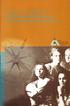 O ΡΟΛΟΣ ΚΑΙ Η ΣΥΜΒΟΛΗ ΤΗΣ ΑΡΧΗΣ ΒΙΟΜΗΧΑΝΙΚΗΣ ΚΑΤΑΡΤΙΣΕΩΣ ΣΤΟΝ ΕΠΑΓΓΕΛΜΑΤΙΚΟ ΠΡΟΣΑΝΑΤΟΛΙΣΜΟ ΔΙΕΥΘΥΝΣΗ ΕΡΕΥΝΑΣ ΚΑΙ ΠΡΟΓΡΑΜΜΑΤΙΣΜΟΥ ΑΡΧΗ ΒΙΟΜΗΧΑΝΙΚΗΣ ΚΑΤΑΡΤΙΣΕΩΣ ΚΥΠΡΟΥ ΜΑΡΤΙΟΣ 1997 ISBN - Αναδημοσίευση μέρους
O ΡΟΛΟΣ ΚΑΙ Η ΣΥΜΒΟΛΗ ΤΗΣ ΑΡΧΗΣ ΒΙΟΜΗΧΑΝΙΚΗΣ ΚΑΤΑΡΤΙΣΕΩΣ ΣΤΟΝ ΕΠΑΓΓΕΛΜΑΤΙΚΟ ΠΡΟΣΑΝΑΤΟΛΙΣΜΟ ΔΙΕΥΘΥΝΣΗ ΕΡΕΥΝΑΣ ΚΑΙ ΠΡΟΓΡΑΜΜΑΤΙΣΜΟΥ ΑΡΧΗ ΒΙΟΜΗΧΑΝΙΚΗΣ ΚΑΤΑΡΤΙΣΕΩΣ ΚΥΠΡΟΥ ΜΑΡΤΙΟΣ 1997 ISBN - Αναδημοσίευση μέρους
ΧΡΗΜΑΤΟΟΙΚΟΝΟΜΙΚΗ ΛΟΓΙΣΤΙΚΗ
 ΧΡΗΜΑΤΟΟΙΚΟΝΟΜΙΚΗ ΛΟΓΙΣΤΙΚΗ ΑΘΗΝΑ 2015 1 Το επιστημονικό περιεχόμενο του παρόντος βιβλίου έχει υποβληθεί σε κριτική ανάγνωση και εγκριθεί με το σύστημα των κριτών. Η κριτική ανάγνωση πραγματοποιήθηκε από
ΧΡΗΜΑΤΟΟΙΚΟΝΟΜΙΚΗ ΛΟΓΙΣΤΙΚΗ ΑΘΗΝΑ 2015 1 Το επιστημονικό περιεχόμενο του παρόντος βιβλίου έχει υποβληθεί σε κριτική ανάγνωση και εγκριθεί με το σύστημα των κριτών. Η κριτική ανάγνωση πραγματοποιήθηκε από
ΔΗΜΗΤΡΑ ΠΑΠΑΖΩΤΟΥ ΧΡΥΣΑΝΘΗ-ΣΟΦΙΑ ΠΛΑΚΑ ΑΝΤΙΓΟΝΗ ΤΣΑΡΑ
 ΔΗΜΗΤΡΑ ΠΑΠΑΖΩΤΟΥ ΧΡΥΣΑΝΘΗ-ΣΟΦΙΑ ΠΛΑΚΑ ΑΝΤΙΓΟΝΗ ΤΣΑΡΑ ΜΑΚΙΓΙΑΖ Ιατρικές ιδιότητες Χρησιμοποιούσαν καθρέφτες για το μακιγιάζ και το χτένισμα Φύλαγαν τα εργαλεία τους σε κασετίνες ΜΑΤΙΑ : Χρησιμοποιούσαν
ΔΗΜΗΤΡΑ ΠΑΠΑΖΩΤΟΥ ΧΡΥΣΑΝΘΗ-ΣΟΦΙΑ ΠΛΑΚΑ ΑΝΤΙΓΟΝΗ ΤΣΑΡΑ ΜΑΚΙΓΙΑΖ Ιατρικές ιδιότητες Χρησιμοποιούσαν καθρέφτες για το μακιγιάζ και το χτένισμα Φύλαγαν τα εργαλεία τους σε κασετίνες ΜΑΤΙΑ : Χρησιμοποιούσαν
ΤΟ ΝΟΣΟΚΟΜΕΙΟ ΧΡΕΙΑΖΕΤΑΙ ΤΗΝ ΣΤΗΡΙΞΗ ΟΛΩΝ ΜΑΣ
 ΤΟ ΝΟΣΟΚΟΜΕΙΟ ΧΡΕΙΑΖΕΤΑΙ ΤΗΝ ΣΤΗΡΙΞΗ ΟΛΩΝ ΜΑΣ ΣΥΝΤΟΜΟ ΙΣΤΟΡΙΚΟ: Το Νοσοκομείο Σητείας ως Δημόσιο Γενικό Νοσοκομείο ιδρύθηκε με Β. Δ/γμα στις 09-04-1947. Στεγάστηκε εκεί όπου λειτουργούσε πριν λίγα χρόνια
ΤΟ ΝΟΣΟΚΟΜΕΙΟ ΧΡΕΙΑΖΕΤΑΙ ΤΗΝ ΣΤΗΡΙΞΗ ΟΛΩΝ ΜΑΣ ΣΥΝΤΟΜΟ ΙΣΤΟΡΙΚΟ: Το Νοσοκομείο Σητείας ως Δημόσιο Γενικό Νοσοκομείο ιδρύθηκε με Β. Δ/γμα στις 09-04-1947. Στεγάστηκε εκεί όπου λειτουργούσε πριν λίγα χρόνια
ΕΡΓΑΣΙΑ ΤΕΧΝΟΛΟΓΙΑΣ «ΚΑΤΟΙΚΙΔΙΑ ΖΩΑ»
 ΕΡΓΑΣΙΑ ΤΕΧΝΟΛΟΓΙΑΣ «ΚΑΤΟΙΚΙΔΙΑ ΖΩΑ» ΕΙΣΑΓΩΓΗ ΤΙΤΛΟΣ ΕΡΕΥΝΑΣ : Ποιο είναι το αγαπημένο ζώο των εφήβων? ΕΙΣΑΓΩΓΗ: Από τα αρχαία χρόνια οι άνθρωποι ανέπτυξαν μια ιδιαίτερη σχέση με τα ζώα. Τα χρησιμοποιούσαν
ΕΡΓΑΣΙΑ ΤΕΧΝΟΛΟΓΙΑΣ «ΚΑΤΟΙΚΙΔΙΑ ΖΩΑ» ΕΙΣΑΓΩΓΗ ΤΙΤΛΟΣ ΕΡΕΥΝΑΣ : Ποιο είναι το αγαπημένο ζώο των εφήβων? ΕΙΣΑΓΩΓΗ: Από τα αρχαία χρόνια οι άνθρωποι ανέπτυξαν μια ιδιαίτερη σχέση με τα ζώα. Τα χρησιμοποιούσαν
109(Ι)/2014 ΝΟΜΟΣ ΠΟΥ ΠΡΟΝΟΕΙ ΓΙΑ ΤΟ ΕΛΑΧΙΣΤΟ ΕΓΓΥΗΜΕΝΟ ΕΙΣΟΔΗΜΑ ΚΑΙ ΓΕΝΙΚΟΤΕΡΑ ΠΕΡΙ ΚΟΙΝΩΝΙΚΩΝ ΠΑΡΟΧΩΝ ΤΟΥ 2014 ΚΑΤΑΤΑΞΗ ΑΡΘΡΩΝ
 109(Ι)/2014 ΝΟΜΟΣ ΠΟΥ ΠΡΟΝΟΕΙ ΓΙΑ ΤΟ ΕΛΑΧΙΣΤΟ ΕΓΓΥΗΜΕΝΟ ΕΙΣΟΔΗΜΑ ΚΑΙ ΓΕΝΙΚΟΤΕΡΑ ΠΕΡΙ ΚΟΙΝΩΝΙΚΩΝ ΠΑΡΟΧΩΝ ΤΟΥ 2014 ΚΑΤΑΤΑΞΗ ΑΡΘΡΩΝ 1. Συνοπτικός τίτλος. 2. Ερμηνεία. 3. Μητρώο. 4. Υποβολή αίτησης. 5. Προϋποθέσεις
109(Ι)/2014 ΝΟΜΟΣ ΠΟΥ ΠΡΟΝΟΕΙ ΓΙΑ ΤΟ ΕΛΑΧΙΣΤΟ ΕΓΓΥΗΜΕΝΟ ΕΙΣΟΔΗΜΑ ΚΑΙ ΓΕΝΙΚΟΤΕΡΑ ΠΕΡΙ ΚΟΙΝΩΝΙΚΩΝ ΠΑΡΟΧΩΝ ΤΟΥ 2014 ΚΑΤΑΤΑΞΗ ΑΡΘΡΩΝ 1. Συνοπτικός τίτλος. 2. Ερμηνεία. 3. Μητρώο. 4. Υποβολή αίτησης. 5. Προϋποθέσεις
Το συνέδριο σας πραγματοποιείται σε μια εξαιρετικά δύσκολη συγκυρία για τον τόπο, την οικονομία της χώρας, την κοινωνία και τον κόσμο της εργασίας.
 ΧΑΙΡΕΤΙΣΜΟΣ του ΘΕΜΙΣΤΟΚΛΗ ΜΠΑΛΑΣΟΠΟΥΛΟΥ ΠΡΟΕΔΡΟΥ της ΕΚΤΕΛΕΣΤΙΚΗΣ ΕΠΙΤΡΟΠΗΣ της Π.Ο.Ε.-Ο.Τ.Α. στο ΤΑΚΤΙΚΟ ΣΥΝΕΔΡΙΟ της Κ.Ε.Δ.Ε. ΚΟΜΟΤΗΝΗ ΠΑΡΑΣΚΕΥΗ 27 ΙΑΝΟΥΑΡΙΟΥ 2012 Αγαπητοί Φίλοι, Θέλω εκ μέρους των
ΧΑΙΡΕΤΙΣΜΟΣ του ΘΕΜΙΣΤΟΚΛΗ ΜΠΑΛΑΣΟΠΟΥΛΟΥ ΠΡΟΕΔΡΟΥ της ΕΚΤΕΛΕΣΤΙΚΗΣ ΕΠΙΤΡΟΠΗΣ της Π.Ο.Ε.-Ο.Τ.Α. στο ΤΑΚΤΙΚΟ ΣΥΝΕΔΡΙΟ της Κ.Ε.Δ.Ε. ΚΟΜΟΤΗΝΗ ΠΑΡΑΣΚΕΥΗ 27 ΙΑΝΟΥΑΡΙΟΥ 2012 Αγαπητοί Φίλοι, Θέλω εκ μέρους των
Εσωτερικοί Κανονισμοί Τοπικής Αυτοδιοίκησης
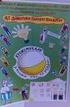 Εσωτερικοί Κανονισμοί Τοπικής Αυτοδιοίκησης Καταστατικές Πρόνοιες και Εσωτερικοί Κανονισμοί που αφορούν τη Διεύθυνση Τοπικής Αυτοδιοίκησης, τις εκλογές Τοπικής Αυτοδιοίκησης και Σχολικών Εφορειών, τη λειτουργία
Εσωτερικοί Κανονισμοί Τοπικής Αυτοδιοίκησης Καταστατικές Πρόνοιες και Εσωτερικοί Κανονισμοί που αφορούν τη Διεύθυνση Τοπικής Αυτοδιοίκησης, τις εκλογές Τοπικής Αυτοδιοίκησης και Σχολικών Εφορειών, τη λειτουργία
ΕΠΙΧΕΙΡΗΜΑΤΙΚΟΥ ΣΧΕΔΙΟΥ
 ΟΔΗΓΟΣ ΣΥΝΤΑΞΗΣ ΕΠΙΧΕΙΡΗΜΑΤΙΚΟΥ ΣΧΕΔΙΟΥ Για πτυχιούχους του Τμήματος Μηχανολογίας Συντάκτες: Μέλη του τακτικού εκπαιδευτικού προσωπικού του Τμήματος Διοίκησης Επιχειρήσεων Σέρρες, 2007 Περιεχόμενα Αυτοαξιολόγηση...
ΟΔΗΓΟΣ ΣΥΝΤΑΞΗΣ ΕΠΙΧΕΙΡΗΜΑΤΙΚΟΥ ΣΧΕΔΙΟΥ Για πτυχιούχους του Τμήματος Μηχανολογίας Συντάκτες: Μέλη του τακτικού εκπαιδευτικού προσωπικού του Τμήματος Διοίκησης Επιχειρήσεων Σέρρες, 2007 Περιεχόμενα Αυτοαξιολόγηση...
ΠΑΡΟΥΣΙΑΣΗ ΚΑΙ ΚΡΙΤΙΚΗ ΒΙΒΑΙΟΥ
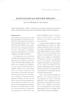 Επιθ. Κοιγ. Ερευνών, 103, Γ' 2000, 170-174 ΠΑΡΟΥΣΙΑΣΗ ΚΑΙ ΚΡΙΤΙΚΗ ΒΙΒΑΙΟΥ από τον Θεόδωρο Π. Οικονόμου Ζήσης Παπαδημητρίου, 2000, Ο ευρωπαϊκός ρατσισμός. Εισαγωγή στο φυλετικό μίσος: Ιστορική, κοινωνιολογική
Επιθ. Κοιγ. Ερευνών, 103, Γ' 2000, 170-174 ΠΑΡΟΥΣΙΑΣΗ ΚΑΙ ΚΡΙΤΙΚΗ ΒΙΒΑΙΟΥ από τον Θεόδωρο Π. Οικονόμου Ζήσης Παπαδημητρίου, 2000, Ο ευρωπαϊκός ρατσισμός. Εισαγωγή στο φυλετικό μίσος: Ιστορική, κοινωνιολογική
ΑΝΑΚΥΚΛΩΣΗ ΤΗΓΑΝΕΛΑΙΟΥ ΓΙΑΤΙ - ΠΩΣ - ΠΟΤΕ
 ΑΝΑΚΥΚΛΩΣΗ ΤΗΓΑΝΕΛΑΙΟΥ ΓΙΑΤΙ - ΠΩΣ - ΠΟΤΕ Μετά το τηγάνι.το λάδι γίνεται τοξικό για τη θάλασσα το έδαφος τον υδροφόρο ορίζοντα για όλους μας!!! Tο χρησιµοποιηµένο λάδι ΕΝ το πετάµε στην αποχέτευση γιατί
ΑΝΑΚΥΚΛΩΣΗ ΤΗΓΑΝΕΛΑΙΟΥ ΓΙΑΤΙ - ΠΩΣ - ΠΟΤΕ Μετά το τηγάνι.το λάδι γίνεται τοξικό για τη θάλασσα το έδαφος τον υδροφόρο ορίζοντα για όλους μας!!! Tο χρησιµοποιηµένο λάδι ΕΝ το πετάµε στην αποχέτευση γιατί
Ενώνουμε δυνάμεις. Δείγματα Γραφής. Δυναμικά μπροστά ΑΝΔΡΕΑΣ Ζ. ΚΥΠΡΙΑΝΟΥ. Βουλευτής
 Ενώνουμε δυνάμεις Δείγματα Γραφής Δυναμικά μπροστά ΑΝΔΡΕΑΣ Ζ. ΚΥΠΡΙΑΝΟΥ Βουλευτής Συναγωνιστή συναγωνίστρια, Οι βουλευτικές εκλογές στις 22 Μαίου είναι σημαντικές για τον κάθε πολίτη, σημαντικές για την
Ενώνουμε δυνάμεις Δείγματα Γραφής Δυναμικά μπροστά ΑΝΔΡΕΑΣ Ζ. ΚΥΠΡΙΑΝΟΥ Βουλευτής Συναγωνιστή συναγωνίστρια, Οι βουλευτικές εκλογές στις 22 Μαίου είναι σημαντικές για τον κάθε πολίτη, σημαντικές για την
ΚΩΔΙΚΑΣ ΔΕΟΝΤΟΛΟΓΙΑΣ
 ΚΩΔΙΚΑΣ ΔΕΟΝΤΟΛΟΓΙΑΣ Προοίμιο Ο κώδικας δεοντολογίας του ΕΣΠΕΜ σκοπό έχει να κρατήσει υψηλά το κύρος του επαγγέλματος του μουσικοθεραπευτή στην Ελλάδα, να διαφυλάξει τους θεραπευόμενους από τυχόν μη δεοντολογικές
ΚΩΔΙΚΑΣ ΔΕΟΝΤΟΛΟΓΙΑΣ Προοίμιο Ο κώδικας δεοντολογίας του ΕΣΠΕΜ σκοπό έχει να κρατήσει υψηλά το κύρος του επαγγέλματος του μουσικοθεραπευτή στην Ελλάδα, να διαφυλάξει τους θεραπευόμενους από τυχόν μη δεοντολογικές
Λίγα λόγια από το συγγραφέα... 7. 91 Microsoft Excel 2007... 9. 92 Η δομή ενός φύλλου εργασίας... 21
 ΕΝΟΤΗΤΑ 4 Περιεχόμενα Λίγα λόγια από το συγγραφέα... 7 91 Microsoft Excel 2007... 9 92 Η δομή ενός φύλλου εργασίας... 21 93 Δημιουργία νέου βιβλίου εργασίας και καταχώριση δεδομένων... 32 94 Συμβουλές
ΕΝΟΤΗΤΑ 4 Περιεχόμενα Λίγα λόγια από το συγγραφέα... 7 91 Microsoft Excel 2007... 9 92 Η δομή ενός φύλλου εργασίας... 21 93 Δημιουργία νέου βιβλίου εργασίας και καταχώριση δεδομένων... 32 94 Συμβουλές
Η παρακμή του εργατικού κινήματος είναι μια διαδικασία που έχει ήδη διαρκέσει. πολλά χρόνια, τώρα ζούμε τα επεισόδια του τέλους της.
 Η παρακμή του εργατικού κινήματος είναι μια διαδικασία που έχει ήδη διαρκέσει πολλά χρόνια, τώρα ζούμε τα επεισόδια του τέλους της. 1 / 7 Αυτή η διαδικασία, φυσικά, δεν ήταν μια ευθεία πορεία από την ακμή
Η παρακμή του εργατικού κινήματος είναι μια διαδικασία που έχει ήδη διαρκέσει πολλά χρόνια, τώρα ζούμε τα επεισόδια του τέλους της. 1 / 7 Αυτή η διαδικασία, φυσικά, δεν ήταν μια ευθεία πορεία από την ακμή
ΕΙΣΑΓΩΓΗ ΣΤΗΝ ΚΟΣΤΟΛΟΓΗΣΗ ΚΑΙ ΤΗΝ ΑΝΑΛΥΤΙΚΗ ΛΟΓΙΣΤΙΚΗ
 ΕΙΣΑΓΩΓΗ ΣΤΗΝ ΚΟΣΤΟΛΟΓΗΣΗ ΚΑΙ ΤΗΝ ΑΝΑΛΥΤΙΚΗ ΛΟΓΙΣΤΙΚΗ ΝΙΚΟΛΑΟΣ ΑΡΝΗΣ ΚΑΘΗΓΗΤΗΣ ΕΦΑΡΜΟΓΩΝ ΤΜΗΜΑΤΟΣ ΛΟΓΙΣΤΙΚΗΣ ΤΕΙ ΗΠΕΙΡΟΥ ΛΟΓΙΣΤΙΚΗ ΧΡΗΜΑΤΟΟΙΚΟΝΟΜΙΚΗ ΛΟΓΙΣΤΙΚΗ ΔΙΟΙΚΗΤΙΚΗ ΛΟΓΙΣΤΙΚΗ 1 ΔΙΟΙΚΗΤΙΚΗ ΛΟΓΙΣΤΙΚΗ
ΕΙΣΑΓΩΓΗ ΣΤΗΝ ΚΟΣΤΟΛΟΓΗΣΗ ΚΑΙ ΤΗΝ ΑΝΑΛΥΤΙΚΗ ΛΟΓΙΣΤΙΚΗ ΝΙΚΟΛΑΟΣ ΑΡΝΗΣ ΚΑΘΗΓΗΤΗΣ ΕΦΑΡΜΟΓΩΝ ΤΜΗΜΑΤΟΣ ΛΟΓΙΣΤΙΚΗΣ ΤΕΙ ΗΠΕΙΡΟΥ ΛΟΓΙΣΤΙΚΗ ΧΡΗΜΑΤΟΟΙΚΟΝΟΜΙΚΗ ΛΟΓΙΣΤΙΚΗ ΔΙΟΙΚΗΤΙΚΗ ΛΟΓΙΣΤΙΚΗ 1 ΔΙΟΙΚΗΤΙΚΗ ΛΟΓΙΣΤΙΚΗ
ΙΕΘΝΗΣ ΣΥΜΒΑΣΗ ΕΡΓΑΣΙΑΣ 183 «για την αναθεώρηση της (αναθεωρηµένης) σύµβασης για την προστασία της µητρότητας,»
 ΙΕΘΝΗΣ ΣΥΜΒΑΣΗ ΕΡΓΑΣΙΑΣ 183 «για την αναθεώρηση της (αναθεωρηµένης) σύµβασης για την προστασία της µητρότητας,» Η γενική Συνδιάσκεψη της ιεθνούς Οργάνωσης Εργασίας, που συγκλήθηκε στη Γενεύη από το ιοικητικό
ΙΕΘΝΗΣ ΣΥΜΒΑΣΗ ΕΡΓΑΣΙΑΣ 183 «για την αναθεώρηση της (αναθεωρηµένης) σύµβασης για την προστασία της µητρότητας,» Η γενική Συνδιάσκεψη της ιεθνούς Οργάνωσης Εργασίας, που συγκλήθηκε στη Γενεύη από το ιοικητικό
ΔΙΑΔΟΣΗ ΘΕΡΜΟΤΗΤΑΣ Φυσική Β' Γυμνασίου. Επιμέλεια: Ιωάννης Γιαμνιαδάκης
 ΔΙΑΔΟΣΗ ΘΕΡΜΟΤΗΤΑΣ Φυσική Β' Γυμνασίου Επιμέλεια: Ιωάννης Γιαμνιαδάκης Σύνδεση με προηγούμενο Μάθημα Στο κεφάλαιο Θερμότητα έχουμε μάθει: Τι είναι θερμότητα & θερμοκρασία μακροσκοπικά & μικροσκοπικά Μέτρηση
ΔΙΑΔΟΣΗ ΘΕΡΜΟΤΗΤΑΣ Φυσική Β' Γυμνασίου Επιμέλεια: Ιωάννης Γιαμνιαδάκης Σύνδεση με προηγούμενο Μάθημα Στο κεφάλαιο Θερμότητα έχουμε μάθει: Τι είναι θερμότητα & θερμοκρασία μακροσκοπικά & μικροσκοπικά Μέτρηση
Μετακίνηση σε Κελιά-Γραµµές-Στήλες Πίνακας 1: Μετακίνηση µέσα σε Φύλλο Excel. Tab Μετακίνηση στο επόµενο κελί 1 προς τα δεξιά.
 Ανοίγοντας το Excel (Έναρξη Προγράµµατα Microsoft Office Microsoft Office Excel 2003), ανοίγει µπροστά µας ένα βιβλίο εργασίας (Βιβλίο1) µε τρία φύλλα (Φύλλο1, 2, 3). Κάθε φύλλο έχει στήλες και γραµµές.
Ανοίγοντας το Excel (Έναρξη Προγράµµατα Microsoft Office Microsoft Office Excel 2003), ανοίγει µπροστά µας ένα βιβλίο εργασίας (Βιβλίο1) µε τρία φύλλα (Φύλλο1, 2, 3). Κάθε φύλλο έχει στήλες και γραµµές.
ΓΕΝΙΚΟΣ ΚΑΝΟΝΙΣΜΟΣ ΛΕΙΤΟΥΡΓΙΑΣ ΕΡΓΑΣΤΗΡΙΩΝ ΠΑΡΟΧΗΣ ΥΠΗΡΕΣΙΩΝ ΠΑΝΕΠΙΣΤΗΜΙΟΥ ΠΑΤΡΩΝ
 ΓΕΝΙΚΟΣ ΚΑΝΟΝΙΣΜΟΣ ΛΕΙΤΟΥΡΓΙΑΣ ΕΡΓΑΣΤΗΡΙΩΝ ΠΑΡΟΧΗΣ ΥΠΗΡΕΣΙΩΝ ΠΑΝΕΠΙΣΤΗΜΙΟΥ ΠΑΤΡΩΝ ΚΕΦΑΛΑΙΟ 1: ΚΑΤΑΛΟΓΟΣ ΠΡΟΣΦΕΡΟΜΕΝΩΝ ΥΠΗΡΕΣΙΩΝ ΚΑΙ ΑΝΤΙΣΤΟΙΧΟΣ ΤΙΜΟΚΑΤΑΛΟΓΟΣ. ΕΝΔΕΧΟΜΕΝΕΣ ΠΡΟΣΦΟΡΕΣ ΕΚΠΤΩΣΕΩΝ. 1.1. Κατάλογος
ΓΕΝΙΚΟΣ ΚΑΝΟΝΙΣΜΟΣ ΛΕΙΤΟΥΡΓΙΑΣ ΕΡΓΑΣΤΗΡΙΩΝ ΠΑΡΟΧΗΣ ΥΠΗΡΕΣΙΩΝ ΠΑΝΕΠΙΣΤΗΜΙΟΥ ΠΑΤΡΩΝ ΚΕΦΑΛΑΙΟ 1: ΚΑΤΑΛΟΓΟΣ ΠΡΟΣΦΕΡΟΜΕΝΩΝ ΥΠΗΡΕΣΙΩΝ ΚΑΙ ΑΝΤΙΣΤΟΙΧΟΣ ΤΙΜΟΚΑΤΑΛΟΓΟΣ. ΕΝΔΕΧΟΜΕΝΕΣ ΠΡΟΣΦΟΡΕΣ ΕΚΠΤΩΣΕΩΝ. 1.1. Κατάλογος
ΕΡΓΑΣΙΑ ΣΤΗ ΝΕΟΕΛΛΗΝΙΚΗ ΛΟΓΟΤΕΧΝΙΑ
 ΕΡΓΑΣΙΑ ΣΤΗ ΝΕΟΕΛΛΗΝΙΚΗ ΛΟΓΟΤΕΧΝΙΑ ΤΑ ΦΥΛΑ ΣΤΗ ΛΟΓΟΤΕΧΝΙΑ ΤΜΗΜΑ Α1 ΣΧΟΛΙΚΟ ΕΤΟΣ 2012-2013 Τα ψάθινα καπέλα, Μαργαρίτα Λυμπεράκη (απόσπασμα) Ερώτηση 1 η Περίληψη -(Κατερίνα Ζουρλαδάνη) Το κείμενο μας, αναφέρεται
ΕΡΓΑΣΙΑ ΣΤΗ ΝΕΟΕΛΛΗΝΙΚΗ ΛΟΓΟΤΕΧΝΙΑ ΤΑ ΦΥΛΑ ΣΤΗ ΛΟΓΟΤΕΧΝΙΑ ΤΜΗΜΑ Α1 ΣΧΟΛΙΚΟ ΕΤΟΣ 2012-2013 Τα ψάθινα καπέλα, Μαργαρίτα Λυμπεράκη (απόσπασμα) Ερώτηση 1 η Περίληψη -(Κατερίνα Ζουρλαδάνη) Το κείμενο μας, αναφέρεται
ΕΛΛΗΝΙΚΗ ΔΗΜΟΚΡΑΤΙΑ ΑΡΙΘΜΟΣ ΜΕΛΕΤΗΣ: 58/ 2014 ΝΟΜΟΣ ΘΕΣΠΡΩΤΙΑΣ ΔΗΜΟΣ ΗΓΟΥΜΕΝΙΤΣΑΣ Δ/ΝΣΗ ΤΕΧΝΙΚΩΝ ΥΠΗΡΕΣΙΩΝ ΜΕΛΕΤΗ
 ΕΛΛΗΝΙΚΗ ΔΗΜΟΚΡΑΤΙΑ ΑΡΙΘΜΟΣ ΜΕΛΕΤΗΣ: 58/ 2014 ΝΟΜΟΣ ΘΕΣΠΡΩΤΙΑΣ ΔΗΜΟΣ ΗΓΟΥΜΕΝΙΤΣΑΣ Δ/ΝΣΗ ΤΕΧΝΙΚΩΝ ΥΠΗΡΕΣΙΩΝ ΜΕΛΕΤΗ ΕΡΓΑΣΙΑ : ΣΥΝΤΗΡΗΣΗ ΗΛΕΚΤΡΟΛΟΓΙΚΩΝ ΕΓΚΑΤΑΣΤΑΣΕΩΝ Δ.Ε ΗΓΟΥΜΕΝΙΤΣΑΣ ΠΡΟΫΠΟΛΟΓΙΣΜΟΣ ΕΡΓΑΣΙΑΣ
ΕΛΛΗΝΙΚΗ ΔΗΜΟΚΡΑΤΙΑ ΑΡΙΘΜΟΣ ΜΕΛΕΤΗΣ: 58/ 2014 ΝΟΜΟΣ ΘΕΣΠΡΩΤΙΑΣ ΔΗΜΟΣ ΗΓΟΥΜΕΝΙΤΣΑΣ Δ/ΝΣΗ ΤΕΧΝΙΚΩΝ ΥΠΗΡΕΣΙΩΝ ΜΕΛΕΤΗ ΕΡΓΑΣΙΑ : ΣΥΝΤΗΡΗΣΗ ΗΛΕΚΤΡΟΛΟΓΙΚΩΝ ΕΓΚΑΤΑΣΤΑΣΕΩΝ Δ.Ε ΗΓΟΥΜΕΝΙΤΣΑΣ ΠΡΟΫΠΟΛΟΓΙΣΜΟΣ ΕΡΓΑΣΙΑΣ
Διασυνοριακά νερά και διαχειριστικά σχέδια λεκανών
 Διασυνοριακά νερά και διαχειριστικά σχέδια λεκανών Ζαλίδης Γεώργιος, Καθηγητής Χρόνης Ιωάννης, Υποψήφιος Διδάκτωρ Εργαστήριο Εφαρμοσμένης Εδαφολογίας Γεωπονική Σχολή Οδηγία Πλαίσιο: σκοπός και κρίσιμοι
Διασυνοριακά νερά και διαχειριστικά σχέδια λεκανών Ζαλίδης Γεώργιος, Καθηγητής Χρόνης Ιωάννης, Υποψήφιος Διδάκτωρ Εργαστήριο Εφαρμοσμένης Εδαφολογίας Γεωπονική Σχολή Οδηγία Πλαίσιο: σκοπός και κρίσιμοι
ΣΥΓΚΡΙΣΗ ΣΥΜΒΑΤΙΚΗΣ ΚΑΙ ΜΗΧΑΝΟΠΟΙΗΜΕΝΗΣ ΜΕΘΟΔΟΥ ΣΠΟΡΑΣ ΚΑΙ ΜΕΤΑΦΥΤΕΥΣΗΣ ΣΠΟΡΟΦΥΤΩΝ ΛΑΧΑΝΙΚΩΝ
 Τ.Ε.Ι ΚΑΛΑΜΑΤΑΣ ΣΧΟΛΗ ΤΕΧΝΟΛΟΓΙΑΣ ΓΕΩΠΟΝΙΑΣ ΤΜΗΜΑ ΦΥΤΙΚΗΣ ΠΑΡΑΓΩΓΗΣ ΣΥΓΚΡΙΣΗ ΣΥΜΒΑΤΙΚΗΣ ΚΑΙ ΜΗΧΑΝΟΠΟΙΗΜΕΝΗΣ ΜΕΘΟΔΟΥ ΣΠΟΡΑΣ ΚΑΙ ΜΕΤΑΦΥΤΕΥΣΗΣ ΣΠΟΡΟΦΥΤΩΝ ΛΑΧΑΝΙΚΩΝ ΤΟΥ ΣΠΟΥΔΑΣΤΗ: ΑΝΤΩΝΙΟΣ X. ΚΩΝΣΤΑΣ ΚΑΛΑΜΑΤΑ
Τ.Ε.Ι ΚΑΛΑΜΑΤΑΣ ΣΧΟΛΗ ΤΕΧΝΟΛΟΓΙΑΣ ΓΕΩΠΟΝΙΑΣ ΤΜΗΜΑ ΦΥΤΙΚΗΣ ΠΑΡΑΓΩΓΗΣ ΣΥΓΚΡΙΣΗ ΣΥΜΒΑΤΙΚΗΣ ΚΑΙ ΜΗΧΑΝΟΠΟΙΗΜΕΝΗΣ ΜΕΘΟΔΟΥ ΣΠΟΡΑΣ ΚΑΙ ΜΕΤΑΦΥΤΕΥΣΗΣ ΣΠΟΡΟΦΥΤΩΝ ΛΑΧΑΝΙΚΩΝ ΤΟΥ ΣΠΟΥΔΑΣΤΗ: ΑΝΤΩΝΙΟΣ X. ΚΩΝΣΤΑΣ ΚΑΛΑΜΑΤΑ
1. Εισαγωγή. 2. Καταπολέμηση της φοροδιαφυγής
 Ενημερωτικό Σημείωμα για το Προσχέδιο Νόμου «Καταπολέμηση της φοροδιαφυγής, αναδιάρθρωση των φορολογικών υπηρεσιών και άλλες διατάξεις αρμοδιότητας υπουργείου οικονομικών» 25/1/2011 1. Εισαγωγή Το νέο
Ενημερωτικό Σημείωμα για το Προσχέδιο Νόμου «Καταπολέμηση της φοροδιαφυγής, αναδιάρθρωση των φορολογικών υπηρεσιών και άλλες διατάξεις αρμοδιότητας υπουργείου οικονομικών» 25/1/2011 1. Εισαγωγή Το νέο
Τίτλος Μαθήματος Ενότητα: Διαχείριση Σχολικής Τάξης
 Τίτλος Μαθήματος Ενότητα: Διαχείριση Σχολικής Τάξης Ζαχαρούλα Σμυρναίου Σχολή Φιλοσοφίας Τμήμα Παιδαγωγικής και Ψυχολογίας Σελίδα 2 1. Κατάθλιψη... 4 2. Τύποι κατάθλιψης... 5 2.1 Λανθάνουσα Κατάθλιψη...
Τίτλος Μαθήματος Ενότητα: Διαχείριση Σχολικής Τάξης Ζαχαρούλα Σμυρναίου Σχολή Φιλοσοφίας Τμήμα Παιδαγωγικής και Ψυχολογίας Σελίδα 2 1. Κατάθλιψη... 4 2. Τύποι κατάθλιψης... 5 2.1 Λανθάνουσα Κατάθλιψη...
ΑΚΡΟΒΑΤΗΣ-ΧΑΪΝΗΔΕΣ Οι Χαΐνηδες Ο Δημήτρης Αποστολάκης
 ΑΚΡΟΒΑΤΗΣ-ΧΑΪΝΗΔΕΣ 1. Έχω επιλέξει ένα τραγούδι τον που είναι μια δημιουργία των Χαΐνηδων. Οι Χαΐνηδες είναι ένα συγκρότημα από την Κρήτη που παίζουν έντεχνη και παραδοσιακή μουσική. Οι μουσική
ΑΚΡΟΒΑΤΗΣ-ΧΑΪΝΗΔΕΣ 1. Έχω επιλέξει ένα τραγούδι τον που είναι μια δημιουργία των Χαΐνηδων. Οι Χαΐνηδες είναι ένα συγκρότημα από την Κρήτη που παίζουν έντεχνη και παραδοσιακή μουσική. Οι μουσική
Καλωσόρισμα επισήμων. Κυρίες και κύριοι,
 1 Καλωσόρισμα επισήμων Κυρίες και κύριοι, Εκ μέρους των μελών του Διοικητικού μας συμβουλίου, σας καλωσορίσω στο 17 ο Ετήσιο Συνέδριο της Συνομοσπονδίας μας, μέσα από τις εργασίες του οποίου αισιοδοξούμε
1 Καλωσόρισμα επισήμων Κυρίες και κύριοι, Εκ μέρους των μελών του Διοικητικού μας συμβουλίου, σας καλωσορίσω στο 17 ο Ετήσιο Συνέδριο της Συνομοσπονδίας μας, μέσα από τις εργασίες του οποίου αισιοδοξούμε
Μια «γριά» νέα. Εύα Παπώτη
 Εύα Παπώτη Μια «γριά» νέα Πρωτογνώρισα την Κατερίνα ως μαθήτρια λυκείου στο φροντιστήριο μέσης εκπαίδευσης στο οποίο εργαζόμουν ως φιλόλογος. Σήμερα είναι τριάντα ετών. Σε μια συνάντησή μας, λίγο πριν
Εύα Παπώτη Μια «γριά» νέα Πρωτογνώρισα την Κατερίνα ως μαθήτρια λυκείου στο φροντιστήριο μέσης εκπαίδευσης στο οποίο εργαζόμουν ως φιλόλογος. Σήμερα είναι τριάντα ετών. Σε μια συνάντησή μας, λίγο πριν
03-00: Βιομάζα για παραγωγή ενέργειας Γενικά ζητήματα εφοδιαστικών αλυσίδων
 Κεφάλαιο 03-00 σελ. 1 03-00: Βιομάζα για παραγωγή ενέργειας Γενικά ζητήματα εφοδιαστικών αλυσίδων Μια από τις κύριες διαφορές μεταξύ της βιομάζας και των ορυκτών καυσίμων είναι ότι η βιομάζα παραμένει
Κεφάλαιο 03-00 σελ. 1 03-00: Βιομάζα για παραγωγή ενέργειας Γενικά ζητήματα εφοδιαστικών αλυσίδων Μια από τις κύριες διαφορές μεταξύ της βιομάζας και των ορυκτών καυσίμων είναι ότι η βιομάζα παραμένει
ΕΘΙΜΑ ΤΟΥ ΚΟΣΜΟΥ. Αγγελική Περιστέρη Α 2
 ΕΘΙΜΑ ΤΟΥ ΚΟΣΜΟΥ Αγγελική Περιστέρη Α 2 ΧΡΙΣΤΟΥΓΕΝΝΑ Ιρλανδία: Τη νύκτα της παραμονής των Χριστουγέννων όλα τα παράθυρα των σπιτιών που βλέπουν προς το δρόμο, φωτίζονται από ένα αναμμένο κερί, το οποίο
ΕΘΙΜΑ ΤΟΥ ΚΟΣΜΟΥ Αγγελική Περιστέρη Α 2 ΧΡΙΣΤΟΥΓΕΝΝΑ Ιρλανδία: Τη νύκτα της παραμονής των Χριστουγέννων όλα τα παράθυρα των σπιτιών που βλέπουν προς το δρόμο, φωτίζονται από ένα αναμμένο κερί, το οποίο
11. Προϋπολογισμός 11.1. Προϋπολογισμός και αποδοτικότητα δημοσίων υπηρεσιών: υφιστάμενη κατάσταση
 11. Προϋπολογισμός 11.1. Προϋπολογισμός και αποδοτικότητα δημοσίων υπηρεσιών: υφιστάμενη κατάσταση Το σύστημα σχεδιασμού και εκτέλεσης του κρατικού προϋπολογισμού, αποτελεί μία βασική παράμετρο προώθησης
11. Προϋπολογισμός 11.1. Προϋπολογισμός και αποδοτικότητα δημοσίων υπηρεσιών: υφιστάμενη κατάσταση Το σύστημα σχεδιασμού και εκτέλεσης του κρατικού προϋπολογισμού, αποτελεί μία βασική παράμετρο προώθησης
ΤΕΧΝΟΛΟΓΙΚΟ ΕΚΠΑΙΔΕΥΤΙΚΟ ΙΔΡΥΜΑ ΚΑΛΑΜΑΤΑΣ (Τ.Ε.Ι.Κ.) ΣΧΟΛΗ ΤΕΧΝΟΛΟΓΙΑΣ ΓΕΩΠΟΝΙΑΣ (ΣΤΕΓ) ΤΜΗΜΑ ΦΥΤΙΚΗΣ ΠΑΡΑΓΩΓΗΣ (Φ.Π.) ΠΤΥΧΙΑΚΗ ΕΡΓΑΣΙΑ ΜΕ ΘΕΜΑ:
 ΤΕΧΝΟΛΟΓΙΚΟ ΕΚΠΑΙΔΕΥΤΙΚΟ ΙΔΡΥΜΑ ΚΑΛΑΜΑΤΑΣ (Τ.Ε.Ι.Κ.) ΣΧΟΛΗ ΤΕΧΝΟΛΟΓΙΑΣ ΓΕΩΠΟΝΙΑΣ (ΣΤΕΓ) ΤΜΗΜΑ ΦΥΤΙΚΗΣ ΠΑΡΑΓΩΓΗΣ (Φ.Π.) ΠΤΥΧΙΑΚΗ ΕΡΓΑΣΙΑ ΜΕ ΘΕΜΑ: «Συγκριτική αξιολόγηση μεθόδων συλλογής ελαιοκάρπου και
ΤΕΧΝΟΛΟΓΙΚΟ ΕΚΠΑΙΔΕΥΤΙΚΟ ΙΔΡΥΜΑ ΚΑΛΑΜΑΤΑΣ (Τ.Ε.Ι.Κ.) ΣΧΟΛΗ ΤΕΧΝΟΛΟΓΙΑΣ ΓΕΩΠΟΝΙΑΣ (ΣΤΕΓ) ΤΜΗΜΑ ΦΥΤΙΚΗΣ ΠΑΡΑΓΩΓΗΣ (Φ.Π.) ΠΤΥΧΙΑΚΗ ΕΡΓΑΣΙΑ ΜΕ ΘΕΜΑ: «Συγκριτική αξιολόγηση μεθόδων συλλογής ελαιοκάρπου και
Το έγγραφο αυτό συνιστά βοήθημα τεκμηρίωσης και δεν δεσμεύει τα κοινοτικά όργανα
 2001L0083 EL 30.12.2008 006.001 1 Το έγγραφο αυτό συνιστά βοήθημα τεκμηρίωσης και δεν δεσμεύει τα κοινοτικά όργανα B ΟΔΗΓΙΑ 2001/83/ΕΚ ΤΟΥ ΕΥΡΩΠΑΪΚΟΥ ΚΟΙΝΟΒΟΥΛΙΟΥ ΚΑΙ ΤΟΥ ΣΥΜΒΟΥΛΙΟΥ της 6ης Νοεμβρίου 2001
2001L0083 EL 30.12.2008 006.001 1 Το έγγραφο αυτό συνιστά βοήθημα τεκμηρίωσης και δεν δεσμεύει τα κοινοτικά όργανα B ΟΔΗΓΙΑ 2001/83/ΕΚ ΤΟΥ ΕΥΡΩΠΑΪΚΟΥ ΚΟΙΝΟΒΟΥΛΙΟΥ ΚΑΙ ΤΟΥ ΣΥΜΒΟΥΛΙΟΥ της 6ης Νοεμβρίου 2001
Το παρόν έγγραφο αποτελεί απλώς βοήθημα τεκμηρίωσης και τα θεσμικά όργανα δεν αναλαμβάνουν καμία ευθύνη για το περιεχόμενό του
 2001L0083 EL 16.11.2012 011.001 1 Το παρόν έγγραφο αποτελεί απλώς βοήθημα τεκμηρίωσης και τα θεσμικά όργανα δεν αναλαμβάνουν καμία ευθύνη για το περιεχόμενό του B ΟΔΗΓΙΑ 2001/83/ΕΚ ΤΟΥ ΕΥΡΩΠΑΪΚΟΥ ΚΟΙΝΟΒΟΥΛΙΟΥ
2001L0083 EL 16.11.2012 011.001 1 Το παρόν έγγραφο αποτελεί απλώς βοήθημα τεκμηρίωσης και τα θεσμικά όργανα δεν αναλαμβάνουν καμία ευθύνη για το περιεχόμενό του B ΟΔΗΓΙΑ 2001/83/ΕΚ ΤΟΥ ΕΥΡΩΠΑΪΚΟΥ ΚΟΙΝΟΒΟΥΛΙΟΥ
ΚΟΥΡΙΟ-ΜΑΘΗΜΑ ΙΣΤΟΡΙΑΣ
 ΚΟΥΡΙΟ-ΜΑΘΗΜΑ ΙΣΤΟΡΙΑΣ ΣΤΕΦΑΝΟΣ ΑΧΙΛΛΕΩΣ Β`2 Καθηγήτρια: Μαρία Πουλιάου Χατζημιχαήλ 1 ΠΕΡΙΕΧΟΜΕΝΑ Γενική εισαγωγή...σελ.3 Ιστορική διαδρομή...σελ.4 Οικία Ευστόλιου...σελ.5 Θέατρο Κουρείου...σελ.6-7 Σεισμόπληκτη
ΚΟΥΡΙΟ-ΜΑΘΗΜΑ ΙΣΤΟΡΙΑΣ ΣΤΕΦΑΝΟΣ ΑΧΙΛΛΕΩΣ Β`2 Καθηγήτρια: Μαρία Πουλιάου Χατζημιχαήλ 1 ΠΕΡΙΕΧΟΜΕΝΑ Γενική εισαγωγή...σελ.3 Ιστορική διαδρομή...σελ.4 Οικία Ευστόλιου...σελ.5 Θέατρο Κουρείου...σελ.6-7 Σεισμόπληκτη
...ακολουθώντας τη ροή... ένα ημερολόγιο εμψύχωσης
 ...ακολουθώντας τη ροή... ένα ημερολόγιο εμψύχωσης Κυριακή 9 Αυγούστου 2015 Αγαπητό μου ημερολόγιο Δυσκολεύομαι να προσαρμοστώ, από χθες που έχουμε έρθει στη κατασκήνωση ασχολούμαστε με τη γνωριμία με
...ακολουθώντας τη ροή... ένα ημερολόγιο εμψύχωσης Κυριακή 9 Αυγούστου 2015 Αγαπητό μου ημερολόγιο Δυσκολεύομαι να προσαρμοστώ, από χθες που έχουμε έρθει στη κατασκήνωση ασχολούμαστε με τη γνωριμία με
Προδημοσιεύτηκαν τα τέσσερις πρώτα προγράμματα του νέου ΕΣΠΑ που αφορούν
 Προδημοσιεύτηκαν τα τέσσερις πρώτα προγράμματα του νέου ΕΣΠΑ που αφορούν μικρομεσαίες επιχειρήσεις και ελευθέρους επαγγελματίες. Τονίζεται ότι τα προγράμματα είναι σε προδημοσίευση. Με τη δημοσίευση της
Προδημοσιεύτηκαν τα τέσσερις πρώτα προγράμματα του νέου ΕΣΠΑ που αφορούν μικρομεσαίες επιχειρήσεις και ελευθέρους επαγγελματίες. Τονίζεται ότι τα προγράμματα είναι σε προδημοσίευση. Με τη δημοσίευση της
Η ΨΥΧΗ ΚΑΙ Ο ΘΑΝΑΤΟΣ ( 1 )
 Η ΨΥΧΗ ΚΑΙ Ο ΘΑΝΑΤΟΣ ( 1 ) του Κ.Γκ.Γιούνγκ Με έχουν ρωτήσει αρκετές φορές τι πιστεύω για το θάνατο, γι αυτό το τελείωμα της ανθρώπινης ύπαρξης. Ο θάνατος είναι απλά γνωστός ως το τέλος. Είναι η τελεία
Η ΨΥΧΗ ΚΑΙ Ο ΘΑΝΑΤΟΣ ( 1 ) του Κ.Γκ.Γιούνγκ Με έχουν ρωτήσει αρκετές φορές τι πιστεύω για το θάνατο, γι αυτό το τελείωμα της ανθρώπινης ύπαρξης. Ο θάνατος είναι απλά γνωστός ως το τέλος. Είναι η τελεία
ΔΕΛΤΙΟ ΔΕΔΟΜΕΝΩΝ ΑΣΦΑΛΕΙΑΣ
 1. ΣΤΟΙΧΕΙΑ ΤΗΣ ΟΥΣΙΑΣ ΔΕΛΤΙΟ ΔΕΔΟΜΕΝΩΝ ΑΣΦΑΛΕΙΑΣ Όνομα προϊόντος: Άλλο όνομα: Κατηγορία επικίνδυνων προϊόντων: Κώδικας προϊόντος του κατασκευαστή: RIZOCYN Φυσικός Βιοδιεγέρτης Ρίζας Καμία RIZOCYN Χρήση:
1. ΣΤΟΙΧΕΙΑ ΤΗΣ ΟΥΣΙΑΣ ΔΕΛΤΙΟ ΔΕΔΟΜΕΝΩΝ ΑΣΦΑΛΕΙΑΣ Όνομα προϊόντος: Άλλο όνομα: Κατηγορία επικίνδυνων προϊόντων: Κώδικας προϊόντος του κατασκευαστή: RIZOCYN Φυσικός Βιοδιεγέρτης Ρίζας Καμία RIZOCYN Χρήση:
25 χρόνια Τσερνόμπιλ 1 μήνας Φουκουσίμα Ο άνθρωπος αντιμέτωπος με τη ραδιενέργεια
 25 χρόνια Τσερνόμπιλ 1 μήνας Φουκουσίμα Ο άνθρωπος αντιμέτωπος με τη ραδιενέργεια Το ατύχημα στο Τσερνόμπιλ Νωρίς το πρωί της 26 ης Απριλίου 1986, ένα σοβαρό πυρηνικό ατύχημα έπληξε τον αντιδραστήρα Νο
25 χρόνια Τσερνόμπιλ 1 μήνας Φουκουσίμα Ο άνθρωπος αντιμέτωπος με τη ραδιενέργεια Το ατύχημα στο Τσερνόμπιλ Νωρίς το πρωί της 26 ης Απριλίου 1986, ένα σοβαρό πυρηνικό ατύχημα έπληξε τον αντιδραστήρα Νο
ΣΥΜΜΟΡΦΩΣΗ ΜΕ ΤΙΣ ΝΕΕΣ ΠΟΛΙΤΙΚΕΣ ΕΡΓΑΣΙΑΣ ΠΕΡΙΛΗΨΗ
 ΣΥΜΜΟΡΦΩΣΗ ΜΕ ΤΙΣ ΝΕΕΣ ΠΟΛΙΤΙΚΕΣ ΕΡΓΑΣΙΑΣ ΠΕΡΙΛΗΨΗ Η πρόσφατη οικονομική κρίση έχει δείξει ότι οι χώρες οι οποίες δεν έχουν προχωρήσει σε μεταρρυθμίσεις στην αγορά εργασίας, επηρεάστηκαν περισσότερο. Παράλληλα,
ΣΥΜΜΟΡΦΩΣΗ ΜΕ ΤΙΣ ΝΕΕΣ ΠΟΛΙΤΙΚΕΣ ΕΡΓΑΣΙΑΣ ΠΕΡΙΛΗΨΗ Η πρόσφατη οικονομική κρίση έχει δείξει ότι οι χώρες οι οποίες δεν έχουν προχωρήσει σε μεταρρυθμίσεις στην αγορά εργασίας, επηρεάστηκαν περισσότερο. Παράλληλα,
Υποψήφιοι Σχολικοί Σύμβουλοι 1986 2005
 Υποψήφιοι Σχολικοί Σύμβουλοι 1986 25 Για τους /τις εκπαιδευτικούς που υπέβαλαν αίτηση υποψηφιότητας για τη θέση Σχολικού Συμβούλου υπάρχουν μας διατέθηκαν από τις αρμόδιες υπηρεσίες του ΥΠΕΠΘ, για τα έτη
Υποψήφιοι Σχολικοί Σύμβουλοι 1986 25 Για τους /τις εκπαιδευτικούς που υπέβαλαν αίτηση υποψηφιότητας για τη θέση Σχολικού Συμβούλου υπάρχουν μας διατέθηκαν από τις αρμόδιες υπηρεσίες του ΥΠΕΠΘ, για τα έτη
ΑΥΓΟΥΣΤΟΣ 2008 ΥΠΟΜΝΗΜΑ ΤΗΣ ΚΕΝΤΡΙΚΗΣ ΕΝΩΣΗΣ ΕΠΙΜΕΛΗΤΗΡΙΩΝ ΕΛΛΑΔΟΣ ΑΡΧΗΓΟ ΤΗΣ ΑΞΙΩΜΑΤΙΚΗΣ ΑΝΤΙΠΟΛΙΤΕΥΣΗΣ ΚΑΙ ΠΡΟΕΔΡΟ ΤΟΥ ΠΑΣΟΚ
 ΑΥΓΟΥΣΤΟΣ 2008 ΥΠΟΜΝΗΜΑ ΤΗΣ ΚΕΝΤΡΙΚΗΣ ΕΝΩΣΗΣ ΕΠΙΜΕΛΗΤΗΡΙΩΝ ΕΛΛΑΔΟΣ ΠΡΟΣ κ. ΓΕΩΡΓΙΟ ΠΑΠΑΝΔΡΕΟΥ ΑΡΧΗΓΟ ΤΗΣ ΑΞΙΩΜΑΤΙΚΗΣ ΑΝΤΙΠΟΛΙΤΕΥΣΗΣ ΚΑΙ ΠΡΟΕΔΡΟ ΤΟΥ ΠΑΣΟΚ Θέμα: Θέσεις της ΚΕΕΕ για την ελληνική οικονομία
ΑΥΓΟΥΣΤΟΣ 2008 ΥΠΟΜΝΗΜΑ ΤΗΣ ΚΕΝΤΡΙΚΗΣ ΕΝΩΣΗΣ ΕΠΙΜΕΛΗΤΗΡΙΩΝ ΕΛΛΑΔΟΣ ΠΡΟΣ κ. ΓΕΩΡΓΙΟ ΠΑΠΑΝΔΡΕΟΥ ΑΡΧΗΓΟ ΤΗΣ ΑΞΙΩΜΑΤΙΚΗΣ ΑΝΤΙΠΟΛΙΤΕΥΣΗΣ ΚΑΙ ΠΡΟΕΔΡΟ ΤΟΥ ΠΑΣΟΚ Θέμα: Θέσεις της ΚΕΕΕ για την ελληνική οικονομία
ΚΕΦ. 1 Η ΛΟΓΙΣΤΙΚΗ ΚΑΙ Η ΣΗΜΑΣΙΑ ΤΗΣ ΣΤΙΣ ΕΠΙΧΕΙΡΗΣΕΙΣ
 ΕΝΟΤΗΤΑ ΔΕΙΚΤΕΣ ΕΠΙΤΥΧΙΑΣ (Ο ΜΑΘΗΤΗΣ ΝΑ ΜΠΟΡΕΙ :) ΔΕΙΚΤΕΣ ΕΠΑΡΚΕΙΑΣ (ΕΚΠΑΙΔΕΥΤΙΚΟΣ ΔΙΔΑΚΤΕΑ) ΚΕΦ. 1 Η ΛΟΓΙΣΤΙΚΗ ΚΑΙ Η ΣΗΜΑΣΙΑ ΤΗΣ ΣΤΙΣ ΕΠΙΧΕΙΡΗΣΕΙΣ 1.1 Εισαγωγή στη Λογιστική/Στ όχοι της επιχείρησης Να
ΕΝΟΤΗΤΑ ΔΕΙΚΤΕΣ ΕΠΙΤΥΧΙΑΣ (Ο ΜΑΘΗΤΗΣ ΝΑ ΜΠΟΡΕΙ :) ΔΕΙΚΤΕΣ ΕΠΑΡΚΕΙΑΣ (ΕΚΠΑΙΔΕΥΤΙΚΟΣ ΔΙΔΑΚΤΕΑ) ΚΕΦ. 1 Η ΛΟΓΙΣΤΙΚΗ ΚΑΙ Η ΣΗΜΑΣΙΑ ΤΗΣ ΣΤΙΣ ΕΠΙΧΕΙΡΗΣΕΙΣ 1.1 Εισαγωγή στη Λογιστική/Στ όχοι της επιχείρησης Να
ΟΡΟΙ ΚΑΙ ΠΡΟΫΠΟΘΕΣΕΙΣ
 ΟΡΟΙ ΚΑΙ ΠΡΟΫΠΟΘΕΣΕΙΣ 1. Εγγραφή Συνδεθείτε στη διεύθυνση www.toshiba.gr/register εντός 7 ημερών από την ημερομηνία αγοράς και πραγματοποιήστε την εγγραφή στην προσφορά «Εγγύηση ότι κι αν συμβεί». Εγγράψετε
ΟΡΟΙ ΚΑΙ ΠΡΟΫΠΟΘΕΣΕΙΣ 1. Εγγραφή Συνδεθείτε στη διεύθυνση www.toshiba.gr/register εντός 7 ημερών από την ημερομηνία αγοράς και πραγματοποιήστε την εγγραφή στην προσφορά «Εγγύηση ότι κι αν συμβεί». Εγγράψετε
Αρωματικά φυτά της Ελλάδας
 Αρωματικά φυτά της Ελλάδας 1. ΣΤΟΧΟΙ ΕΡΓΑΣΙΑΣ Να ενημερωθούμε περί των αρωματικών φυτών της Ελλάδας. Να μάθουμε για τις θεραπευτικές τους ιδιότητες. Να μάθουμε τις τοποθεσίες που βρίσκονται. Να μάθουμε
Αρωματικά φυτά της Ελλάδας 1. ΣΤΟΧΟΙ ΕΡΓΑΣΙΑΣ Να ενημερωθούμε περί των αρωματικών φυτών της Ελλάδας. Να μάθουμε για τις θεραπευτικές τους ιδιότητες. Να μάθουμε τις τοποθεσίες που βρίσκονται. Να μάθουμε
ΑΠΑΝΤΗΣΕΙΣ ΣΤΟ ΙΑΓΩΝΙΣΜΑ ΝΕΟΕΛΛΗΝΙΚΗΣ ΛΟΓΟΤΕΧΝΙΑΣ ΘΕΩΡΗΤΙΚΗΣ ΚΑΤΕΥΘΥΝΣΗΣ Γ ΛΥΚΕΙΟΥ
 ΑΠΑΝΤΗΣΕΙΣ ΣΤΟ ΙΑΓΩΝΙΣΜΑ ΝΕΟΕΛΛΗΝΙΚΗΣ ΛΟΓΟΤΕΧΝΙΑΣ ΘΕΩΡΗΤΙΚΗΣ ΚΑΤΕΥΘΥΝΣΗΣ Γ ΛΥΚΕΙΟΥ Κυριακή 4 Μαρτίου 2012 Α. α) η απάντηση βρίσκεται στη σχολικό βιβλίο: Εισαγωγή των «Ποιημάτων για την Ποίηση», σελίδες
ΑΠΑΝΤΗΣΕΙΣ ΣΤΟ ΙΑΓΩΝΙΣΜΑ ΝΕΟΕΛΛΗΝΙΚΗΣ ΛΟΓΟΤΕΧΝΙΑΣ ΘΕΩΡΗΤΙΚΗΣ ΚΑΤΕΥΘΥΝΣΗΣ Γ ΛΥΚΕΙΟΥ Κυριακή 4 Μαρτίου 2012 Α. α) η απάντηση βρίσκεται στη σχολικό βιβλίο: Εισαγωγή των «Ποιημάτων για την Ποίηση», σελίδες
Συνταξιοδοτικός ΠΟΕΔΗΝ. Μετά την εφαρμογή των νόμων Ν.4336/2015, Ν.4337/2015. Πίνακες με τα νέα όρια ηλικίας συνταξιοδότησης Δημόσιο.
 Συνταξιοδοτικός οδηγός Μετά την εφαρμογή των νόμων Ν.4336/2015, Ν.4337/2015 Πίνακες με τα νέα όρια ηλικίας Δημόσιο ΙΚΑ ΠΡΟΣΟΧΗ! ΟΠΟΙΟΣ ΑΣΦΑΛΙΣΜΕΝΟΣ ΕΝΤΑΣΣΕΤΑΙ ΣΕ ΠΕΡΙΣΣΟΤΕΡΟΥΣ ΤΟΥ ΕΝΟΣ ΠΙΝΑΚΑ ΓΙΑ ΠΛΗΡΗ
Συνταξιοδοτικός οδηγός Μετά την εφαρμογή των νόμων Ν.4336/2015, Ν.4337/2015 Πίνακες με τα νέα όρια ηλικίας Δημόσιο ΙΚΑ ΠΡΟΣΟΧΗ! ΟΠΟΙΟΣ ΑΣΦΑΛΙΣΜΕΝΟΣ ΕΝΤΑΣΣΕΤΑΙ ΣΕ ΠΕΡΙΣΣΟΤΕΡΟΥΣ ΤΟΥ ΕΝΟΣ ΠΙΝΑΚΑ ΓΙΑ ΠΛΗΡΗ
1. Κώστα Κυριλή 2. Εμμανουέλα Μπουγά 3. Πόπη Δόγα. Η Επιτροπή, αφού έλαβε υπόψη:
 Στην Αθήνα σήμερα, 27 Ιουλίου 2012, συνήλθε η Επιτροπή Εξέτασης των Ενστάσεων που ορίστηκε με τη με αριθμ. Πρωτ. 492/25/18.07.2012 Απόφαση Διοικητικού Συμβουλίου Ι.ΝΕ.ΔΙ.ΒΙ.Μ., αποτελούμενη από τους: 1.
Στην Αθήνα σήμερα, 27 Ιουλίου 2012, συνήλθε η Επιτροπή Εξέτασης των Ενστάσεων που ορίστηκε με τη με αριθμ. Πρωτ. 492/25/18.07.2012 Απόφαση Διοικητικού Συμβουλίου Ι.ΝΕ.ΔΙ.ΒΙ.Μ., αποτελούμενη από τους: 1.
Βουλευτικές Εκλογές 2011
 Πολίτης ή πελάτης; Είναι αλήθεια, ότι το πολιτικό σύστημα αποτυγχάνει σημαντικά να ανταποκριθεί στις σημερινές προκλήσεις. Το ρουσφέτι, η αναξιοκρατία, η συναλλαγή και τα παζάρια, απαξιώνουν την πολιτική.
Πολίτης ή πελάτης; Είναι αλήθεια, ότι το πολιτικό σύστημα αποτυγχάνει σημαντικά να ανταποκριθεί στις σημερινές προκλήσεις. Το ρουσφέτι, η αναξιοκρατία, η συναλλαγή και τα παζάρια, απαξιώνουν την πολιτική.
Επίσηµη Εφηµερίδα της Ευρωπαϊκής Ένωσης. (Νομοθετικές πράξεις) ΑΠΟΦΑΣΕΙΣ
 9.10.2015 L 264/1 I (Νομοθετικές πράξεις) ΑΠΟΦΑΣΕΙΣ ΑΠΟΦΑΣΗ (ΕΕ) 2015/1814 ΤΟΥ ΕΥΡΩΠΑΪΚΟΥ ΚΟΙΝΟΒΟΥΛΙΟΥ ΚΑΙ ΤΟΥ ΣΥΜΒΟΥΛΙΟΥ της 6ης Οκτωβρίου 2015 σχετικά με τη θέσπιση και τη λειτουργία αποθεματικού για
9.10.2015 L 264/1 I (Νομοθετικές πράξεις) ΑΠΟΦΑΣΕΙΣ ΑΠΟΦΑΣΗ (ΕΕ) 2015/1814 ΤΟΥ ΕΥΡΩΠΑΪΚΟΥ ΚΟΙΝΟΒΟΥΛΙΟΥ ΚΑΙ ΤΟΥ ΣΥΜΒΟΥΛΙΟΥ της 6ης Οκτωβρίου 2015 σχετικά με τη θέσπιση και τη λειτουργία αποθεματικού για
Ο «ΕΚΑΛΟΓΟΣ» ΤΟΥ ΚΑΛΟΥ ΥΠΟΨΗΦΙΟΥ
 Ο «ΕΚΑΛΟΓΟΣ» ΤΟΥ ΚΑΛΟΥ ΥΠΟΨΗΦΙΟΥ 1. Ύπνος: Δεν βοηθάει να ξενυχτήσουμε διαβάζοντας το προηγούμενο βράδυ, προσπαθώντας να συγκεντρώσουμε το σύνολο της ύλης στο μυαλό μας. Η κούραση, δε θα μας επιτρέψει
Ο «ΕΚΑΛΟΓΟΣ» ΤΟΥ ΚΑΛΟΥ ΥΠΟΨΗΦΙΟΥ 1. Ύπνος: Δεν βοηθάει να ξενυχτήσουμε διαβάζοντας το προηγούμενο βράδυ, προσπαθώντας να συγκεντρώσουμε το σύνολο της ύλης στο μυαλό μας. Η κούραση, δε θα μας επιτρέψει
Πρόγραμμα Σπουδών για το "Νέο Σχολείο"
 2013 Πρόγραμμα Σπουδών για το "Νέο Σχολείο" πεδίο: Πολιτισμός - Αισθητική Παιδεία για την Υποχρεωτική Εκπαίδευση (αρχική πρόταση β') υπεύθυνος πεδίου: Μένης Θεοδωρίδης ΚΕΝΤΡΟ 0 ΕΚΠΑΙΔΕΥΤΙΚΩΝ ΔΡΑΣΕΩΝ ΚΑΙ
2013 Πρόγραμμα Σπουδών για το "Νέο Σχολείο" πεδίο: Πολιτισμός - Αισθητική Παιδεία για την Υποχρεωτική Εκπαίδευση (αρχική πρόταση β') υπεύθυνος πεδίου: Μένης Θεοδωρίδης ΚΕΝΤΡΟ 0 ΕΚΠΑΙΔΕΥΤΙΚΩΝ ΔΡΑΣΕΩΝ ΚΑΙ
ΕΚΦΡΑΣΗ-ΕΚΘΕΣΗ Β ΛΥΚΕΙΟΥ 1 ο Λύκειο Καισαριανής ΕΠΑΓΓΕΛΜΑ: Κείμενα Προβληματισμού
 Τι θα πρέπει να λάβει υπόψη του ο νέος, πριν τελικά επιλέξει το επάγγελμα που θα ασκήσει Το επάγγελμα, είτε είναι λειτούργημα είτε όχι, έχει ζωτική σημασία για τον άνθρωπο. Συντελεί στην προσωπική του
Τι θα πρέπει να λάβει υπόψη του ο νέος, πριν τελικά επιλέξει το επάγγελμα που θα ασκήσει Το επάγγελμα, είτε είναι λειτούργημα είτε όχι, έχει ζωτική σημασία για τον άνθρωπο. Συντελεί στην προσωπική του
ΚΑΝΟΝΙΣΜΟΣ ΠΡΟΣΤΑΣΙΑΣ ΠΕΡΙΒΑΛΛΟΝΤΟΣ ΚΑΙ ΚΑΘΑΡΙΟΤΗΤΑΣ ΔΗΜΟΥ ΔΙΟΝΥΣΟΥ ΝΟΜΟΥ ΑΤΤΙΚΗΣ
 ΚΑΝΟΝΙΣΜΟΣ ΠΡΟΣΤΑΣΙΑΣ ΠΕΡΙΒΑΛΛΟΝΤΟΣ ΚΑΙ ΚΑΘΑΡΙΟΤΗΤΑΣ ΔΗΜΟΥ ΔΙΟΝΥΣΟΥ ΝΟΜΟΥ ΑΤΤΙΚΗΣ Εφαρμογή του Κανονισμού 1.Η εφαρμογή του παρόντος Κανονισμού είναι υπευθυνότητα του Δήμου Διονύσου και τα επιμέρους τμήματα
ΚΑΝΟΝΙΣΜΟΣ ΠΡΟΣΤΑΣΙΑΣ ΠΕΡΙΒΑΛΛΟΝΤΟΣ ΚΑΙ ΚΑΘΑΡΙΟΤΗΤΑΣ ΔΗΜΟΥ ΔΙΟΝΥΣΟΥ ΝΟΜΟΥ ΑΤΤΙΚΗΣ Εφαρμογή του Κανονισμού 1.Η εφαρμογή του παρόντος Κανονισμού είναι υπευθυνότητα του Δήμου Διονύσου και τα επιμέρους τμήματα
Θεµατικές ενότητες: παρεµβάσεις και ενδεικτικές υποθέσεις. 1. Οικονοµική πολιτική. Παρεµβάσεις οικονοµικού χαρακτήρα
 Στατιστικά στοιχεία Κατά τη διάρκεια του 2011 ο Συνήγορος δέχθηκε 10.706 νέες αναφορές. Μεταξύ αυτών, εκατοντάδες αναφορές προέρχονται από οµάδες πολιτών - είναι δηλαδή «συλλογικές αναφορές». Η γεωγραφική
Στατιστικά στοιχεία Κατά τη διάρκεια του 2011 ο Συνήγορος δέχθηκε 10.706 νέες αναφορές. Μεταξύ αυτών, εκατοντάδες αναφορές προέρχονται από οµάδες πολιτών - είναι δηλαδή «συλλογικές αναφορές». Η γεωγραφική
«Ο συγγραφέας στα σύγχρονα ΜΜΕ: ο λόγος και η απήχηση του»
 ΜΜΕ & Λογοτεχνία ΣΥΝΤΟΝΙΣΤΗΣ: Θ. ΒΑΛΤΙΝΟΣ «Ο συγγραφέας στα σύγχρονα ΜΜΕ: ο λόγος και η απήχηση του» ΣΥΝΤΟΝΙΣΤΗΣ: Ως οιονεί οικοδεσπότης θα κάνω και χρέη συντονιστή της συζήτησης. Θα δώσω το λόγο με τη
ΜΜΕ & Λογοτεχνία ΣΥΝΤΟΝΙΣΤΗΣ: Θ. ΒΑΛΤΙΝΟΣ «Ο συγγραφέας στα σύγχρονα ΜΜΕ: ο λόγος και η απήχηση του» ΣΥΝΤΟΝΙΣΤΗΣ: Ως οιονεί οικοδεσπότης θα κάνω και χρέη συντονιστή της συζήτησης. Θα δώσω το λόγο με τη
Έρευνα Καταναλωτικής Εμπιστοσύνης
 Έρευνα Καταναλωτικής Εμπιστοσύνης 1 ΤΥΠΟΣ ΕΡΕΥΝΑΣ97 ΠΕΡΙΟΧΗ ΕΡΕΥΝΑΣ ΠΟΣΟΤΙΚΗ ΕΡΕΥΝΑ ΜΕ ΤΗ ΧΡΗΣΗ ΔΟΜΗΜΕΝΟΥ ΕΡΩΤΗΜΑΤΟΛΟΓΙΟΥ ΠΕΡΙΟΔΟΣ ΕΡΕΥΝΑΣ 30/10/2012 4/1/2013 ΜΕΘΟΔΟΣ ΔΕΙΓΜΑΤΟΛΗΨΙΑΣ ΤΥΧΑΙΑ ΔΕΙΓΜΑΤΟΛΗΨΙΑ
Έρευνα Καταναλωτικής Εμπιστοσύνης 1 ΤΥΠΟΣ ΕΡΕΥΝΑΣ97 ΠΕΡΙΟΧΗ ΕΡΕΥΝΑΣ ΠΟΣΟΤΙΚΗ ΕΡΕΥΝΑ ΜΕ ΤΗ ΧΡΗΣΗ ΔΟΜΗΜΕΝΟΥ ΕΡΩΤΗΜΑΤΟΛΟΓΙΟΥ ΠΕΡΙΟΔΟΣ ΕΡΕΥΝΑΣ 30/10/2012 4/1/2013 ΜΕΘΟΔΟΣ ΔΕΙΓΜΑΤΟΛΗΨΙΑΣ ΤΥΧΑΙΑ ΔΕΙΓΜΑΤΟΛΗΨΙΑ
Εκδήλωση-Συζήτηση. για τις φυλακές και τους κρατούμενους αγωνιστές. όσο υπαρχουν φυλακές κανείς δεν είναι ελεύθερος. Εισήγηση
 Εκδήλωση-Συζήτηση για τις φυλακές και τους κρατούμενους αγωνιστές όσο υπαρχουν φυλακές κανείς δεν είναι ελεύθερος Εισήγηση Ιούνης 2011 αντί εισαγωγής Το 12σέλιδο που κρατάτε στα χέρια σας, αποτελεί την
Εκδήλωση-Συζήτηση για τις φυλακές και τους κρατούμενους αγωνιστές όσο υπαρχουν φυλακές κανείς δεν είναι ελεύθερος Εισήγηση Ιούνης 2011 αντί εισαγωγής Το 12σέλιδο που κρατάτε στα χέρια σας, αποτελεί την
ΕΛΛΗΝΙΚΗ ΔΗΜΟΚΡΑΤΙΑ ΝΟΜΟΣ ΗΡΑΚΛΕΙΟΥ ΔΗΜΟΣ ΓΑΖΙΟΥ
 ΕΛΛΗΝΙΚΗ ΔΗΜΟΚΡΑΤΙΑ ΠΕΡΙΦΕΡΕΙΑ ΚΡΗΤΗΣ ΝΟΜΟΣ ΗΡΑΚΛΕΙΟΥ ΔΗΜΟΣ ΓΑΖΙΟΥ Αριθμ. αποφ.:30/2007 ΑΠΟΣΠΑΣΜΑ ΠΡΑΚΤΙΚΟΥ ΑΡΙΘΜOY 3/2007 ΣΥΝΕΔΡΙΑΣΗΣ ΔΗΜΟΤΙΚΟΥ ΣΥΜΒΟΥΛΙΟΥ ΤΗΣ 25-01-2007 Σήμερα την 25 η του μηνός Ιανουαρίου
ΕΛΛΗΝΙΚΗ ΔΗΜΟΚΡΑΤΙΑ ΠΕΡΙΦΕΡΕΙΑ ΚΡΗΤΗΣ ΝΟΜΟΣ ΗΡΑΚΛΕΙΟΥ ΔΗΜΟΣ ΓΑΖΙΟΥ Αριθμ. αποφ.:30/2007 ΑΠΟΣΠΑΣΜΑ ΠΡΑΚΤΙΚΟΥ ΑΡΙΘΜOY 3/2007 ΣΥΝΕΔΡΙΑΣΗΣ ΔΗΜΟΤΙΚΟΥ ΣΥΜΒΟΥΛΙΟΥ ΤΗΣ 25-01-2007 Σήμερα την 25 η του μηνός Ιανουαρίου
ΣΥΜΒΟΛΗ ΤΩΝ ΝΕΩΝ ΤΕΧΝΟΛΟΓΙΩΝ ΣΤΗΝ ΚΑΤΑΡΤΙΣΗ ΚΑΙ ΕΚΠΑΙΔΕΥΣΗ ΤΟΥ ΠΡΟΣΩΠΙΚΟΥ ΜΙΑΣ ΣΥΓΧΡΟΝΗΣ ΕΠΙΧΕΙΡΗΣΗΣ
 ΤΕΙ ΗΠΕΙΡΟΥ- ΠΑΡΑΡΤΗΜΑ ΠΡΕΒΕΖΑΣ ΣΧΟΛΗ ΔΙΟΙΚΗΣΗΣ ΚΑΙ ΟΙΚΟΝΟΜΙΑΣ ΤΜΗΜΑ ΛΟΓΙΣΤΙΚΗΣ ΠΤΥΧΙΑΚΗ ΕΡΓΑΣΙΑ ΣΥΜΒΟΛΗ ΤΩΝ ΝΕΩΝ ΤΕΧΝΟΛΟΓΙΩΝ ΣΤΗΝ ΚΑΤΑΡΤΙΣΗ ΚΑΙ ΕΚΠΑΙΔΕΥΣΗ ΤΟΥ ΠΡΟΣΩΠΙΚΟΥ ΜΙΑΣ ΣΥΓΧΡΟΝΗΣ ΕΠΙΧΕΙΡΗΣΗΣ ΕΠΙΜΕΛΕΙΑ:
ΤΕΙ ΗΠΕΙΡΟΥ- ΠΑΡΑΡΤΗΜΑ ΠΡΕΒΕΖΑΣ ΣΧΟΛΗ ΔΙΟΙΚΗΣΗΣ ΚΑΙ ΟΙΚΟΝΟΜΙΑΣ ΤΜΗΜΑ ΛΟΓΙΣΤΙΚΗΣ ΠΤΥΧΙΑΚΗ ΕΡΓΑΣΙΑ ΣΥΜΒΟΛΗ ΤΩΝ ΝΕΩΝ ΤΕΧΝΟΛΟΓΙΩΝ ΣΤΗΝ ΚΑΤΑΡΤΙΣΗ ΚΑΙ ΕΚΠΑΙΔΕΥΣΗ ΤΟΥ ΠΡΟΣΩΠΙΚΟΥ ΜΙΑΣ ΣΥΓΧΡΟΝΗΣ ΕΠΙΧΕΙΡΗΣΗΣ ΕΠΙΜΕΛΕΙΑ:
Οι 99 θέσεις του Ποταμιού
 Οι 99 θέσεις του Ποταμιού 1. Πνεύμα αλλαγών Οι κοινωνίες μπορούν και πρέπει να εξελίσσουν τους θεσμούς τους. Μέσα από αυτή την αλλαγή αλλάζουν οι άνθρωποι, ο κόσμος και η εικόνα των ανθρώπων για τον κόσμο.
Οι 99 θέσεις του Ποταμιού 1. Πνεύμα αλλαγών Οι κοινωνίες μπορούν και πρέπει να εξελίσσουν τους θεσμούς τους. Μέσα από αυτή την αλλαγή αλλάζουν οι άνθρωποι, ο κόσμος και η εικόνα των ανθρώπων για τον κόσμο.
Η 2 Ο Χ5 Οδηγίες Χρήσης
 Η 2 Ο Χ5 Οδηγίες Χρήσης Σημαντικές Πληροφορίες Ασφαλείας. Διαβάστε προσεκτικά όλες τις οδηγίες χρήσης πριν χρησιμοποιήσετε αυτή τη συσκευή καθαρισμού με ατμό. Όταν χρησιμοποιείτε μία ηλεκτρική συσκευή
Η 2 Ο Χ5 Οδηγίες Χρήσης Σημαντικές Πληροφορίες Ασφαλείας. Διαβάστε προσεκτικά όλες τις οδηγίες χρήσης πριν χρησιμοποιήσετε αυτή τη συσκευή καθαρισμού με ατμό. Όταν χρησιμοποιείτε μία ηλεκτρική συσκευή
Ηλεκτρονική διακυβέρνηση με ανθρώπινη διάσταση. Καθηγητής B. Ασημακόπουλος
 Ηλεκτρονική διακυβέρνηση με ανθρώπινη διάσταση Καθηγητής B. Ασημακόπουλος Ειδικός Γραμματέας για την Κοινωνία της Πληροφορίας Η έννοια της «ηλεκτρονικής διακυβέρνησης» δεν ηχεί πια ούτε καινούργια ούτε
Ηλεκτρονική διακυβέρνηση με ανθρώπινη διάσταση Καθηγητής B. Ασημακόπουλος Ειδικός Γραμματέας για την Κοινωνία της Πληροφορίας Η έννοια της «ηλεκτρονικής διακυβέρνησης» δεν ηχεί πια ούτε καινούργια ούτε
ΠΡΟΣΚΥΝΗΜΑ ΣΤΗΝ ΕΡΗΜΟ ΤΟΥ ΙΟΡΔΑΝΟΥ
 ΠΡΟΣΚΥΝΗΜΑ ΣΤΗΝ ΕΡΗΜΟ ΤΟΥ ΙΟΡΔΑΝΟΥ Η έρημος στην δική μου αντίληψη έχει συνδυασθεί με ένα γοητευτικό μυστήριο. Το άγονο τοπίο, οι απέραντοι αμμόλοφοι, η διαμόρφωση του εδάφους με τους γυμνούς βράχους και
ΠΡΟΣΚΥΝΗΜΑ ΣΤΗΝ ΕΡΗΜΟ ΤΟΥ ΙΟΡΔΑΝΟΥ Η έρημος στην δική μου αντίληψη έχει συνδυασθεί με ένα γοητευτικό μυστήριο. Το άγονο τοπίο, οι απέραντοι αμμόλοφοι, η διαμόρφωση του εδάφους με τους γυμνούς βράχους και
Ακίνητα: Προϋπόθεση μεταβίβασης ο ενιαίος φόρος Υποχρέωση «επόπτη» σε συμβολαιογράφους, φύλακες μεταγραφών και προϊσταμένους κτηματολογικών γραφείων
 Ακίνητα: Προϋπόθεση μεταβίβασης ο ενιαίος φόρος Υποχρέωση «επόπτη» σε συμβολαιογράφους, φύλακες μεταγραφών και προϊσταμένους κτηματολογικών γραφείων Σφίγγει ο κλοιός για τους ιδιοκτήτες ακινήτων, καθώς
Ακίνητα: Προϋπόθεση μεταβίβασης ο ενιαίος φόρος Υποχρέωση «επόπτη» σε συμβολαιογράφους, φύλακες μεταγραφών και προϊσταμένους κτηματολογικών γραφείων Σφίγγει ο κλοιός για τους ιδιοκτήτες ακινήτων, καθώς
Οι 21 όροι του Λένιν
 Οι 21 όροι του Λένιν 1. Όλη η προπαγάνδα και η αναταραχή, πρέπει να φέρουν έναν πραγματικά κομμουνιστικό χαρακτήρα και σύμφωνα με το πρόγραμμα και τις αποφάσεις της Κομμουνιστικής Διεθνούς. Όλα τα όργανα
Οι 21 όροι του Λένιν 1. Όλη η προπαγάνδα και η αναταραχή, πρέπει να φέρουν έναν πραγματικά κομμουνιστικό χαρακτήρα και σύμφωνα με το πρόγραμμα και τις αποφάσεις της Κομμουνιστικής Διεθνούς. Όλα τα όργανα
ΑΣΦΑΛΙΣΗ ΑΥΤΟΚΙΝΗΤΟΥ
 ΑΣΦΑΛΙΣΗ ΑΥΤΟΚΙΝΗΤΟΥ 1. Νομοθεσία για την Ασφάλιση Αυτοκινήτου Έχουν όλοι υποχρέωση από το Νόμο να συνάψουν ασφάλιση για το αυτοκίνητό τους; Σε ποια νομοθεσία βασίζεται η ασφάλιση αυτοκινήτου; Σύμφωνα
ΑΣΦΑΛΙΣΗ ΑΥΤΟΚΙΝΗΤΟΥ 1. Νομοθεσία για την Ασφάλιση Αυτοκινήτου Έχουν όλοι υποχρέωση από το Νόμο να συνάψουν ασφάλιση για το αυτοκίνητό τους; Σε ποια νομοθεσία βασίζεται η ασφάλιση αυτοκινήτου; Σύμφωνα
Α. ΟΡΓΑΝΑ ΣΧΕΔΙΑΣΜΟΥ ΚΑΙ ΕΦΑΡΜΟΓΗΣ
 Α. ΟΡΓΑΝΑ ΣΧΕΔΙΑΣΜΟΥ ΚΑΙ ΕΦΑΡΜΟΓΗΣ Με την υπαγωγή του τομέα και της πολιτικής για την Έρευνα και την Τεχνολογία στο Υπουργείο Παιδείας, Δια Βίου Μάθησης και Θρησκευμάτων (ΥΠΔΒΜΘ), το Υπουργείο ανέλαβε
Α. ΟΡΓΑΝΑ ΣΧΕΔΙΑΣΜΟΥ ΚΑΙ ΕΦΑΡΜΟΓΗΣ Με την υπαγωγή του τομέα και της πολιτικής για την Έρευνα και την Τεχνολογία στο Υπουργείο Παιδείας, Δια Βίου Μάθησης και Θρησκευμάτων (ΥΠΔΒΜΘ), το Υπουργείο ανέλαβε
Οδηγίες για την χρήση βακτηριών και άλλων βοηθημάτων βάδισης
 Οδηγίες για την χρήση βακτηριών και άλλων βοηθημάτων βάδισης Τι είναι οι βακτηρίες; Οι βακτηρίες ή πατερίτσες είναι βοηθήματα βάδισης που χρησιμοποιούνται από ασθενείς στους οποίους δεν επιτρέπεται η πλήρης
Οδηγίες για την χρήση βακτηριών και άλλων βοηθημάτων βάδισης Τι είναι οι βακτηρίες; Οι βακτηρίες ή πατερίτσες είναι βοηθήματα βάδισης που χρησιμοποιούνται από ασθενείς στους οποίους δεν επιτρέπεται η πλήρης
Δημοκρίτειο Πανεπιστήμιο
 1 Δημοκρίτειο Πανεπιστήμιο Τμήμα Μοριακής Βιολογίας και Γενετικής ΣΗΜΕΙΩΣΕΙΣ για τις ανάγκες των μαθημάτων: ΠΑΙΔΑΓΩΓΙΚΉ και ΔΙΔΑΚΤΙΚΗ ΜΕΘΟΔΟΛΟΓΙΑ (Διδακτικός Σχεδιασμός) ΣΥΓΧΡΟΝΑ ΘΕΜΑΤΑ ΓΥΡΩ ΑΠΟ ΤΗΝ ΕΚΠΑΙΔΕΥΣΗ
1 Δημοκρίτειο Πανεπιστήμιο Τμήμα Μοριακής Βιολογίας και Γενετικής ΣΗΜΕΙΩΣΕΙΣ για τις ανάγκες των μαθημάτων: ΠΑΙΔΑΓΩΓΙΚΉ και ΔΙΔΑΚΤΙΚΗ ΜΕΘΟΔΟΛΟΓΙΑ (Διδακτικός Σχεδιασμός) ΣΥΓΧΡΟΝΑ ΘΕΜΑΤΑ ΓΥΡΩ ΑΠΟ ΤΗΝ ΕΚΠΑΙΔΕΥΣΗ
ΤΙΜΟΛΟΓΙΟ ΜΕΛΕΤΗΣ ΑΡ. ΜΕΛ.:. ΔΗΜΟΣ: ΚΑΡΥΣΤΟΥ ΕΡΓΟ: ΤΕΧΝΙΚΗ ΜΕΛΕΤΗ ΤΟΥ ΕΡΓΟΥ ΓΙΑ ΤΗΝ ΑΠΟΚΑΤΑΣΤΑΣΗ ΤΟΥ ΧΑΔΑ ΣΤΗ ΘΕΣΗ ΠΕΤΑΛΟ Δ.Δ.
 EΛΛΗΝΙΚΗ ΔΗΜΟΚΡΑΤΙΑ ΠΕΡΙΦΕΡΕΙΑ ΣΤΕΡΕΑΣ ΕΛΛΑΔΑΣ ΔΗΜΟΣ ΧΑΛΚΙΔΕΩΝ Δ/ΝΣΗ ΤΕΧΝΙΚΩΝ ΥΠΗΡΕΣΙΩΝ ΤΜΗΜΑ ΕΚΤΕΛΕΣΗΣ ΕΡΓΩΝ ΑΡΜΟΔΙΟΤΗΤΑΣ ΠΡΩΗΝ ΤΥΔΚ ΑΡ. ΜΕΛ.:. ΔΗΜΟΣ: ΚΑΡΥΣΤΟΥ ΕΡΓΟ: ΤΕΧΝΙΚΗ ΜΕΛΕΤΗ ΤΟΥ ΕΡΓΟΥ ΓΙΑ ΤΗΝ ΑΠΟΚΑΤΑΣΤΑΣΗ
EΛΛΗΝΙΚΗ ΔΗΜΟΚΡΑΤΙΑ ΠΕΡΙΦΕΡΕΙΑ ΣΤΕΡΕΑΣ ΕΛΛΑΔΑΣ ΔΗΜΟΣ ΧΑΛΚΙΔΕΩΝ Δ/ΝΣΗ ΤΕΧΝΙΚΩΝ ΥΠΗΡΕΣΙΩΝ ΤΜΗΜΑ ΕΚΤΕΛΕΣΗΣ ΕΡΓΩΝ ΑΡΜΟΔΙΟΤΗΤΑΣ ΠΡΩΗΝ ΤΥΔΚ ΑΡ. ΜΕΛ.:. ΔΗΜΟΣ: ΚΑΡΥΣΤΟΥ ΕΡΓΟ: ΤΕΧΝΙΚΗ ΜΕΛΕΤΗ ΤΟΥ ΕΡΓΟΥ ΓΙΑ ΤΗΝ ΑΠΟΚΑΤΑΣΤΑΣΗ
ΕΛΛΗΝΙΚΟ ΑΝΟΙΚΤΟ ΠΑΝΕΠΙΣΤΗΜΙΟ ΠΡΟΠΤΥΧΙΑΚΟ ΠΡΟΓΡΑΜΜΑ ΣΠΟΥΔΩΝ «ΔΙΟΙΚΗΣΗ ΕΠΙΧΕΙΡΗΣΕΩΝ ΚΑΙ ΟΡΓΑΝΙΣΜΩΝ» Θ.Ε. ΔΕΟ 10 Βασικές Αρχές Δικαίου και Διοίκησης
 ΕΛΛΗΝΙΚΟ ΑΝΟΙΚΤΟ ΠΑΝΕΠΙΣΤΗΜΙΟ ΠΡΟΠΤΥΧΙΑΚΟ ΠΡΟΓΡΑΜΜΑ ΣΠΟΥΔΩΝ «ΔΙΟΙΚΗΣΗ ΕΠΙΧΕΙΡΗΣΕΩΝ ΚΑΙ ΟΡΓΑΝΙΣΜΩΝ» Θ.Ε. ΔΕΟ 10 Βασικές Αρχές Δικαίου και Διοίκησης Τρίτη Γραπτή Εργασία στο Αστικό και Εργατικό Δίκαιο Ακαδημαϊκό
ΕΛΛΗΝΙΚΟ ΑΝΟΙΚΤΟ ΠΑΝΕΠΙΣΤΗΜΙΟ ΠΡΟΠΤΥΧΙΑΚΟ ΠΡΟΓΡΑΜΜΑ ΣΠΟΥΔΩΝ «ΔΙΟΙΚΗΣΗ ΕΠΙΧΕΙΡΗΣΕΩΝ ΚΑΙ ΟΡΓΑΝΙΣΜΩΝ» Θ.Ε. ΔΕΟ 10 Βασικές Αρχές Δικαίου και Διοίκησης Τρίτη Γραπτή Εργασία στο Αστικό και Εργατικό Δίκαιο Ακαδημαϊκό
11. ΚΩΔΙΚΑΣ ΔΕΟΝΤΟΛΟΓΙΑΣ 11.1. ΕΙΣΑΓΩΓΗ
 ΣΕΛΙΔΕΣ : Σελίδα 1 από 14 11. ΚΩΔΙΚΑΣ 11.1. ΕΙΣΑΓΩΓΗ Η ΑΦΟΙ Ε. ΠΕΤΡΟΥ Ο.Ε. φροντίζει τους ανθρώπους της : εργαζομένους, πελάτες, μετόχους, καταναλωτές, προμηθευτές και επιχειρηματικούς συνεργάτες. Είναι
ΣΕΛΙΔΕΣ : Σελίδα 1 από 14 11. ΚΩΔΙΚΑΣ 11.1. ΕΙΣΑΓΩΓΗ Η ΑΦΟΙ Ε. ΠΕΤΡΟΥ Ο.Ε. φροντίζει τους ανθρώπους της : εργαζομένους, πελάτες, μετόχους, καταναλωτές, προμηθευτές και επιχειρηματικούς συνεργάτες. Είναι
Δασικά Οικοσυστήματα και Τεχνικά Έργα
 Τμήμα Δασολογίας & Διαχείρισης Περιβάλλοντος & Φυσικών Πόρων Εργαστήριο Διευθέτησης Ορεινών Υδάτων και Διαχείρισης Κινδύνου Προπτυχιακό Πρόγραμμα Σπουδών Δασικά Οικοσυστήματα και Τεχνικά Έργα Κεφάλαιο
Τμήμα Δασολογίας & Διαχείρισης Περιβάλλοντος & Φυσικών Πόρων Εργαστήριο Διευθέτησης Ορεινών Υδάτων και Διαχείρισης Κινδύνου Προπτυχιακό Πρόγραμμα Σπουδών Δασικά Οικοσυστήματα και Τεχνικά Έργα Κεφάλαιο
ΕΘΝΙΚΗ ΣΥΝΟΜΟΣΠΟΝΔΙΑ ΕΛΛΗΝΙΚΟΥ ΕΜΠΟΡΙΟΥ ΔΕΛΤΙΟ ΤΥΠΟΥ
 ΔΕΛΤΙΟ ΤΥΠΟΥ Αθήνα, 7 Αυγούστου 2014 ΥΠΟΜΝΗΜΑ ΘΕΣΕΩΝ ΚΑΙ ΠΡΟΤΑΣΕΩΝ ΤΗΣ ΕΣΕΕ ΓΙΑ ΤΗΝ ΑΝΑΜΟΡΦΩΣΗ ΤΟΥ ΦΟΡΟΛΟΓΙΚΟΥ ΣΥΣΤΗΜΑΤΟΣ ΚΑΙ ΕΛΑΦΡΥΝΣΗΣ ΤΩΝ ΜΙΚΡΟΜΕΣΑΙΩΝ Το φορολογικό σύστημα αποτελεί το βασικότερο εργαλείο
ΔΕΛΤΙΟ ΤΥΠΟΥ Αθήνα, 7 Αυγούστου 2014 ΥΠΟΜΝΗΜΑ ΘΕΣΕΩΝ ΚΑΙ ΠΡΟΤΑΣΕΩΝ ΤΗΣ ΕΣΕΕ ΓΙΑ ΤΗΝ ΑΝΑΜΟΡΦΩΣΗ ΤΟΥ ΦΟΡΟΛΟΓΙΚΟΥ ΣΥΣΤΗΜΑΤΟΣ ΚΑΙ ΕΛΑΦΡΥΝΣΗΣ ΤΩΝ ΜΙΚΡΟΜΕΣΑΙΩΝ Το φορολογικό σύστημα αποτελεί το βασικότερο εργαλείο
